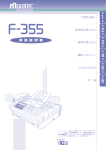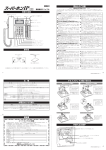Download "取扱説明書"
Transcript
第 1 基本的な使いかた 2 便利な使いかた 3 機能へのセット 4 こんなときには 5 付 録 6 章 ご使用の前に 第 章 第 取 扱 説 明 書 章 第 章 第 章 第 章 当社は、国際エネルギースタープログラム の参加事業者として、本製品が国際エネル ギースタープログラムの対象製品に関する 基準を満たしていると判断します。 同梱品を確認する ●本機がお手元に届きましたら、以下の内容がそろっているかご確認ください。万一、足りないものやご不明な点がありまし たら、お買い上げの販売店またはインフォメーションセンター(裏表紙参照)にご連絡ください。 1 機械本体 1台 2 原稿台 1個 3 本体電話(受話器)およ びカールコード 1個 4 電話台 1個 電話台スペーサー 1個 固定ネジ 2本 5 回線接続コード 1本 6 電話コード 1本 7 記録紙(A4、50 枚) 8 イ ン ク リ ボ ン(A4、20 m) と リボンギア ※本体にセット済み 9 取説キット ①取扱説明書 .................................... 1 冊 ②簡易取扱説明書 ........................... 1 枚 ③連絡先カード ............................... 1 枚 ④カード入れ .................................... 1 枚 ⑤お問い合わせ先一覧................... 1 枚 ⑥保証書(梱包箱に貼付)............ 1 枚 ④ ③ ① ② ⑤ ⑥ ご使用にあたってのお願い 本機をご使用にあたって、NTT のレンタル電話機が不要となる場合は、NTT へご連絡ください。 ご連絡いただいた日をもって、「機器使用料」は不要となります。 詳しくは、局番なしの 116 番(無料)へお問い合わせください。 ・*は消耗品です。消耗品やオプション品については「消耗品とオプション品について」138ページ参照の上、お買い上 げの販売店またはインフォメーションセンターにお問い合わせください。 ・使用頻度が多いときや長時間使用いただいた場合は、ローラーなどの機械部品は耐用限度を超える場合があります。そ の際、部品交換は消耗品として取り扱いさせていただきます。 I 第 第 4 章 機能のセット 第 2 章 基本的な使いかた ……………………………… 25 第 5 章 こんなときには ………………………………… 109 26 28 30 35 42 1 2 3 4 5 記録紙づまりを解除する …………………………………… 110 原稿づまりを解除する ……………………………………… 112 インクリボンを交換する …………………………………… 113 日常のお手入れ ……………………………………………… 116 エラーメッセージ …………………………………………… 118 6 7 8 受信中の動作について ……………………………………… 48 電話のしかた ………………………………………………… 50 コピーのしかた ……………………………………………… 54 6 7 停電のとき …………………………………………………… 125 故障かなと思ったら ………………………………………… 127 第 3 章 便利な使いかた ………………………………… 57 文字一覧表 …………………………………………………… 132 ファクシミリ通信網及びサービスの利用について ……… 138 アフターサービスについて ………………………………… 139 主な仕様 ……………………………………………………… 140 さくいん ……………………………………………………… 142 消耗品とオプション品について …………………………… 144 6 章 受信編 5 受信した原稿を他人に読まれないようにする(セキュリティ受信)… 65 6 相手先の操作で送信する(ポーリング予約)……………… 67 5 第 58 60 61 63 1 2 3 4 5 6 ………………………………………………… 131 章 送信編 1 多数の相手に 1 度に送信する ……………………………… 2 送信時刻を指定する(時刻指定送信)……………………… 3 原稿といっしょに送信案内証を送る(メッセージ送信) … 4 ダイヤルする前に番号を追加する(プレフィクス)……… 第 6 章 付録 4 第 原稿をセットする …………………………………………… 送信の前に …………………………………………………… 送信のしかた ………………………………………………… 送信を中止 / 確認する ……………………………………… 受信のしかた ………………………………………………… 3 章 1 2 3 4 5 2 第 章 第 第 章 ご使用の前のお願い …………………………………………… 2 各部の名称とはたらき ………………………………………… 8 機器の接続のしかた ………………………………………… 12 使用する前に登録する(設置モード)……………………… 16 文字入力のしかた …………………………………………… 20 動作を確認する ……………………………………………… 24 1 章 1 2 3 4 5 6 ……………………………………… 1 ワンタッチダイヤルの登録 ………………………………… 90 短縮ダイヤルの登録 ………………………………………… 92 グループリストのプリント ………………………………… 94 ダイレクトメール防止の登録 ……………………………… 95 プロテクトコードの登録 …………………………………… 97 操作を保護する(オペレーションプロテクト) …………… 98 送信に便利な設定をする …………………………………… 99 受信に便利な設定をする …………………………………… 103 音量調整をする ……………………………………………… 105 その他の設定をする ………………………………………… 106 機器設定リストのプリント ………………………………… 108 第 第 1 章 ご使用の前に 1 2 3 4 5 6 7 8 9 10 11 …………………………………… 89 章 同梱品を確認する 目 次 V-195 の主な特長 本書のみかた 第 章 目 次 送受信編 7 F コード通信をする ………………………………………… 68 確認編 8 相手先の番号を表示する(ナンバー・ディスプレイ)…… 79 9 通信を管理する ……………………………………………… 84 II V-195 の主な特長 1. B4 読み取り・A4 普通紙記録 B4 サイズまでの原稿を送信・コピーできます。また、記録紙 に普通紙を使用しているので、ビジネス文書としてそのまま利 用できます。 2. 置き場所を選ばない省スペース設計 B4 読み取り、普通紙記録ながらも設置面積が少なく、わずか なスペースを有効に利用できます。 III 3. 64 階調ハーフトーン&超高画質 写真やイラストも鮮やかに再現する 64 階調ハーフトーンに加 え、細かい文字も標準モードの 4 倍の解像度でくっきりと送信 する超高画質モードを搭載しています。 4. ナンバー・ディスプレイ対応(79 ページ) NTT のナンバー・ディスプレイを利用すると、相手先の番号が ディスプレイに表示されます。またよくかかってくる相手先の 名前を登録しておくと、番号の代りに名前が表示されますので、 一目で確認できます。 またナンバー・ディスプレイ対応の電話機を接続すれば、FAX と電話機の両方で同サービスを利用することもできます。 V-195 の主な特長 5. メモリー送信(P28 参照) 送信原稿をまとめて読み込み、後で送信するメモリー送信機能を 搭載。送信完了を待つことなく原稿を持ち帰ることができます。 6. メモリー代行受信(P48 参照) 記録紙やインクリボンがなくなっても補給までの間、メモリー が代わってファクスを受信します(標準 1.2MB。最大 100 通信、 A4 サイズ700文字程度の原稿で約 95 枚)。大切なファクス を逃しません。 7. 電子電話帳機能(P34 参照) ワンタッチ、短縮ダイヤルなどにセットした相手先を 50 音別 に検索し、そのままダイヤルできます 8. スーパー G3 & JBIG ITU-T(国際電気通信連合)の新規格 V.34 準拠の 33.6Kbps ファ クスモデムの搭載により、一般電話回線で超高速 2 秒台電送の スーパー G3 通信が可能です。さらに新標準圧縮方式 JBIG を 採用。写真原稿も超高速で送信できます。 IV 本書のみかた この取扱説明書はムラテック V-195 ファクシミリの標準的な設置方法および操作方法について記載したものです。 初めて V-195 をお使いになる方は始めから順序よくお読みください。取扱説明書は大切に保管し、わからないときには、再読 してください。 ・この取扱説明書を紛失された場合、購入することができますので、インフォメーションセンターまでご連絡ください。 ・この取扱説明書の内容に関しては、将来予告なしに変更することがあります。 第 1 章 ご使用の前に 安全にお使いいただくために守っていただきたい注意事項および、ご使用の前の準備について説明 しています。 第 2 章 基本的な使いかた 基本的な送信、受信、コピー、電話の使いかたについて説明しています。 第 3 章 便利な使いかた 知っていただくと便利なファクシミリの使いかたについて説明しています。 第 4 章 機能のセット 簡単に送信するためのワンタッチ、短縮等の登録方法、便利な使いかたに必要な設定などについて 説明しています。 消耗品の交換方法、日常のお手入れ、故障かなと思った時の対処方法について説明しています。 入力できる文字一覧表、仕様、アフターサービス、消耗品/オプション品について説明しています。 大見出し この機能を詳しく 説明しています。 操作する前に 知っておきたい事柄を 説明しています。 � 5 ・セキュリティ受信 受信原稿をメモリーに蓄え自動的にプリントしないようにします。プリントする �������������������� ときにプロテクトコードが必要になります。(66ページ参照) ��������������������� 各種設定や操作をできなくします。(98ページ参照) ������ ・オペレーションプロテクト ����������������������������������������������������� ������������� �������������������������������������� � ������������������������������������������� ��������� [操作の前に] ・プロテクトコードは絶対に忘れないようにしてください。各種セキュリティ機能を設定したときに操作できなくなります。 ����� ① キー → ワンタッチキー〈10〉→ �� 機能 ��������� �� ������������ ダイヤルキー〈1〉、〈2〉を押します。 � � ���� *新規登録の場合はプロテクトコード(0000)を入力し ます。 新規登録 ▲� 液晶ディスプレイの表示 操作する上で、特に便利な内容について 5 *プロテクトコードが設定されます。 ����������� ��������������������� ������������� � � � ����������� ���������������������� ����� �������������������������� ����� ��������� プロテクトコードを消去するには ・手順 3 にて、プロテクトコード「0000」を入力します。 �� ②��� セット�� キーを押します。 � 説明しています。 ����� ��������� セット キーを押します。 � ▲ *すでに登録されているプロテクトコードを変更するとき �は、登録されているプロテクトコードを入力します。 � � � � � � � � � � � � � � � � � � � ��� ��� ���������������������� ��������������� 登録済み 3 4 � ダイヤルキーで登録済みのプロテクトコードを ����������������������� � � 入力します。 � 2 �������������������� ����������� �������������������������� ��� ������ ����������������� ��� ������� ��������������� MEMO 欄 ����� ��������� � ������������������������ ����������������������� ������ ��� ��������������� ����� ・操作を中止したいときは ストップ キーを押します。 ・操作を中断してから 1 分を経過すると、自動的に待機画面に戻ります。 �� 4 章 機能のセット _ ② セット キーを押します。 2 第 �� ��� �� �� で入力してください。 �������������������� ����� ��������� V ��� � ������� を入力します。 ▲� を示しています。番号順に操作します。 このページ全体について操作する上で、 知っておいた方が便利な内容や、注意点 について説明しています。 ����������� プロテクトコードを入力します。 ��������������� ��� ������ ダイヤルキーで新しいプロテクトコード(4 桁) �������������������������� *プロテクトコードに 0000 は使用できません。0000 は ��� � � � ������������������� 消去用の番号として利用されます。 ����� *プロテクトコードを間違えたときは正しい番号を上書き ����� ��������� 操作手順 ポイント欄 4 3 �▲ 項目名 を示しています。 �������������� ������������������������������������ ���������������������������������������������� ●セキュリティ機能を利用するためのプロテクトコードを登録します。 ●セキュリティ機能には以下のものがあります。 ������� 1 1 操作パネル上のキー ������������ プロテクトコードの登録 ▲ 第 6 章 付録 ▲ 第 5 章 こんなときには 97 1 ご使用の前のお願い ..........................................2 2 各部の名称とはたらき ..........................................8 各部の名称 ....................................................................8 操作パネルの名称とはたらき ............................... 10 3 機器の接続のしかた ............................................ 12 電源コードの接続 .................................................... 12 本体電話の接続 ......................................................... 12 電話台の取り付け .................................................... 12 増設電話の接続 ......................................................... 12 原稿台の取り付け .................................................... 13 回線接続コードの接続 ............................................ 13 補助原稿台の開閉 .................................................... 13 記録紙をセットする ................................................ 14 宛先シートの記入のしかた ................................... 15 5 文字入力のしかた ................................................. 20 漢字・全角文字を入力するとき(発信元名登録、 メッセージ登録時のみ)................................... 20 カタカナを入力するとき........................................ 20 アルファベットを入力するとき ........................... 20 数字、#、*を入力するとき ............................... 20 記号を入力するとき ................................................ 21 コードで入力するとき ............................................ 21 電話帳から入力するとき........................................ 22 文字を修正するには ................................................ 22 文字を挿入するには ................................................ 23 文字入力例「関西ブロック」と入力するには.. 23 6 動作を確認する ...................................................... 24 コピーする ................................................................. 24 電話をかける ............................................................. 24 4 使用する前に登録する(設置モード)........ 16 登録する...................................................................... 16 受信モードを選ぶ .................................................... 18 通信回線の見分けかた ............................................ 19 1 1 ご使用の前のお願い 必ずお守りください ご使用の前にはこの「取扱説明書」の「ご使用の前のお願い」をよくお読みの上、正しくお使いください。 お読みになったあとは、いつでも見られる場所に必ず保存してください。 ●表示内容を無視して誤った使い方をした時に生じる危害や損害の程度を、次の表示で区分し、説明しています。 この表示の欄は、「死亡または重傷などを負う可能性が想定される」内容です。 この表示の欄は、「傷害を負う可能性または物的損害の発生が想定される」内容です。 この表示の欄は、「本製品の本来の性能を発揮できなかったり、機能停止をまねく」内容です。 ●お守りいただく内容の種類を、次の絵表示で区分し、説明しています。(下記は絵表示の一例です) この記号は、警告・注意を促す内容があることを告げるものです。図の中には注意内容が描 かれています。 この記号は、禁止の行為であることを告げるものです。図の中や近傍に具体的な禁止内容が 描かれています。 この記号は、行為を強制したり指示する内容を告げるものです。図の中には具体的な指示内 容が描かれています。 ※本製品の故障、誤動作、不具合あるいは停電等の外部要因によって、通信、記録等の機会を逸したた めに生じた損害などの純粋経済損害につきましては、当社は一切その責任をおいかねますので、あら かじめご了承ください。 絶対に分解、修理、改造しないでく ださい。 本機や電源コードを熱器具などの火 気に近づけないでください。 感電や故障の原因となります。修理はインフォ メーションセンターにご依頼ください。 コードの被覆が溶けて、火災・感電の原因となり ます。 金属類や燃えやすいものなどの異物 を差し込んだり、落としたりしない でください。 装置上に水、薬品を置かないでくだ さい。 火災、感電の原因となります。特にお子様のいる 家庭ではご注意ください。万一異物が入った場合 は、電源コードを抜いて当社のインフォメーショ ンセンターまでご連絡ください。 2 本機の上に花瓶、植木鉢、コップ、化粧品、薬品 や水の入った容器、または小さな金属類を置かな いでください。こぼれたり、中に入った場合、火 災、感電の原因となります。 動作直後は高温になっており、やけどの原因にな ります。また、画質低下の原因になります。 電源コードが傷んだ場合は(芯線の 露出、断線など)当社のインフォメー ションセンターに交換をご依頼くだ さい。 そのまま使用すると火災・感電の原因となります。 油飛びや湯気の当たるところには設 置しないでください。 火災・感電の原因となります。 電源プラグの刃および刃の取付面に ほこりが付着している場合はよく拭 いてください。 火災の原因となります。 濡れた手で電源プラグをコンセント に差し込まないでください。 幼児や児童の手の届くところには設 置しないでください。 動作が停止したり、トラブルの原因となることが あります。また、お子様にとって指をはさむなど の危険があります。 電源プラグはコンセントに確実に差 し込んでください。 電源プラグの刃に金属などが触れると火災・感電 の原因となります。 一般家庭用電源をご使用ください。 1 章 ご使用の前に サーマルヘッド(印字部)には触れ ないでください。 第 1 ご使用の前のお願い 感電やけがをすることがあります。 電源コードを傷つけたり、破損した り、加工したり、無理に曲げたり、引っ 張ったり、ねじったり、たばねたり しないでください。また、重いもの をのせたり、挟み込んだりしないで ください。 AC100V、50 / 60Hz 以外の電源は使用しない でください。火災や修理不可能な故障の原因とな ります。 電源コードが破損し、火災・感電の原因となりま す。電源コードが傷ついたら当社インフォメー ションセンターに修理をご依頼ください。 電源プラグを抜くときは、必ずプラ グを持って抜いてください。 テーブルタップや分岐コンセント、 分岐ソケットを使用した、たこあし 配線はしないでください。 電源コードを引っ張るとコードが傷つき、火災・ 感電の原因となることがあります。 火災・感電の原因となります。 3 1 ご使用の前のお願い 破損時の対処 万一、本機を破損した場合は、本体の電源を切 り、電源コードをコンセントから抜いて、当社イ ンフォメーションセンターにご連絡ください。そ のまま使用すると火災、感電の原因となります。 この取扱説明書に記載されている以 外のことは行わないでください。 次のようなときには、ただちに使用 を中止し、電源コードを電源コンセ ントから抜き、当社のインフォメー ションセンターにご連絡ください。 ・機械から発煙したり、機械の外側が異常に熱く なったとき。 ・異常な音がするとき。 雷が激しいときは電源コードをコン セントから抜いてください。 思わぬ事故や故障を起こす原因となることがあり ます。 温度の高い場所へ設置しないでくだ さい。 落雷により本機が故障することがあります。また、 雷によっては、火災・感電の原因となることもあ ります。 お手入れの際は電源コードを抜いて 行ってください。 火災・感電の原因となることがあります。 直射日光の当たるところ、ストーブ、ヒータなど の発熱器具のそばなど温度の高いところに置かな いでください。内部の温度が上がり、火災の原因 となることがあります。 カバーなどを閉めるときは手をはさ まないように注意してください。 けがの原因となることがあります。 湿気やほこりの多い場所には設置し ないでください。 浴室や加湿器のそばなど、湿度の高いところでは 使用しないでください。火災・感電・故障の原因 となることがあります。 万一漏電したときの感電事故防止の ため、アース線を接地端子に取り付 けてください。 不安定な場所には設置しないでく ださい。 振動の多いところや、ぐらついた台の上など、 不安定な場所には置かないでください。また、 本機の上に重いものを置かないでください。 バランスがくずれて倒れたり、落下してケガ や故障の原因となることがあります。 4 ※アース線は別途ご用意ください。 温度 5∼35℃ 湿度 10∼80% いつも良い条件でお使いいただける環境は下記の とおりです。 温度 5 ∼ 35℃ 湿度 10 ∼ 80% RH 酸性ガス、アルカリ性ガス、水蒸気 などが発生する場所には設置しない でください。 テレビやラジオなど磁気が発生する 場所には設置しないでください。 本機が正常に動作しないことがあります。 低温環境へ設置しないでください。 腐食により、故障の原因となることがあります。 製氷倉庫など特に温度が下がるところでは本機が 正常に動作しないことがあります。 動作中は電源断したり、開閉部を開 けたりしないでください。 室内温度を急激に上げないでくださ い。 通信やコピー等の動作中に電源コードを抜いた り、原稿カバーを開けたりしないでください。動 作が中断されたり、故障の原因となります。 落下させたり、衝撃をあたえないで ください。 落としたり、強い衝撃をあたえないでください。 故障の原因となります。 不使用、不在時の処置 旅行などで長時間、本機をご使用にならないとき は安全のため必ず電源スイッチを切ってから、電 源プラグをコンセントから抜いてください。 装置内部に水滴ができ、故障の原因になります。 機械のスムーズな動作と良質な画質 を得るために、日常のお手入れをお 願いします。 設置スペースを十分に確保してくだ さい。 約 10cm 約 20cm 電波障害時の対処 本機の設置場所等によっては、近くに置いたラジ オへの雑音やテレビ画面のチラツキなどが発生す る場合があります。このような現象が本機の影響 によると思われましたら、本機の電源コードを抜 いてください。電源を切ることにより、ラジオや テレビなどが正常な状態に回復するようでした ら、次のような方法を試みてください。 ・本機をテレビ等から遠ざける ・本機またはテレビ等の向きを変える 約 30cm 1 章 ご使用の前に 高温・多湿・低温の場所へ設置しな いでください。 第 1 ご使用の前のお願い 約 10cm 放熱効果が十分に得られないと、内部に熱がこも り故障の原因となることがあります。 国内でのみ使用してください。 本機は国内電源仕様になっていますので、海外で はご使用になれません。 5 1 ご使用の前のお願い 機械の移動について ●機械を移動するときは、電源コードと回線接続コードを抜いてください。 コードが傷つき、火災・感電の原因となることがあります。 ●機械を持ち上げるときは、機械正面(操作パネル側)を体の方に向け、左右両側の下方 にあるくぼみを両手でしっかりと持ってください。 ●両側のくぼみ以外を持って、持ち上げることは絶対にしないでください。 特に機械前面にあるカセット引き出し口と後面のカセットカバーには絶対に手をかけないでください。 インクリボンについて ●当社指定のインクリボンを使用してください。 インクリボンは当社指定のものをお勧めいたします。指定以外のインクリボンをご使用になり、故障や画質不良が発 生した場合の修理は、保証期間内であっても有料となることがあります。 ●衝撃などを加えないでください。 芯の方向に強い衝撃が加わるとインクリボンがセットできなくなることがありますので、ご注意ください。 ●熱を避けてください。 インクリボンのベース素材が特に熱に弱いため、熱源には近づけないようにお願いします。 ●高温・多湿を避けてください。 保管するには、高温・多湿な場所を避けてください。変色することがあります。 ●ご使用済みのインクリボンについて ご使用済みのインクリボンには、記録された内容が白抜きで残りますので機密保持にご注意ください。また、廃棄す る場合は「不燃ゴミ」として廃棄してください。必ず地域の条例にしたがって廃棄してください。 ●保管について インクリボンを取り外して保管するときは、静電気によるゴミの付着を防ぐために、必ずポリ袋などに入れて保管し てください。 6 1 章 ご使用の前に 記録紙について 第 1 ご使用の前のお願い ●当社指定のものをお勧めします。 指定以外の記録紙をご使用になり、故障や画質不良が発生した場合の修 理は、保証期間内であっても有料となることがあります。 ●保管するには…… 記録紙は湿気の少ない場所に保管してください。記録紙が湿気を含むと、 紙づまりや画質不良の原因となります。開封後は記録紙の残りを包装紙 に包み、キャビネットの中や湿気の少ない場所に保管してください。 また、記録紙は立て掛けずに保管してください。 ●記録紙をセットする前に以下のことをお守りください。 ・記録紙カセットのサイズと同じサイズの記録紙をセットしてください。 ・バラバラになった記録紙を寄せ集めて使用しないでください。 ・折り目、シワの入った記録紙を使用しないでください。 ・一度使用した記録紙は、使用しないでください。 ・ミシン目、窓穴面、切り口面のバリ等で 2 枚以上付着している紙などを 使用しないでください。 ●長時間使用しないときは…… 記録紙カセットから抜き取り、包装紙に入れて吸湿しないように保管し てください。 コピー禁止事項 ●次のようなものをコピーすることは法律で禁止されています。 ・紙幣、貨幣、政府発行有価証券、国債証券、地方債証券 ・外国で流通する紙幣、貨幣、証券類 ・未使用の郵便切手や官製ハガキ ・政府発行の印紙および酒税法や物品税法で規定されている証券類 ●次のようなものをコピーすることは、注意が呼びかけらています。 ・民間発行の有価証券(株券、手形、小切手) 、定期券、回数券 ・政府発行のパスポート、公共機関や民間団体の免許証、身分証明書、通行券、食券などの切符類 ●著作権の対象となっている著作物は、個人的に限られた範囲内で使用するため以外はコ ピーを禁止されています。 7 2 各部の名称とはたらき 各部の名称 原稿ガイド 原稿を挿入するときに、原稿に 添わせてください。 原稿台 原稿挿入口 B4 サイズを越える長さの原稿 をセットする場合などは、補助 原稿台をご使用ください。 原稿の送りたい面を下にして挿 入します。 ※原稿は自動的に読み取り開始 位置に引き込まれます。 記録紙ガイド 操作パネル 必要に応じて、のばしてお使い ください。 送受信操作、ダイヤルの他、機 能設定を行います。 原稿カバー 原稿づまりのとき開けます。 開けるときは、カバーの中央を 引いて開けてください。 原稿排出口 送信・コピーが終わった原稿が 排出されます。 記録紙カセット A4 記録紙約 250 枚をセットで きます。 トップカバー開放ボタン トップカバーを開けるときにこのボタンを 押します。開けるときはボタンを押して、 カバーを手前にゆっくりと引いて開けてく ださい。 トップカバー 記録紙づまりやインクリボンを 交換するときに開けます。 8 第 2 各部の名称とはたらき 章 ご使用の前に 1 本体電話 記録紙排出口 電話機として使用します。 受信文書やコピーが排出されます。 接地(アース) 電源コンセント 電話台 回線接続コード差込口 本体電話、増設電話、回線接続コードを挿入します。 (P12 参照) 9 2 各部の名称とはたらき 操作パネルの名称とはたらき 自動受信キー 自動受信と手動受信を切り換えるときに押します。 (P42 参照) 同報キー 1 回の操作で複数の相手先へ送信するときに押します。 (P58 参照) アラームランプ エラーがおきると点灯します。 (P118 参照) 自動受信ランプ 自動受信をセットしたとき点灯します。 (P42 参照) 代行受信ランプ 応用通信キー 記録紙が無くなった場合などメモリーにデータが蓄積されて る場合に点灯します。 (P48 参照) グループキー メモリー送信にセットしたとき点灯します。 (P28 参照) 時刻指定、ポーリング、F コード送信、F コードポーリングを するときに押します。 (P60, 67, 69, 70 参照) グループ送信するときに使用します。 (P59 参照) メモリー送信ランプ メモリー送信キー 原稿をメモリーに蓄積して送信するときに押します。(P28 参照) ▲ キー カーソルを左に移動させるときに押します。 ▲ /機能キー カーソルを右に移動させるときに押します。また、各種の設 定や登録するときに押します。 画質/クリアキー 送信原稿の画質を選択するときに押します。また、入力した 文字を消去するときに押します。 (P28 参照) 濃度/セットキー 送信原稿の濃淡を選択するときに押します。また、いろいろ な機能をセットするときに押します。 (P28 参照) 10 文字キー 文字の種類を切り替えるときに押します。 (P20 参照) ダイヤル記号キー 電話番号の中の「 - 」ハイフンなどを入力するときに押します。 (P29 参照) リダイヤル/ポーズキー 最後にダイヤルした番号を再度ダイヤルするときに押します。また、ダイヤル中にポーズ時間を入れるときに挿入します。 保留キー 通話を保留するときに押します。もう一度押すと保留が解除されます。 プレフィクスキー あらかじめ登録しておいた番号を追加するときに押します。(P63 参照) オンフックキー ファクス中止/確認キー 通信を中止または確認することができます。(P35 参照) ストップキー ファクスの送信中止や機能の設定中止など、いろいろな操作 を中止するときに押します。 1 章 ご使用の前に 短縮/電話帳キー 短縮ダイヤルで電話をかけたり、ファクス送信したりするときに押します。(P31、51 参照) また、電話帳機能で相手先番号を探すときに押します。(P52 参照) 受話器を置いたまま電話をかけるときに押します。(P50 参照) 第 2 各部の名称とはたらき ダイヤルキー 電話やファクス番号を入力したり、機能をセットするときの 数字を入力したり、相手先名など文字を入力したりするとき に押します。 ワンタッチキー ワンタッチでダイヤルするときに押します。(P30、50 参照) また、機能設定を行うときに押します。 コピーキー 原稿をコピーするときに押します。(P54 参照) スタートキー ファクスの送受信を始めるときに押します。 11 3 機器の接続のしかた 電源コードの接続 ・電源コードを本体とコンセントに接続します。このとき、アース線を必ず接続してください。 ・アース線は同梱されていません。別途ご用意ください。 本体電話の接続 ※本体背面 電話台の取り付け ・本体電話のカールコードをファクス本体の HANDSET に 接続してください。 ・電話台、電話台スペーサーを付属のネジ(+ネジ、2 本) にて取り付けてください。 増設電話の接続 ・必要に応じて、増設電話または留守番電話の回線コードを ファクス本体 EXT.TEL に接続してください。 LINE 12 EXT.TEL HANDSET ・B4 サイズを越える長さの原稿をセットする場合などは、 補助原稿台をご使用ください。 原稿台の取り付け 回線接続コードの接続 ・回線接続コードの一方を LINE 端子へ、もう一方を室内の 電話コンセントに接続します。 ※回線接続コードは、電話コンセントに カチッ と音が するまで差し込み、抜くときは、レバーを押しながら抜 いてください。 13 1 章 ご使用の前に 補助原稿台の開閉 第 3 機器の接続のしかた 3 機器の接続のしかた 記録紙をセットする ・本製品の性能を効果的に活用するためには、ここで紹介する用紙を使用することをお勧めします。 ●セットできる用紙 ・市販されている用紙を標準用紙と呼び、弊社推奨の用紙を指定紙と呼びます。標準用紙に印刷する場合には、次の表を参照 して規格に合った用紙を使用してください。 2 ・坪量とは、1m の用紙1枚の質量をいいます。 用紙サイズ (mm) A4(210 297) 坪量 容量 2 64 ∼ 75g/m 250 枚(指定紙) ●セットできない用紙 ・次のような用紙は、用紙づまり、故障、および装置破損の原因になります。使用しないでください。 ・厚すぎる用紙、薄すぎる用紙 ・一度印刷された用紙 ・しわや折れ、破れがある用紙 ・湿っている用紙、ぬれている用紙 ・反っている(カールしている)用紙 ・静電気で密着している用紙 ・張り合わせた用紙、のりが付いた用紙 ・紙の表面が特殊コーティングされた用紙 ・表面加工したカラー用紙 ・熱で変質するインクを使った用紙 ・感熱紙 ・カーボン紙 ・さら紙や繊維質の用紙など、表面が滑らかでない用紙 ・酸性紙を使用した場合は、文字がぼやけて印刷されることがあります。そのときは中性紙に替えてください。 ・ホチキス、クリップ、テープなどが付いた用紙 ・台紙全体がラベルなどで覆われていないもの ・特殊紙(OHPフィルム、ラベル用紙、封筒、官製はがきなど) ●用紙の保管方法 ・適切な用紙でも、保管状態が悪い場合には変質し、用紙づまり、印字品質の低下、および故障の原因になります。用紙は、 次の条件を満たす場所に保管してください。 ・湿気が少ない場所に保管してください。 ・開封後、残りの用紙は包装してあった紙に包み、キャビネットの中や湿気が少ない場所に保管してください。 ・用紙は立てかけずに、平らな場所に保管してください。 ・しわ、折れ、カールなどに注意して保管してください。 ・直射日光が当たらない場所に保管してください。 14 2 記録紙をカセットに入れます。 3 記録紙カセットを確実に差し込みます。 *記録紙の端がカセット両端にあるツメの下に入るように セットします。 *▼マークを越えないようにしてください。 *記録紙は印刷する面を上向きにセットします。 *記録紙は約 250 枚までセットできます。 宛先シートの記入のしかた 1 2 宛先シートをつまむように外します。 3 宛先シートを元に戻します。 ワンタッチキーに登録した相手先名などを宛先 シートに記入します。 *えんぴつまたはボールペン、油性マジックで記入します。 ボールペン、油性マジックの場合は消すことができませ んのでご注意ください。 1 章 ご使用の前に 1 記録紙カセットを手前に引き出します。 第 3 機器の接続のしかた 15 4 使用する前に登録する(設置モード) ●本機をご使用いただくために必要な登録を行います。 [操作の前に] ・登録内容は以下の通りです。 ・時刻 ................................. ディスプレイの時刻を正しく設定します。時刻指定送信や通信管理などファクスすべての基準にな ります。西暦の下 2 桁、月日、時分を入力します。時刻は 24 時間制で入力します。 ・発信元 ............................. 発信元名やファクス番号を相手先の記録紙にプリントしますので、受信側はどこから送信された原 稿なのかを確認しやすくなります。 ・発信元番号 ..........:発信元のファクス番号を 20 桁まで登録できます。 ・発信元名 ..........:半角文字では 22 文字、全角文字では 11 文字まで登録できます。 ・発信元名(カナ ID)..:通信中、 相手側のディスプレイに表示されます (当社機のみ) 。 半角文字で 16 文字まで登録できます。 ・ダイヤルタイプ ............ 接続する回線の種類に合わせて設定します。(19 ページ参照) ・ダイヤルトーン検出 ... 電話回線に接続したときの ツー という発信音(ダイヤルトーン)を検出してから発信するかどう かを設定します。 ・受信モード .................... ご使用に合わせた受信モードを選びます。(18ページ参照) ・すべての登録を終了後、機器設定リストをプリントして、登録内容が正しいか確認してください。(108ページ参照) 登録する 1 機能 キー → ワンタッチキー〈9〉→ セット キーを押します。 3 ① ダイヤルキーで発信元ファクス番号を入力 します。 ▲ ▲ ▲ * 20 桁まで登録できます。 *ハイフンは ダイヤル記号 キーを 1 回押すと入力でき ます。 *番号を間違えたときは クリア キーを押して、正しい番 号を入力してください。 ▲ 2 ② セット キーを押します。 ① ダイヤルキーで現在の時刻を入力します。 【例】2004 年 11 月 14 日午後 1 時 30 分と入力します。 ▲ ▲ ▲ ① 発信元名を入力します。 ▲ *年(西暦下 2 桁)、月(2 桁)、日(2 桁)、時(24 時間 制 2 桁)、分(2 桁)の順にダイヤルキーで現在の時刻を 入力します。 *変更の必要がないときは キーを押して、次の 数字にカーソルを移動できます。 4 ▲ ② セット キーを押します。 *半角文字は 22 文字まで、全角文字は 11 文字まで登録で きます。 *文字入力については「文字入力のしかた(20 ページ)」 を参照してください。 *間違えた文字を消去するときは、 キーで消去し たい文字にカーソルを合わせ クリア キーを押します。 正しい文字を入力し直してください。 ② セット キーを押します。 16 受信モードを選びます。 * 機能 キーで受信モードを選択してください。 ▲ *半角文字(アルファベット、記号、カタカナ、数字)で 16 文字まで登録できます。 *文字入力については「文字入力のしかた(20 ページ)」 を参照してください。 ▲ *受信モードについての詳細は、「受信のしかた(42 ペー ジ)」を参照してください。 ▲ ② セット キーを押します。 ▲ ① ダイヤルタイプを選びます。 ▲ 6 * 機能 キーでダイヤルタイプを選びます。 *ダイヤルタイプの見分けかたは 19 ページを参照してく ださい。 ▲ ▲ *待機時に 自動受信 キーを押して、自動受信ランプを消 灯すると「デンワ タイキ」になります。 9 セット キーを押します。 ▲ ▲ *設置モードが登録され、待機画面に戻ります。 *登録した内容を確認するには、機器設定リストをプリン トしてください。(108 ページ参照) ② セット キーを押します。 7 ① ダイヤルトーン検出を設定します。 * 機能 キーで ON/OFF を選択してください。 ・ON :ダイヤルトーンを検出する。 ・OFF:ダイヤルトーンを検出しない。 *内線に接続している場合などで、ダイヤルトーンが発信 されない交換機に接続した場合は、OFF を選択します。 ▲ ▲ ▲ ② セット キーを押します。 ・操作を中止したいときは、 ストップ キーを押します。 ・設定状態を変更したくない場合は、 セット を押すと次の項目に移ります。 ・操作を中断してから 1 分を経過すると、自動的に待機画面に戻ります。 17 1 章 ご使用の前に 8 ① 発信元名(カナ ID)を入力します。 ▲ 5 第 4 使用する前に登録する(設置モード) 4 使用する前に登録する(設置モード) 受信モードを選ぶ ・ご使用に合わせた受信モードをお選びください。以下の質問にお答えいただくと、どの受信モードが最良か選択できるよう になっています。 A B A ファクスが多い。 電話が多い。 留守番電話を使います。 ▼ 電話を中心に使用する(46 ページ参照) (電話待機) ◎電話が多いときは相手先に迷惑をかけません。 ▲不在のときはファクスを受信できません。 電話に出て手動で受信します。 電話に出ず自動で受信します。 B ▼ 電話とファクスの利用頻度は? A B C ◎ファクスは自動受信しますが、呼び出しベルが 2(1 ∼ 10)回鳴る間は電話を受けることができます。 ファクス専用です。 ファクス、電話、留守番電話のどれも 使います。 B ▼ ファクスの受け方は? ファクス専用で自動受信する(42 ページ参照) (ファクス待機) ▼ A B A A ファクスを優先して電話も受ける(43 ページ参照) (ファクス/電話待機) ▼ 本機のご使用は? ◎ベルが鳴らずに受信状態に入りますので、静かに受 信できます。 ▲着信後しばらくは受信状態になりますので、電話の ときは相手の方をお待たせするとともに、電話料金 がかかります。 電話を優先して自動受信もする(44 ページ参照) C ▼ ◎ベル 2(1 ∼ 10)回が鳴ってから受信状態になりま すので、電話のときは相手先に料金の負担をかけな い上に、ファクスも自動で受信します。 ▲電話のとき、ベル 2(1 ∼ 10)回を超えますと、こ ちらが不在でも相手先に電話料金がかかります。 留守番電話とファクスを兼用する(45 ページ参照) (留守/ファクス待機) ▼ B (電話/ファクス待機) ◎電話のときは留守番電話にメッセージを、ファクス のときは自動的に受信します。 18 ※本体電話(オプション)の回線の合わせかた 押しボタン式 回転ダイヤル式 ベル音量スイッチ 電話回線選択スイッチ ダイヤルしたとき の音は? “ピッポッパ” お宅の電話回線は プッシュホン式 “ピッポッパ” と音がしない 回転ダイヤル式 ダイヤルスピードを 回転「20」に合わせる プッシュ回線 ダイヤル回線(10 PPS) “177番” (天気予報)にかける 〈通話料金がかかります〉 通信回線をセット プッシュ かからなかった かかった ダイヤル 10 PPS ダイヤル 20 PPS 1 章 ご使用の前に 通信回線の見分けかた これまでお使いの 電話機は? 第 4 使用する前に登録する(設置モード) ダイヤル回線(20 PPS) 19 5 文字入力のしかた ●発信元セットやワンタッチ、短縮ダイヤルを登録するときなど、文字を入力するときに参照ください。 [操作の前に] ・文字や記号はともに1文字ずつ入力します。 ・カタカナ、アルファベット、数字、#、*、記号は半角文字で入力されます。 ・ひらがなや漢字などの全角文字は、漢字コードで入力します。 ・ひらがなや漢字などの全角文字は、発信元名登録(17ページ)と原稿といっしょに送信案内証を送る(61ページ)ときの み使用できます。 漢字・全角文字を入力するとき(発信元名登録、メッセージ登録時のみ) 1 3 コードを 4 桁で入力します。 *入力についての詳細は、20 ページを参照してください。 ▲ 2 操作の前に文字のコードを確認します。 133 ページを参照し、全角文字コードを確認 します。 漢字コード入力に切り替えます。 * 文字 キーを押し、「カンジコード」に切り替えます。 ▲ 4 コードが正しいときは漢字コードがカッコで囲 まれます。 【例】「関西」と入力するとき ▲ *ディスプレイで入力された漢字全角文字は確認できませ ん。確認する場合は、発信元名は機器設定リスト(108 ペー ジ)、送信案内証は 61 ページを参照してプリント確認し てください。 カタカナを入力するとき 1 カタカナ入力に切り替えます。 * 文字 キーを押し、「カタカナ」に切り替えます。 2 ダイヤルキーを使って、文字を入力します。 *入力についての詳細は、20 ページを参照してください。 【例】「ブ」と入力するとき ▲ ▲ (3 回) ▲ (1 回) アルファベットを入力するとき 1 英数入力に切り替えます。 * 文字 キーを押し、「エイスウ」に切り替えます。 1 英数入力に切り替え後、ダイヤルキーより直接 入力します。 【例】5 を入力するとき ▲ 20 ダイヤルキーを使って、文字を入力します。 *入力についての詳細は、20 ページを参照してください。 【例】A を入力するとき ▲ ▲ 数字、#、*を入力するとき 2 (2 回) * 文字 キーを押し、「カタカナ」に切り替えます。 2 1 コード入力に切り替えます。 * 文字 キーを押し、「コード」に切り替えます。 (2 回) 3 コードを 4 桁で入力します。 【例】「¥」を入力したいとき ▲ 2 操作の前に文字のコードを確認します。 132 ページを参照し、半角文字コードを確認 します。 【例】( を入力するとき ▲ ▲ コードで入力するとき 記号 キーを使って、入力したい記号を選択し ます。 ▲ カタカナ入力に切り替えます。 ▲ 1 ▲ ▲ 《各モードで入力できる文字》 *「SP」はスペース(空白)を示しています。 21 1 章 ご使用の前に 記号を入力するとき 第 5 文字入力のしかた 5 文字入力のしかた 電話帳から入力するとき ・文字入力のとき、ワンタッチダイヤルや短縮ダイヤルにセットした相手先名を、電話帳から検索して入力することができま す。同じ文字を何度も登録するときに便利です。 文字登録のときに、 短縮/電話帳 キーを押し ます。 3 ▲ *検索した文字を修正したいときは クリア キーを押して 不要な文字を消去し、入力し直してください。 ▲ ▲ キーで、入力したい相手先名を検索 し、表示させます。 ▲ 2 セット キーを押します。 ▲ 1 ▲ ▲ *相手先名の右側には、この相手先名が登録されているワ ンタッチ番号・短縮番号が表示されます。 *検索方法については 34 ページを参照してください。 文字を修正するには ▲ キーを押し、削除したい文字にカー ソルを移動します。 ▲ 1 クリア キーを押します。 ▲ 1 《直前に入力した文字を消去するには》 ▲ ▲ 《文字を削除するには》 *漢字コードへの移動のとき、カーソルは先頭のカッコに 移動します。 クリア キーを押します。 ▲ 2 *直前に入力された文字が削除されます。 *漢字コードの削除は、4 桁のコード全体が削除されます。 22 ▲ ▲ キーを押し、挿入したい場所の次の 文字にカーソルを移動します。 2 文字を入力します。 *ダイヤルキーで挿入したい文字を入力します。 【例】ロと入力するとき ▲ ▲ (5 回) *漢字コードへの移動のとき、カーソルは先頭のカッコに 移動します。 *文字が挿入されます。 文字入力例「関西ブロック」と入力するには 操作の前に「関」「西」の文字コードを確認し ておきます。 2 漢字コード入力に切り替えます。 * 134、135 ページを参照し、 「関」が文字コード「2056」、 「西」が文字コード「3230」であることをそれぞれ確認 しておきます。 * 文字 キーを押し、「カンジコード」に切り替えます。 5 カタカナ入力に切り替えます。 * 文字 キーを押し、「カタカナ」に切り替えます。 ▲ 1 6 「ブ」を入力します。 *文字入力についての詳細は、20 ページを参照してください。 ▲ ▲ (3 回) ▲ 「関」の文字コードを入力します。 ▲ 4 「ロ」を入力します。 ▲ *コードが間違っている場合はブザーが鳴ります。 7 (5 回) 続けて「西」の文字コードを入力します。 ▲ 「ック」を入力します。 ▲ 8 (6 回) ▲ 3 1 章 ご使用の前に 文字を挿入するには 1 第 5 文字入力のしかた (3 回) 23 6 動作を確認する ●コピーをして記録紙やインクリボンが正しくセットされているか確認します。 ●電話をかけて各回線が正しくセットされているか確認します。 コピーする 1 コピーする面を下向きに原稿をセットします 3 もう一度 コピー キーを押します。 ▲ 4 コピー キーを押します。 *コピーの画質を確認してください。異常がある場合は、 139 ページを参照して処置してください。 *コピーができないときは、記録紙が正しくセットされて いるか(14 ページ参照)、インクリボンが正しくセット されているか(113 ページ参照)確認してください。 ▲ 2 コピーを開始します。 電話をかける 1 本体電話を取ります。 *ツー音を確認してください。ツー音が聞こえないときは、 回線接続コード、カールコードが正しく接続されている か(12 ∼ 13 ページ参照)確認してください。 2 本体のダイヤルキーからダイヤルします。 *相手につながらないときは、通信回線が正しくセットさ れているか(19 ページ参照)確認してください。 ・電話やコピーの詳しい説明は、第 2 章を参照してください。 24 3 会話します。 *電話ができないときは、回線接続コードが正しく接続さ れているか(13 ページ参照)、本体電話が正しく接続さ れているか(12 ページ参照)、通信回線が正しくセット されているか(19 ページ参照)確認してください。 *本体電話のダイヤルキーからもダイヤルして、本体電話 の設定が正しくされているか確認してください。 1 原稿をセットする ................................................. 26 5 受信のしかた .......................................................... 42 原稿をセットしたときの表示 ............................... 27 電話を中心に使用する(電話待機).................... 46 増設電話でファクスを受ける(リモート受信)... 47 原稿をセットするとき ............................................ 26 原稿をセットするときの注意 ............................... 26 原稿サイズと読み取り範囲 ................................... 27 原稿サイズと記録紙サイズについて .................. 27 2 送信の前に ............................................................... 28 ファクス専用で自動受信する(ファクス待機)... 42 ファクスを優先して電話も受ける(ファクス/電話待機).... 43 電話を優先して自動受信もする(電話/ファクス待機)... 44 留守番電話とファクスを兼用する(留守/ファクス待機).... 45 画質の選びかた ......................................................... 28 濃度の選びかた ......................................................... 28 送信方法の設定(メモリー送信とリアルタイム送信)... 28 原稿をメモリーに読み取っているときの表示... 28 ダイヤル記号について ............................................ 29 6 受信中の動作について ....................................... 48 3 送信のしかた .......................................................... 30 7 電話のしかた ......................................................... 50 ダイヤルキーで送信する........................................ 30 ワンタッチキーで送信する ................................... 30 短縮キーで送信する ................................................ 31 リダイヤルで送信する ............................................ 31 手動送信する ............................................................. 32 通信中に次の送信予約をする ............................... 33 電話帳で送信する .................................................... 34 4 送信を中止 / 確認する ....................................... 35 現在送信中の文書の中止........................................ 35 送信予約文書の中止 / 確認 ................................... 35 同報送信の中止/確認 ............................................ 36 グループ送信の中止/確認 ................................... 37 通信予約リストをプリントする ........................... 38 通信予約原稿をプリントする ............................... 39 通信ごとの結果をディスプレイで確認する(通信 結果確認)............................................................. 40 受信中の表示について ............................................ 48 記録紙、インクリボンがなくなったときの受信 (代行受信)........................................................... 48 受信時の記録のしかた (プリント縮小)......... 49 ダイヤルキーでかける ............................................ 50 ワンタッチダイヤルでかける ............................... 50 短縮ダイヤルでかける ............................................ 51 同じ相手にもう一度電話する(リダイヤル)... 51 電話帳でかける ......................................................... 52 電話を受ける ............................................................. 52 通話中に保留する .................................................... 53 トーン(プッシュホンサービスを利用するとき)... 53 8 コピーのしかた ...................................................... 54 コピーのしかた ......................................................... 54 ソーティングコピーの設定 ................................... 55 コピー縮小率の設定 ................................................ 56 25 1 原稿をセットする 原稿をセットするとき ・送信やコピーをするときは、次の手順で原稿をセットしてください。 1. 原稿ガイドを左右に動かし、原稿の幅に合わせます。 *原稿ガイドは上部を持ってください。 原稿は送信またはコピー する面を下に向ける 2. 送る面を下向きにして、原稿を原稿挿入口へセットします。 *原稿が自動的にスタート位置まで引き込まれます。 *複数の原稿は先端を階段状にずらしてセットしてください。 *最大 20 枚まで一度にセットできます。 *セットした原稿を取り出したいときは、 ストップ キーを押 します。 * B4 サイズを越える長さの原稿をセットする場合は、補助 原稿台をご使用ください。(13 ページ参照) 原稿ガイドを原稿の幅に 合わせる 原稿をセットするときの注意 1. 原稿ガイドを広げたまま、原稿をセットしないでください。 →受信側に縮小されて写ることがあります。 →斜行することがあります。 2. サイズが異なる原稿を、一緒にセットしないでください。 →不必要に縮小して送信されることがあります。 →紙詰まりすることがあります。 →斜行することがあります。 3. ホッチキス、クリップ、セロハンテープを取り除いてください。 4. 次のような原稿は複写機でコピーをとるか、キャリアシート(オプション品)を使って送信してください。 *キャリアシートは 1 枚ずつ、単独で使用してください。複数枚の原稿をセットするときは、キャリアシートはご使用でき ません。 原 稿 の 種 類 キャリアシートを使用する 紙が厚い原稿(0.15 mm 以上) 複写機でコピーをとる ○ 紙が薄い原稿(0.05 mm 未満) ○ ○ 破れている原稿、穴のあいている原稿 ○ ○ シワやカールの激しい原稿 ○ ○ 静電気で密着した原稿、湿った原稿 ○ ○ 最小サイズより小さい原稿 ○ ○ インク、スタンプ、修正液など完全に乾いてない原稿 ○ ○ 裏がカーボンになっている原稿 ○ ○ 布地 ○ 金属シート ○ 26 1 原稿をセットする ●原稿サイズ ●読み取り範囲 自動連続送信の場合 最 大 幅 257 mm 長さ 900 mm 257 mm 364 mm(JIS B4) 最 小 幅 148 mm 長さ 100 mm 一度のセット枚数 20 枚 ※ 原稿の紙厚 0.05 mm ∼ 0.15 mm 0.06 mm ∼ 0.13 mm 原稿の紙質 148 mm ※斜線部分に文字を書いても、読み取れませんので ご注意ください。 5 mm 148 mm 上質紙相当 5 mm A4 サイズ 最大 サイズ ※ A4 サイズ 64g/m2 相当の場合。それ以外は 10 枚。 5 mm 5 mm 208 mm 252 mm 原稿サイズと記録紙サイズについて ・送信原稿サイズに比べて受信やコピー記録用紙のサイズが小さいときは、記録用紙のサイズに合わせて自動的に縮小してプ リントします。 相手先記録紙サイズ 原稿サイズ B4 サイズ原稿 A4 サイズ原稿 B 4 そのまま(等倍) そのまま(等倍) A 4 A4 サイズに縮小 そのまま(等倍) *本機の記録紙サイズは、最大 B4 サイズです。 原稿をセットしたときの表示 通信やコピーが可能なことを表しています。 使用可能なメモリーの容量を表しています。 当社 A4 標準原稿(700 文字程度)にて約 95 枚蓄積できます。 セットされた原稿のサイズ(幅) を表しています。 原稿の濃度を表しています。 原稿の画質を表しています。 27 2 章 基本的な使いかた 1 枚だけ送る場合 第 原稿サイズと読み取り範囲 2 送信の前に 画質の選びかた 濃度の選びかた 原稿の文字などの細かさに合わせて、画質を選びます。 原稿に合わせて、濃度を選びます。 <送信時> ・シャシン…写真を送信するとき ・チョウコウガシツ…精密なイラストや辞書のような細かい 文字を送信するとき ・コウガシツ…小さな文字の原稿を送信するとき (新聞など) ・ヒョウジュン…普通の文字の原稿を送信するとき ・コ ク…濃く読み取りたいとき(鉛筆書きや、薄い文字の ときなど) ・フツウ…普通の原稿のとき ・ウスク…薄く読み取りたいとき *「チョウコウガシツ」は相手機により使用できない場合があります。 *画質の初期値を変更できます。変更方法は「スキャナパラメータ を決める(99 ページ)」を参照してください。 1 濃度を選びます。 *希望する濃度が表示されるまで、 濃度 キーを押します。 *希望する画質が表示されるまで、 画質 キーを押します。 ▲ 1 画質を選びます。 *濃度の初期値を変更できます。変更方法は「スキャナパラメータ を決める(99 ページ)」を参照してください。 ▲ フツウ コク ウスク ヒョウジュン コウガシツ チョウコウガシツ シャシン ・標準から写真になるほど、通信時間が長くなります。 ・複数枚の原稿をセットしているとき、原稿読取中に次の原稿の画質、濃度を変更することができます。 送信方法の設定(メモリー送信とリアルタイム送信) 自動送信には、原稿を読み込んだ後に送信を開始するメモリー送信と、原稿を読み取りながら送信するリアルタイム送信とが あります。お買い上げ時はメモリー送信が設定されていますが、 メモリー送信 キーを押してランプを消灯させて、一通信のみ リアルタイム送信を指定することができます。(常にリアルタイム送信を優先することもできます。102 ページ参照) ・リアルタイム送信(ランプ消灯時) リアルタイム送信とは、原稿をメモリーに読み込まずに相手へ直 接送信する方法です。送信操作後、すぐに送信を開始するので、 相手に送られていることを確認できます。 ・メモリー送信(ランプ点灯時) メモリー送信とは、原稿をメモリーに読み込んでから送信する方 法です。送信終了を待たずに原稿を持ち帰ることができ、時間の ロスが少なくなります。 メモリー送信の場合は、回線の不良等で画像が乱れると自動的に そのページを送り直します。 原稿をメモリーに読み取っているときの表示 通信の場合は、相手先名または相手先番号 が表示されます。 使用可能なメモリーの容量を表しています。 当社 A4 標準原稿にて約 95 枚蓄積できます。 メモリーに読み取り中は *が点滅します。 セットされた原稿のサイズ(幅) を表しています。 画質を表しています。 28 濃度を表しています。 2 送信の前に ダイヤル記号について 操 作 ダイヤル記号 キーを 1 回押す。 機能および用途 ダイヤルに区切りをつけて、読みやすくするため の(ハイフン)が入力できます。 / ファクシミリ通信網や海外通信(準 ISD)の時に 使用します。一部、地域によっては/(第 2 発信音) が出ない場合もありますので、その場合はポーズ (/)を入力されることをおすすめします。 (例)161/075-111-2222 ! 内線からの 0 発信(第 1 発信音)の時に使用します。 (例)0 ! 075-111-2222 ダイヤル記号 キーを 2 回押す。 ダイヤル記号 キーを 3 回押す。 ダイヤルキー〈 ダイヤル回線のときに、プッシュ信号を出すこと ができます。 (例)075-111-2222- ! 1111 # 〉を 2 回押す。 本体電話を上げたとき、またはオンフックボ タンを押して発信するときは、 ダイヤルキー〈 〉を 1 回押す。 (53 ページ参照) リダイヤル/ポーズ キ ー を 1 回 押します。 ! / ダイヤルに間隔を開けたいときに使います。内線 の 0 発信、NCC 利用時などに使います。 (例)0-/075-111-2222 *ポーズ時間は設定により変更可能です。 (100 ページ参照) 29 2 章 基本的な使いかた 液晶表示 第 ・ ダイヤル記号 キーによる入力は、各種通信のセット時にも使用できます。 3 送信のしかた ダイヤルキーで送信する ・操作パネルのダイヤルキーを使って送信する方法です。 1 送信する面を下に向け原稿をセットします。 2 ダイヤルキーで相手先のファクス番号を入力し ます。(最大 40 桁) ▲ *ハイフン、ポーズ記号、トーン記号なども入力できます。 (21 ページ参照) 3 スタート キーを押します。 送信を始めます。 *必要に応じて、画質や濃度を設定します。 (28 ページ参照) *必要に応じて、メモリー送信、リアルタイム送信を設定 します。(28 ページ参照) *メモリー送信の時は、原稿を読み取ってから送信を開始します。 *リアルタイム送信のときは、相手に着信してから送信を 開始します。 ワンタッチキーで送信する ・相手先をダイヤルする手間が省け、簡単に送信を開始できます。 [ 操作の前に ] ・あらかじめワンタッチダイヤル(90 ページ参照)を登録する必要があります。 1 送信する面を下に向け原稿をセットします。 2 ワンタッチキーを押します。 【例】ワンタッチキー 01 を押した場合 ▲ *登録されている相手先名または相手先番号が表示されます。 3 *必要に応じて、画質や濃度を設定します。 (28 ページ参照) *必要に応じて、メモリー送信、リアルタイム送信を設定 します。(28 ページ参照) スタート キーを押します。 送信を始めます。 *メモリー送信の時は、原稿を読み取ってから送信を開始します。 *リアルタイム送信のときは、相手に着信してから送信を 開始します。 ・入力した数字を修正するときは、 クリア キーを押して入力した数字を削除し、改めて正しい数字を入力します。 ・メモリー送信のとき、原稿蓄積を中止したいときは、 ストップ キーを押してください。 ・相手が話し中などのときは、ディスプレイに「** ジドウ リダイヤル **」と表示され、自動的にかけなおします。 ・送信を始めたあとの中止、リダイヤル待ちの中止は、35ページを参照してください。 ・リアルタイム送信の場合は、原稿を取り除くとリダイヤルを解除します。 ・操作を中断してから1分を経過すると、自動的に待機画面に戻ります。 30 3 送信のしかた 第 短縮キーで送信する ・2 桁の数字で相手先にダイヤルできるため、簡単・確実に送信できます。 1 送信する面を下に向け原稿をセットします。 3 ダイヤルキーで短縮番号を入力します。 *短縮番号は 01 ∼ 80 を使用できます。 *短縮番号を間違えて入力したときは、 ストップ キーを 押して手順 2 からやり直してください。 ▲ *登録されている相手先名または相手先番号が表示されます。 *必要に応じて、画質や濃度を設定します。 (28 ページ参照) *必要に応じて、メモリー送信、リアルタイム送信を設定 します。(28 ページ参照) 2 4 短縮/電話帳 キーを押します。 スタート キーを押します。 送信を始めます。 ▲ *メモリー送信のときは、原稿を読み取ってから送信を開 始します。 *リアルタイム送信のときは、相手に着信してから送信を 開始します。 リダイヤルで送信する [操作の前に] ・リダイヤルは、本体ダイヤルキーで送信した最後の相手にダイヤルします。 1 送信する面を下に向け原稿をセットします。 リダイヤル/ポーズ キーを押します。 3 スタート キーを押します。 原稿の読み取りが始まります。 ▲ 2 *必要に応じて、画質や濃度を設定します。 (28 ページ参照) *必要に応じて、メモリー送信、リアルタイム送信を設定 します。(28 ページ参照) ・入力した数字を修正するときは、 クリア キーを押して入力した数字を削除し、改めて正しい数字を入力します。 ・メモリー送信のとき、原稿蓄積を中止したいときは、 ストップ キーを押してください。 ・相手が話し中などのときは、ディスプレイに「** ジドウ リダイヤル **」と表示され、自動的にかけなおします。 ・送信を始めたあとの中止、リダイヤル待ちの中止は、35 ページを参照してください。 ・リアルタイム送信の場合は、原稿を取り除くとリダイヤルを解除します。 ・操作を中断してから 1 分を経過すると、自動的に待機画面に戻ります。 31 章 基本的な使いかた 2 [ 操作の前に ] ・あらかじめ短縮ダイヤル(92 ページ参照)を登録する必要があります。 3 送信のしかた 手動送信する ・相手に着信したことを確認して送る場合や、会話の後で送信する方法です。 1 送信する面を下に向け原稿をセットします。 4 *必要に応じて、画質や濃度を設定します。 (28 ページ参照) 2 オンフック キーを押します。または、本体電 話を上げます。 3 ダイヤルキーまたは本体電話で相手先のファク ス番号を入力します。 *ツーという発信音を確認します。 電話がつながったら会話します。会話後に、相 手先でファクス受信の操作をしてもらいます。 *「ピー」と聞こえたときは、次の手順に進んでください。 5 「 ピ ー プ ル プ ル 」 と い う 音 が 聞 こ え た ら、 スタート キーを押し本体電話を元に戻します。 送信が始まります。 ▲ 【例】ダイヤルキーで入力したとき ▲ ・送信はリアルタイム送信になります。 ・手動送信した場合、相手機がスーパーG3機であっても、スーパーG3で通信されません。(スーパーG3通信より、通信 時間が長くなります。) ・相手先の番号を間違えたときは、最初からやりなおしてください。 ・送信を中止したいときは、 ストップ キーを押します。 ・通信が終了した後、本体電話が外れているとアラームがなります。 32 3 送信のしかた ・通信中に送信の予約をすることができます。現在の通信が終了すると、予約した送信を開始します。最大100通信まで送信 予約できます。 通信中、送信する面を下に向け原稿をセットし ます。 4 読み取りが終了します。 *リアルタイム送信の場合は、通信が終了してから送信を 始めます。 通信中の画面に戻ります。 ▲ *現在の通信が終了してから、送信を開始します。 2 相手先のファクス番号を入力します。 【例】123-456-7890 と入力したとき ▲ 3 スタート キーを押します。 ▲ *原稿をメモリーに読み取り中は、*が点滅します。 ・入力した数字を修正するときは、 クリア キーを押して入力した数字を削除し、改めて正しい数字を入力します。 ・読み取りを中止するときは、 ストップ キーを押してください。 ・送信を始めたあとの中止は、35ページを参照してください。 ・通信予約が100件になると「ツウシン デキマセン」と表示され、自動送信ができなくなります。その場合は手動送信 を行ってください。(32ページ参照) 33 2 章 基本的な使いかた 1 第 通信中に次の送信予約をする 3 送信のしかた 電話帳で送信する ・ワンタッチダイヤルや短縮ダイヤルにセットした相手先を、50 音別に検索して送信することができます。 [操作の前に] ・あらかじめワンタッチダイヤルや短縮ダイヤルに、相手先名が登録されている必要があります。(90、92 ページ参照) <電話帳検索のしかた> カーソルキーの役割 ▲ 文字列表 行 ア イ ウ エ オ カ キ ク ケ コ サ シ ス セ ソ 1 段左へ タ チ ツ テ ト ナ ニ ヌ ネ ノ ハ ヒ フ ヘ ホ (最左段までいくと マ ミ ム メ モ 1行上の最右段へ) ヤ ユ ヨ 例:カ→オ ラ リ ル レ ロ ワ ヲ ン ABCDEFGHIJKLMNOPQRSTUVWXYZ abcdefghijklmnopqrstuvwxyz ! #$%& ( )*+,./0123456789:;<=>?@[ ]{ } 3 1 段右へ (最右段までいくと 1行下の最左段へ) 例:オ→カ キーで送信したい相手先を検索し、 表示させます。 ▲ 送信する面を下に向け原稿をセットします。 ▲ 段 1 ▲ 電話帳で相手先名を検索するときは、 キーを押して、下の文字列表から検索したい相手先の頭文 字を探します。また、ダイヤルキーで、各文字段の最初の頭文字にジャンプすることができます。 (例:③を押すと、サ段で最初に登録してある頭文字へジャンプ) ▲ *相手先名の右側には、表示している相手先名が登録されてい るワンタッチ番号、または短縮番号が表示されます。 *必要に応じて、画質や濃度を設定します。 (28 ページ参照) *必要に応じて、メモリー送信、リアルタイム送信を設定 します。(28 ページ参照) 2 4 スタート キーを押します。 送信を始めます。 短縮/電話帳 キーを 2 回押します。 ▲ 2 回押す *メモリー送信のときは、原稿を読み取ってから送信を開始 します。 *リアルタイム送信のときは、相手に着信してから送信を 開始します。 ・読み取りを中止するときは、 ストップ キーを押してください。 ・送信を始めたあとの中止は、35 ページを参照ください。 ・操作を中断してから 1 分を経過すると、自動的に待機画面に戻ります。 34 4 送信を中止 / 確認する ●原稿が読み取られた後に送信を中止したいときは、次の操作をします。また、通信予約されている文書の確認 やプリント、1通信ごとの結果を確認することもできます。 ファクス中止 / 確認 キーを押します。 *現在送信中の文書の通信予約番号が表示されます。 ▲ 2 もう一度、 クリア キーを押します。 *次の通信文書がある場合は、ディスプレイに表示されま す。続けて中止したい場合は、手順 2 へ戻ります。 *操作を終了するときは ストップ キーを押します。 *次の通信文書がない場合は、自動的に待機状態に戻ります。 相手先番号 [01] : ワンタッチダイヤル S07 : 短縮ダイヤル G03 : グループダイヤル ドウホウ : 同報通信 通信予約番号 クリア キーを押します。 ▲ 2 送信予約文書の中止 / 確認 ・本機が送信中のときと待機状態または受信中のときと操作が異なります。 ●送信中のとき ●待機状態または受信中のとき 1 1 ① ファクス中止 / 確認 キーを押します。 *現在送信中の文書がある場合はその文書が表示されます。 ① ファクス中止 / 確認 キーを押します。 ▲ ▲ ② 機能 キーを押します。 ②手順 2 に進みます。 ▲ ③ セット キーを押します。 機能 キーを押して、中止 / 確認したい通信予 約番号を表示させます。 * 機能 キーを押すごとに表示が変わります。 同報送信のとき ▲ ▲ 2 グループ 3 への送信予約 ▲ 35 章 基本的な使いかた ▲ ▲ 3 ▲ 1 第 現在送信中の文書の中止 4 送信を中止/確認する 3 中止したい文書の通信予約番号を表示させ、 クリア キーを押します。 4 もう一度、 クリア キーを押します。 ▲ ▲ *次の通信文書が表示されます。続けて中止したい場合は 手順 2 へ戻ります。 *操作を終了するときは ストップ キーを押します。 同報送信の中止/確認 ●送信中のとき 1 ① ファクス中止 / 確認 キーを押します。 *現在送信中の文書がある場合はその文書が表示されます。 3 同報送信の宛先別に消去/確認できます。 ① 同報 キーを押します。 ▲ *現在同報送信中の場合、送信中の宛先を表示します。 ▲ ②手順 2 に進みます。 ② 機能 キーを押すと次の同報宛先を表示し ます。 ●待機状態または受信中のとき ▲ ① ファクス中止 / 確認 キーを押します。 *もう一度キーを押すと、①の画面に戻ります。 ▲ 1 ② 機能 キーを押します。 ▲ 4 中止したい同報宛先を表示し クリア キーを押 します。 ▲ ③ セット キーを押します。 ▲ *ここで クリア キーを 2 回押すと、同報をまとめて消去 します。 5 もう一度、 クリア キーを押します。 ▲ 2 機能 キーを押して中止/確認したい同報送信 を表示させます。 *次の同報宛先が表示されます。続けて中止したい場合は 手順 4 へ戻ります。 *通信文書の表示に戻るには 同報 キーを押します。 *操作を中止するときは、 ストップ キーを押します。 ・操作を中断してから 1 分を経過すると、自動的に待機画面に戻ります。 36 4 送信を中止/確認する 第 グループ送信の中止/確認 ・グループ送信が実行されているときは、グループに登録されている各々の宛先を消去できます。 時刻指定などで、グループ送信が送信予約になっているときは各々の宛先を消去することはできません。 1 ① ファクス中止 / 確認 キーを押します。 ※現在送信中の文書がある場合はその文書が表示されます。 3 ▲ ▲ ② 機能 キーを押すと次の宛先を表示します。 ●待機状態または受信中のとき ▲ ① ファクス中止 / 確認 キーを押します。 *もう一度 同報 キーを押すと、手順 2 の画面に戻ります。 ▲ ② 機能 キーを押します。 ① 同報 キーを押します。 *送信中の宛先を表示します。 ②手順 2 に進みます。 1 実行中のグループ送信は、グループに登録され ている宛先別で消去/確認できます。 ▲ 4 中止したい宛先を表示し クリア キーを押し ます。 ▲ ③ セット キーを押します。 【例】時刻指定などで送信予約になっ ている場合 ▲ G** : 時刻指定などで送信予約になっている場合 [**], S** : グループに宛先が 1 ヶ所登録されている場合 ドウホウ :2 つ以上のグループが指定されている場合 グループに宛先が 2 ヶ所以上登録されている場合 5 もう一度、 クリア キーを押します。 ▲ 2 機能 キーを押して中止/確認したいグループ 送信を表示させます。 *次のグループ宛先が表示されます。続けて中止したい場 合は手順 4 へ戻ります。 *通信文書の表示に戻るには 同報 キーを押します。 *操作を中止するときは ストップ キーを押します。 *ここで クリア キーを 2 回押すと、グループをまとめて 消去します。 *グループに登録されている宛先を個別に中止する場合は 手順 3 へ進みます。 ・グループに登録されている宛先を消去できるのは、グループ送信が実行されているときだけです。 ・予約中のグループ送信はグループ単位でしか消去できません。 ・操作を中断してから 1 分を経過すると、自動的に待機画面に戻ります。 37 章 基本的な使いかた 2 ●送信中のとき 4 送信を中止/確認する 通信予約リストをプリントする ・メモリーに蓄積された原稿で、まだ送信を完了していない原稿のリストをプリントすることができます。 ・通信予約が無い場合はディスプレイに「ツウシンマチ アリマセン」と表示され、通信予約リストはプリントされません。 1 2 機能 キー → ワンタッチキー〈04〉→ ダイヤルキー〈1〉を押します。 セット キーを押します。 通信予約リストがプリントされます。 ▲ ▲ ▲ プリント例 1 1. No. ・C01 … 予約番号です。 2. ダイヤル番号 指定した相手先の電話番号です。 ・[01]… ワンタッチダイヤルです。 ・S01… 短縮ダイヤルです。 2 3 4. 応用機能 5 登録した機能の種類です。 ・同 報 … 同報送信です。 ・Fコード …Fコード送信です。 ・F ポー …Fコードポーリングです。 ・ポーリング…ポーリングです。 5. 備考 3. 指定日時 登録した通信の日時です。 ・操作を中止するときは、 ストップ キーを押します。 ・操作を中断してから 1 分を経過すると、自動的に待機画面に戻ります。 38 4 4 送信を中止/確認する 1 機能 キー → ワンタッチキー〈04〉→ ダイヤルキー〈2〉を押します。 3 ダイヤルキーでプリントしたい予約番号(0 ∼ 99)を入力します。 ▲ ▲ ▲ *番号を間違えて入力したときは クリア キーを押して正 しい番号を入力してください。 ▲ ▲ 2 セット キーを押します。 4 セット キーを押します。 通信予約原稿がプリントされます。 *入力した予約番号が無いときは「ツウシンマチ アリマ セン」と表示されます。 *入力した予約番号がリアルタイム送信のときは「ヨヤク ゲンコウ ガ アリマセン」と表示されます。 ・操作を中止するときは、 ストップ キーを押します。 ・操作を中断してから 1 分を経過すると、自動的に待機画面に戻ります。 39 2 章 基本的な使いかた ・時刻指定送信など、通信を予約している原稿をプリントして確認することができます。 ・予約番号がわからないときは、「送信予約文書の中止/確認」(35ページ)または、「通信予約リストをプリントする」(38 ページ)を参照して予約番号を確認してください。 第 通信予約原稿をプリントする 4 送信を中止/確認する 通信ごとの結果をディスプレイで確認する(通信結果確認) ・通信した結果(送受信合わせて最大 95 通信分)をディスプレイ上に表示できます。また、1通信ごとの結果をプリントする こともできます。 ・通信結果の一覧をプリントしたい場合は、通信記録をプリントしてください。(84 ページ参照) ・本機が送信中のときと待機状態または受信中のときと操作が異なります。 ●送信中のとき ●待機状態または受信中のとき 1 1 ① ファクス中止 / 確認 キーを2回押します。 ① ファクス中止 / 確認 キーを押します。 ▲ ▲ ②手順 2 に進みます。 2 ② セット キーを押します。 * 95 通信分の通信結果と通信した時間、相手先名または 相手先番号を表示します。 * D.0.2 などダイヤル時の異常(119 ページ参照)の送信 結果は表示されません。 ▲ ソウシン:送信結果 ジュシン:受信結果 送信日時 ▲ ▲ ▲ ▲ ▲ 相手先名または相手先番号 通信番号 *通信管理の「No.」と対応して います。 ① ▲ 3 ▲ 通信結果 OK:成功 NG:失敗 キーで見たい結果を表示させます。 ▲ ▲ 40 4 送信を中止/確認する 通信結果をプリントする場合は、 セット キー を押します。 第 4 2 章 基本的な使いかた *表示させた通信結果がプリントされます。「ソウシン」の 場合は送信結果が、「ジュシン」の場合は受信結果がプリ ントされます。 プリント例 ・操作を中止するときは、 ストップ キーを押します。 ・操作を中断してから 1 分を経過すると、自動的に待機画面に戻ります。 41 5 受信のしかた ファクス専用で自動受信する(ファクス待機) [操作の前に ] ・設置モードの受信モード設定を、「ファクス タイキ」に設定してください。(17 ページ参照) ・自動受信ランプが消えてるときは、 自動受信 キーを押してランプを点灯させてください。 1 ベルが 2(1 ∼ 10)回鳴ります。 *ベルが鳴っている間に本体電話を上げると会話できます。 *ベル回数は 1 ∼ 10 回の間で変更できます。 (104 ページ 参照) 2 受信を開始します。 *受信中は通信ランプが点灯します。 *受信が完了すると待機状態に戻ります。 ・ベル回数は、1∼10回の間で回数を設定することができます。ベル回数を増やし、着信するまでの時間を長くすること により、電話に出やすくすることができます。(104ページ参照) 42 5 受信のしかた [操作の前に ] ●相手先がファクス送信してきた場合 ●相手先が電話してきた場合 1 1 ベルが鳴らずにすぐに受信を開始します。 *相手先がファクスでも相手機によりベル音が鳴ることが あります。 *受信が完了すると待機状態に戻ります。 着信後、しばらくしてからベルが鳴ります。 *相手の方はベルが鳴るまでにしばらく待たれていますの で、すぐに出てください。 *増設電話のベルも鳴ります。 2 相手先と会話します。 ・電話のベルが鳴り続けるときは、相手先が電話をかけておられます。 ・よく電話をかけてこられる相手先には、前もって少々お待ちいただくようにお伝えください。 ・相手先から「ポーポー」と音が聞こえたときは相手はファクスです。本体電話で受けたときは、すぐに スタート キー を押してください。増設電話で受けたときは、増設電話のダイヤルキーで 5 5 とダイヤルすると受信を始めます。 (受信後は受話器を戻してください) ・相手側機の機種により自動切替が働かない場合があります。 43 2 章 基本的な使いかた ・設置モードの受信モード設定を、「ファクス/デンワ タイキ」に設定してください。(17ページ参照) ・自動受信ランプが消えてるときは、 自動受信 キーを押してランプを点灯させてください。 ・着信後しばらくは受信状態になりますので、相手が電話の時は相手の方をお待たせするとともに、相手先に電話料金がかか ります。 第 ファクスを優先して電話も受ける(ファクス/電話待機) 5 受信のしかた 5 受信のしかた 電話を優先して自動受信もする(電話/ファクス待機) [操作の前に ] ・設置モードの受信モード設定を、「デンワ/ファクス タイキ」に設定してください。(17 ページ参照) ・自動受信ランプが消えてるときは、 自動受信 キーを押してランプを点灯させてください。 ・電話のとき、ベル 2(1 ∼ 10)回を超えますと、ファクスは着信状態になりますので、こちらが不在でも相手先に電話料金が かかります。 ●相手先がファクス送信してきた場合 ●相手先が電話してきた場合 1 1 ベルが 2(1 ∼ 10)回鳴ります。 *ベルが鳴ってる間に本体電話を上げると会話できます。 *ベル回数は 1 ∼ 10 回の間で変更できます。 (104 ページ 参照) 2 受信を開始します。 *受信が完了すると待機状態に戻ります。 ベルが 2(1 ∼ 10)回鳴ります。 *ベルが鳴ってる間に本体電話を上げると会話できます。 *ベル回数は 1 ∼ 10 回の間で変更できます。 (104 ページ 参照) *増設電話のベルも鳴ります。 2 3 再度ベルが鳴ります。(約 30 秒) 相手先と会話します。 ・相手が手動送信の場合、本体電話を上げても無音の場合がありますので、相手が電話でないことを口頭で確認の上、 スタート キーを押してください。 ・電話のベルが鳴り続けるときは、相手先が電話をかけておられます。 ・相手先から「ポーポー」と音が聞こえたときは相手はファクスです。本体電話で受けたときは、すぐに スタート キー を押してください。増設電話で受けたときは、増設電話のダイヤルキーで 5 5 とダイヤルすると受信を始めます。 (受信後は受話器を戻してください) 44 5 受信のしかた 第 留守番電話とファクスを兼用する(留守/ファクス待機) [操作の前に ] ●相手先がファクス送信してきた場合 ●相手先が電話してきた場合 1 1 2 3 留守番電話で設定された回数のベルが鳴ります。 応答メッセージが流れます。 受信を開始します。 *プリントが完了すると待機状態に戻ります。 2 3 留守番電話で設定された回数のベルが鳴ります。 応答メッセージが流れます。 用件録音を開始します。 * 10 秒間無音が続くとファクス受信状態になります。 *用件録音後、受信することができます。 ・留守番電話の種類により、留守番電話とファクシミリの自動切り替えが働かない場合があります。 ・相手機により自動的に受信できない場合があります。 ・相手が手動送信の場合は留守番電話が起動し、応答メッセージを送出してからファクスに切り替わりますので、留守番 電話機の応答メッセージに「ファクスの方は送信してください」旨の録音をしてください。 ・留守番電話機の用件録音が満杯の状態などで、留守番電話機が応答しない場合は、ファクスも受信できません。 ・留守/ファクス待機のときは、リモート受信(ダイヤルキーで 5 5 と押す:47ページ)はできません。 45 章 基本的な使いかた 2 ・設置モードの受信モード設定を、「ルス/ファクス タイキ」に設定してください。(17 ページ参照) ・自動受信ランプが消えてるときは、 自動受信 キーを押してランプを点灯させてください。 ・留守番電話の接続コードをファクスの「EXT. TEL」に接続してください。 5 受信のしかた 5 受信のしかた 電話を中心に使用する(電話待機) ・本体電話をとり、相手を確認してから受信を開始することができます。(手動受信) [操作の前に] ・ 自動受信 キーを押して、自動受信ランプを消灯させてください。 ・原稿がセットされている場合、 スタート キーを押すと送信を始めてしまいます。原稿が無いことを確認してください。 1 電話の呼出しベルが鳴ったら本体電話を上げ ます。 3 スタート キーを押します。 *相手からの用件を確認して、 スタート キーを押してか ら本体電話を戻してください。 *電話の場合はここで会話します。 2 4 受信を開始します。 *プリントを完了すると待機状態に戻ります。 相手先と会話します。 *相手がファクスの場合は「ポーポー」などの音が聞こえ るか、または無音です。 ・手動受信した場合、相手機がスーパーG3機であっても、スーパーG3で通信されません。(スーパーG3通信より、通信 時間が長くなります。) ・相手が手動送信の場合、本体電話を上げても無音の場合がありますので、相手が電話でないことを口頭で確認の上、 スタート キーを押してください。 ・相手先から「ポーポー」と音が聞こえたときは相手はファクスです。本体電話で受けたときは、すぐに スタート キー を押してください。増設電話で受けたときは、増設電話のダイヤルキーで 5 5 とダイヤルすると受信を始めます。 (受信後は受話器を戻してください) 46 5 受信のしかた 第 増設電話でファクスを受ける(リモート受信) ・増設電話を離れた場所でご利用になる場合、増設電話からの操作でファクスを受信状態にすることができます。 2 増設電話で電話を受けます。 *増設電話のベルが鳴ったら、増設電話の受話器を上げて 通話します。 *相手がファクスの場合は「ポーポー」などの音が聞こえ るか、または無音です。 3 無音になったことを確認し、受話器を戻します。 ファクスを受信する場合は、増設電話のダイヤ ルキーで 5 5 と押します。 *ファクスが受信状態になります。 *受信状態になると、受話器からは何も聞こえなくなります。 ・通話中に増設電話のダイヤルキーで 5 5 を押すと、ファクスに切り替わってしまい、通話できなくなります。 ・本機能は増設電話の種類や地域などの諸条件により使用できないことがあります。また、以下の場合にもリモート受信 できません。 ・こちらから電話をかけたとき。 ・本装置の受信モードが留守/ファクス待機のとき。 ・増設電話の回線種別設定と本装置の回線種別設定が一致していないとき。 ・本装置のメモリー残量が無いとき。 ・本体電話からリモート受信を操作したとき。 47 章 基本的な使いかた 1 2 6 受信中の動作について 受信中の表示について ・ディスプレイの上段には相手先が表示され、下段には画質モードが表示されます。 ・プリント中はトップカバーを開けないでください。用紙づまりの原因になります。 ・相手先は次の優先で表示されます。1.相手先の自局名 2.相手先の自局ID ※相手先ファクスに自局名・自局IDの登録が必要です。 ※自局名の表示は、相手機が当社機の場合に限ります。 ・受信中にメモリーオーバーしたときは受信が中止されます。相手側に連絡し、もう一度送信するよう依頼してください。 記録紙、インクリボンがなくなったときの受信 (代行受信) ・受信中に記録紙やインクリボンがなくなったり、記録紙づまりなどで受信内容を記録できないときでも、自動的に送られて くる原稿をメモリーに受信します。記録紙やインクリボンを補給後、自動的にプリントを再開します。 [操作の前に] ・ 代行受信を行うと、代行受信ランプが点灯します。(P10 参照) ・ メモリーには最大 100 通信 A4 サイズ 700 文字程度の原稿で約 95 枚受信できますが、受信した原稿内容によって異なります。 ・ 記録紙やインクリボンの補給を行う時は、電源を切らずに行ってください。代行受信した内容が消えてしまいます。 ●代行受信した原稿の出力 1 操作パネルの代行受信ランプが点灯し、代行 受信した原稿があることを通知します。 3 プリントを再開します。 *プリントを完了すると待機状態に戻ります。 2 記録紙の補給などを行います。電源を切らずに 行ってください。 *記録紙のセットのしかた。(P14 参照) *記録紙づまりの解除のしかた。(P112 参照) *インクリボンのセットのしかた。(P113 参照) 48 6 受信中の動作について 受信時の記録のしかた (プリント縮小) 第 ・受信した原稿の長さが、記録紙の長さより長いとき、次のようになります。 ・自動縮小、固定縮小の設定方法はP103を参照してください。 ・しきい値とは、受信文書が有効記録サイズに収まらない場合に、後端を切捨てたり、縮小をして1枚に収めるときの位置を決 める値です。セットされている記録紙より長い原稿を受信した場合、余白部分だけが次のページにプリントされることがあ りますが、「しきい値」を設定することによりこれを防止することができます。有効記録サイズを越えた原稿の長さがしき い値以内であれば縮小または切捨てをして1枚に収め、しきい値より長い場合のみページ分割されます。 *しきい値は0∼85mmの間で、受信する頻度の高い原稿の余白の長さに合わせて設定します。しきい値の設定方法は「プリ ントパラメータを決める」(P103)を参照してください。 しきい値の影響 *「しきい値」とは2枚に分割受信するかしないかの判断の 基準です。 受信紙オーバー分 自動縮小のとき 固定縮小のとき しきい値以内 縮小して 1 枚にプリント 切り捨て しきい値以上 原寸のまま 2 枚にプリント 指定の縮小で 2 枚にプリント プリント縮小率変更による影響 受信のとき コピーのとき マルチコピーのとき 自動縮小(ジドウ) 固定縮小(100、97、91、81、75%) 有 有 無 有 有 有 ●自動縮小 ・しきい値を設定して、しきい値内であれば自動的に縮小して記録します。しきい値を超える場合は2枚に分割して縮小せずに 記録します。 *出荷時はしきい値は24 mmですので、原稿が記録紙+24 mmより長い場合、2枚に分割して記録します。 1. 縮小容認範囲内のとき ●受信した 原 稿 5 mm余白 2. 縮小容認範囲を超えるとき 5 mm余白 ●受信した 原 稿 ●記録紙 (自動縮小) ●記録紙 1枚目 5 mm余白 5 mm余白 縮小容認範囲 (しきい値:0∼85 mm) 縮小容認範囲 (しきい値:0∼85 mm) ●記録紙 2枚目 5 mm余白 重複記録 (2.5 mm) ●固定縮小 ・あらかじめ、5段階の縮小率から選択して固定しておく方法です。(100、97、91、81、75 %) ・このときは、常に設定した縮小率で受信記録し、2枚に分割するときにも同じ縮小率で記録します。 1. 縮小容認範囲内で、設定縮小率で1枚に記録できるとき 5 mm 3. 縮小容認範囲を超えるとき 5 mm ●記録紙 ●受信した 原 稿 ●受信した 原 稿 指定した 縮小率で 記録 ●記録紙 1枚目 指定した 縮小率で 記録 5 mm 縮小容認範囲 (しきい値:0∼85 mm) 縮小容認範囲 (しきい値:0∼85 mm) 5 mm 5 mm 2.5 mm 重複 (指定の縮小率) 2. 縮小容認範囲内で、設定縮小率では1枚に入らないとき 5 mm ●記録紙 ●受信した 原 稿 指定した 縮小率で 記録 5 mm 縮小容認範囲 (しきい値:0∼85 mm) 記録しません 49 2 章 基本的な使いかた ●しきい値について 7 電話のしかた ●いろいろな方法で電話をかけられます。 [操作の前に] ・リダイヤルは、本体のダイヤルキー、ワンタッチダイヤル、短縮ダイヤル、電話帳で電話をかけた最後の相手にダイヤルし ます。 ダイヤルキーでかける 1 2 本体電話を取り上げます。 *または オンフック キーを押します。 ダイヤルします。 *ダイヤルキーまたは本体電話で相手の電話番号を入力し ます。 ワンタッチダイヤルでかける 1 2 本体電話を取り上げます。 *または オンフック キーを押します。 ワンタッチキーを押します。 【 例 】 ワ ン タ ッ チ キ ー〈01〉 に 123-4567 と 電 話 番 号 が 登 録 されているとき ▲ 3 回線がつながったら相手先と会話します。 * オンフック キーを押した場合は、本体電話を上げると 会話できます。 3 回線がつながったら相手先と会話します。 * オンフック キーを押した場合は、本体電話を上げると 会話できます。 ・ボリューム音(スピーカー音量)の調整 オンフック キーを押したときのツー音の大きさを調整できます。(105ページ参照) 50 7 電話のしかた 本体電話を取り上げます。 *または オンフック キーを押します。 3 ダイヤルキーで短縮番号(2 桁)を入力します。 *短縮番号は 01 ∼ 80 を使用できます。 【例】入力した短縮番号に 123-4567 と 電話番号が入力されているとき ▲ 4 2 回線がつながったら相手先と会話します。 * オンフック キーを押した場合は、本体電話を上げると 会話できます。 短縮/電話帳 キーを押します。 ▲ 同じ相手にもう一度電話する(リダイヤル) 1 2 本体電話を取り上げます。 *または オンフック キーを押します。 3 回線がつながったら相手先と会話します。 * オンフック キーを押した場合は、本体電話を上げると 会話できます。 リダイヤル/ポーズ キーを押します。 ▲ *リダイヤルの最大桁数は 40 桁です。ただし、「ポーズ」 「トーン」は 2 桁として数えられます。 51 2 章 基本的な使いかた 1 第 短縮ダイヤルでかける 電話のしかた 7 電話のしかた 電話帳でかける 1 本体電話を取り上げます。 *または オンフック キーを押します。 4 5 2 スタート キーを押します。 回線がつながったら相手先と会話します。 * オンフック キーを押した場合は、本体電話を上げると 会話できます。 短縮/電話帳 キーを 2 回押します。 ▲ ▲ キーで電話したい相手先を検索し、 表示させます。 ▲ 3 *相手先の検索は 34 ページを参照してください。 ▲ *相手先名の右側には、表示している相手先名が登録されてい るワンタッチ番号、または短縮番号が表示されます。 電話を受ける 1 ベルが鳴ったら、本体電話を取り上げます。 2 回線がつながったら相手先と会話します。 *増設電話を接続しているときは、増設電話でも電話を受 けることができます。 ・相手先から「ポーポー」と音が聞こえたり、無音のときは相手はファクスです。 スタート キーを押すと受信できます。 52 7 電話のしかた 第 通話中に保留する ・保留中には、相手先に保留メロディが流れます。 ・保留メロディは、消すこともできます。(107 ページ参照) 2 *相手先に保留メロディが流れます。 3 保留を解除するときは本体電話を取り上げます。 本体電話を元に戻します。 *本体電話を元に戻さず、側に置いているときは、再度 保留 キーを押すと解除されます。 ・保留メロディの曲名は変更できません。 ・保留中は1分ごとにアラームが鳴ります。 ・保留は5分間続けると自動的に解除されます。 (本体電話を元に戻して保留した場合は、電話 が切れます。) トーン(プッシュホンサービスを利用するとき) ・ダイヤル回線でご使用の場合でも相手を呼び出した後にダイヤルキー〈*〉を押すことにより、プッシュホンサービス(銀行 ANSWER、クレジット通話サービス、ポケットベルサービス、照会案内サービス、ホームテレホンにおけるテレコントロー ル、留守番電話における遠隔制御等)を利用することができます。プッシュ回線でご使用の場合は、この操作は不要です。 1 本体電話を取り上げます。 *または オンフック キーを押します。 3 ダイヤルキー〈*〉を押します。 *ダイヤルキー〈*〉を押すと、液晶ディスプレイに 「ー!」が表示され、それ以降のダイヤルがトーン信号 (「ピッポッパッ」)に変わります。電話を切るとトー ン信号送出は解除されます。 ▲ 2 電話をかけます。 ▲ 53 2 章 基本的な使いかた 1 通話中に 保留 キーを押します。 8 コピーのしかた コピーのしかた [操作の前に] ・法律でコピーが禁止されているものや、注意を呼びかけられているものがありますのでご注意ください。(7 ページ参照) 1 コピーする面を下に向け原稿をセットします。 4 コピー キーを押して、コピーを開始させます。 【例】部数を設定してコピーしたとき ▲ *原稿をメモリーに読み取り中は、*が点滅します。 *必要により、画質、濃度を選択します。(28 ページ参照) *部数を設定しない場合、 「標準」を選択しても「超高画質」 でコピーします。 2 原稿 1 枚目でメモリーオーバーしたとき コピー キーを押します。 ・コピーを中止します。 ▲ 3 コピー中にメモリーオーバーしたとき ・「メモリーオーバー」とチェックメッセージがプリント されます。 原稿 2 枚目以降でメモリーオーバーしたとき ダイヤルキーでコピー部数を入力します。 ▲ * 1 ∼ 99 部まで指定できます。 *設定しない場合は、自動的に 1 部コピーされます。 *間違えて入力したときは正しい部数を入力し直してくだ さい。 *部数を設定したときは、原稿をメモリーに読込んでから コピーを開始します。 ・蓄積した分をコピーするとき コピー キーを押します。 ・蓄積した分を消去するとき クリア キーを押します。 ・1 分間放置するとメモリーに蓄積した分をコピーします。 *メモリーオーバーした後は、以下のメッセージが表示 されます。原稿カバーを開閉し、残った原稿があれば 取りのぞいてください。 ・入力した数字を変更するときは、続けて 2 桁の数字を入力してください。 ・コピーを中止したいときは、 ストップ キーを押します。 ・コピーを禁止する設定もできます。(106 ページ) ・操作を中断してから 1 分を経過すると、自動的に待機画面に戻ります。 54 8 コピーのしかた 第 ソーティングコピーの設定 ・ソーティングコピーを ON にすると、複数枚の原稿を順番にそろえて指定枚数コピーします。 ・ソーティングコピーを OFF にすると、複数枚の原稿をそれぞれの指定枚数でコピーします。 1 [OFF] 2 1 3 1 2 3 * ▲ ① 機能 キ ー → ワンタッチ キ ー〈10〉 → ダイヤル キー〈0〉、〈3〉を押します。 ▲ 1 章 基本的な使いかた [ON] 2 キーを押して項目を選択することもできます。 3 1 2 2 3 3 セット キーを押します。 *ソーティングコピーが設定されます。 *操作を中止したいときは ストップ キーを押します。 ▲ ▲ ▲ ② セット キーを 2 回押します。 (2 回) ① 機能 キーで ON または OFF を選択します。 ▲ ▲ ▲ 2 55 8 コピーのしかた コピー縮小率の設定 ・コピー時の縮小率の自動(5 段階)の設定と、しきい値(縮小容認範囲)を設定します。しきい値は、2 枚に分割受信する基 準になります。 ・縮小率、しきい値については受信時の記録のしかたと同じ動作になります。(49 ページ参照) * ▲ ① 機能 キ ー → ワンタッチ キ ー〈10〉 → ダイヤル キー〈0〉、〈3〉を押します。 ▲ 1 キーを押して項目を選択することもでき ダイヤル キーでしきい値(0 ∼ 85mm)を 入力します。 ▲ ます。 3 ▲ ▲ 4 ▲ ② セット キーを 3 回押します。 (3 回) 2 ① 機能 キーで縮小率を選択します。 ▲ ▲ ▲ ▲ ▲ ▲ ▲ ② セット キーを押します。 56 セット キーを押します。 *コピー縮小率としきい値が設定されます。 *操作を中止したいときは ストップ キーを押します。 送信編:送信の便利な使い方です 1 多数の相手に 1 度に送信する ........................ 58 同報送信...................................................................... 58 グループ送信 ............................................................. 59 2 送信時刻を指定する(時刻指定送信)........ 60 3 原稿といっしょに送信案内証を送る(メッ セージ送信)............................................................. 61 送信案内証をつけて送信する(メッセージ送信)..... 61 登録する...................................................................... 61 変更/消去する ......................................................... 62 送信案内証をプリントする ................................... 62 4 ダイヤルする前に番号を追加する(プレフィ クス)........................................................................... 63 プレフィクス番号を登録する ............................... 63 使用例1 送信時に使用する ............................... 63 使用例2 ワンタッチダイヤルに登録する ..... 64 確認編:通信に関するいろいろな事を確認できます 8 相手先の番号を表示する(ナンバー・ディスプレイ)... 79 電話がかかってくると…........................................ 79 ディスプレイ表示について ................................... 79 ナンバー・ディスプレイを設定する .................. 80 名前と転送先(ナンバー・ディスプレイワープ先) を登録する........................................................... 81 ナンバー・ディスプレイダイヤルリストをプリントする ... 82 ナンバー・ディスプレイ着信履歴を確認する ... 83 9 通信を管理する ...................................................... 84 通信状況の一覧をプリントする(通信記録)... 84 通信記録の自動プリントを設定する .................. 85 通信記録の見かた .................................................... 86 送信確認証を設定する ............................................ 87 送信確認証の見かた ................................................ 88 受信編:受信の便利な使い方です 5 受信した原稿を他人に読まれないようにす る(セキュリティ受信)....................................... 65 セキュリティ受信を設定する ............................... 65 受信した原稿をプリントする ............................... 66 6 相手先の操作で送信する(ポーリング予約)... 67 ポーリング予約する ................................................ 67 ポーリング予約原稿をプリントする .................. 67 ポーリング予約原稿を消去する ........................... 67 送受信編:送信と受信を組み合わせて便利な使い方ができます 7 F コード通信をする ............................................. 68 F コード通信とは ..................................................... 68 サブアドレスとパスワード ................................... 68 F コード通信で使用できる機能 ........................... 68 サブアドレスを使用した送信(F コード送信)........ 69 サブアドレスを使用した受信(F コードポーリング)... 70 掲示板への原稿蓄積 ................................................ 71 蓄積原稿のプリント ................................................ 72 蓄積原稿を消去する ................................................ 73 蓄積原稿リストをプリントする ........................... 73 F コードボックスを登録する................................ 74 F コードボックスを消去する................................ 77 F コードボックスリストをプリントする .......... 78 57 1 送信編 多数の相手に 1 度に送信する ●多数の相手へ1度の操作で送信する機能で、相手先ごとに繰り返して原稿を読み取る必要がなく、操作の手間 が省けます。 同報送信 ・相手先指定時にワンタッチダイヤル、短縮ダイヤル、グループ、およびダイヤルキー入力を組合わせることにより、最大 110宛先まで指定することができます。 ・ダイヤルキー入力による指定は10宛先までです。 ・ スタート キーを押す前に、送信時刻を指定することができます。(60ページ参照) 送信する面を下に向け原稿をセットします。 4 5 *ダイヤルキー入力、ワンタッチダイヤル、短縮ダイヤル、 グループを組合わせることにより、110 宛先まで指定でき ます。 (ダイヤルキー入力による指定は 10 宛先までです。 ) 相手先のファクス番号を入力します。 *電話帳から相手先を入力することもできます。 6 スタート キーを押します。 ▲ 3 同報 キーを押します。 ▲ 2 手順 3 ∼ 4 の操作を繰り返して、すべての相 手先を入力します。 ▲ *必要に応じて、画質や濃度を設定します。 (28 ページ参照) 同報 キーを押します。 ▲ 1 *原稿を読み取り、送信を開始します。 *ハイフン、ポーズなどのダイヤル記号を入力できます。 (29 ページ参照) *ダイヤルキー、ワンタッチダイヤル、短縮ダイヤル、電 話帳、グループが使用できます。 ・番号を間違えて入力したときは クリア キーを押して訂正してください。 ・読み取りを中止するとき、操作を中止するときは ストップ キーを押してください。 ・原稿読み取り後は、 ファクス中止/確認 キーで消去、確認できます。(35ページ参照) ・操作を中断してから1分を経過すると、自動的に待機画面に戻ります。 58 1 多数の相手に1度に送信する グループ送信 ・複数の送り先を1つのグループに登録しておくと、原稿セットを1回するだけで複数の相手先へ送信できます。 ・この機能を使うには、ワンタッチダイヤル、短縮ダイヤルの登録のときに、あらかじめグループ番号の登録が必要です。 (90、92ページ参照) [操作の前に] 3 ダイヤルキーで、グループ番号(0 ∼ 32)を 入力します。 *2個以上のグループ番号を入力するときは、 グループ キーを押して区切ってください。 *0を入力した場合、全てのグループ番号(1∼32)に送信 します。 【例】グループ番号1を入力したとき ▲ *必要に応じて、画質や濃度を設定します。 (28 ページ参照) 4 スタート キーを押します。 ▲ 2 グループ キーを押します。 *原稿を読み取り、送信を開始します。 ・番号を間違えて入力したときは クリア キーを押して訂正してください。 ・読み取りを中止するとき、操作を中止するときは ストップ キーを押してください。 ・原稿読み取り後は、 ファクス中止/確認 キーで消去、確認できます。(35ページ参照) ・操作を中断してから1分を経過すると、自動的に待機画面に戻ります。 59 3 章 便利な使いかた︵送信編︶ 1 送信する面を下に向け原稿をセットします。 第 ・登録されているグループ番号は、グループリストで確認できます。(94ページ参照) ・ スタート キーを押す前に、送信時刻を指定することができます。(60ページ参照) 2 送信編 送信時刻を指定する(時刻指定送信) ●通信の日時を指定する機能で、深夜や早朝などの電話料金割引時間を利用して通信すると経済的です。 [操作の前に] ・1ヵ月先まで、送信時刻を指定できます。 ・時刻指定した文書はメモリーに蓄積され、指定した時刻になると通信が始まります。 *リアルタイム送信を指定すると、指定した時刻になるまで原稿がセットされたままになり、別の送信をすることができなくなります。 ・他の応用機能(同報送信、Fコード送信、Fコードポーリング)と組合わせて指定することもできます。 1 送信する面を下に向け原稿をセットします。 3 ① ダイヤルキーで、送信日時を入力します。 ▲ ▲ *必要に応じて、画質や濃度を設定します。 (28 ページ参照) 2 ▲ * 1 桁のときは先頭に 0 をつけます。 *時刻は 24 時間制で入力します。 *変更の必要がない場合は、 キーを押して次の数 字にカーソルを移動します。 ② セット キーを押します。 ① 応用通信 キーを押します。 ▲ 相手先のファクス番号を入力します。 ▲ ② セット キーを押します。 4 ▲ *ハイフン、ポーズなどのダイヤル記号を入力できます。 (29 ページ参照) *ダイヤルキー、ワンタッチダイヤル、短縮ダイヤル、電 話帳、グループが使用できます。 * 同報 キーで区切ることにより最大 110 宛先まで指定でき ます。 (ダイヤルキー入力による指定は 10 宛先までです。 ) *現在の日時を表示します。 5 スタート キーを押します。 原稿の読み取りが始まります。 *読み取りが完了すると、ディスプレイには「** ヨヤ クチュウ **」と表示されます。 *指定時刻になると送信を開始します。 ・番号を間違えて入力したときは クリア キーを押して訂正してください。 ・読み取りを中止するとき、操作を中止するときは ストップ キーを押してください。 ・原稿読み取り後は、 ファクス中止/確認 キーで消去、確認できます。(35ページ参照) ・指定した時刻の変更を行う場合は、変更したい時刻指定送信を ファクス中止/確認 キーで消去し(35ページ参照)、 再び時刻指定送信を設定してください。 ・操作を中断してから1分を経過すると、自動的に待機画面に戻ります。 60 3 送信編 原稿といっしょに送信案内証を送る(メッセージ送信) ●送信原稿といっしょに、 簡単な文書(メッセージ)の入った送信案内証を自動的につけて送信することができます。 [操作の前に] ・送信案内証を設定する前にメッセージを登録してください。 送信案内証をつけて送信する(メッセージ送信) 初期設定:OFF 機能 キーで ON または OFF を選択します。 3 セット キーを押します。 ▲ 2 ▲ ▲ ▲ ▲ ② セット キーを押します。 *メッセージ送信が設定されます。 登録する ① 機能 キー → ワンタッチキー〈07〉→ ダイヤルキー〈2〉を押します。 2 メッセージを入力します。 ▲ 1 ▲ *半角文字は 40 文字まで、全角文字は 20 文字まで登録で きます。 *文字入力については「文字入力のしかた(20 ページ)」 を参照してください。 ▲ ▲ ② セット キーを押します。 3 セット キーを押します。 *メッセージが登録されます。 ・操作を中止するときは、 ストップ キーを押します。 61 3 章 便利な使いかた︵送信編︶ ① 機能 キー → ワンタッチキー〈07〉→ ダイヤルキー〈1〉を押します。 ▲ 1 第 ・送信案内証を付加するかしないかの設定をします。 ・ON …… 送信案内証が送信原稿の1枚目につけられます。 ・OFF …… 送信案内証はつけられません。 3 原稿といっしょに送信案内証を送る(メッセージ送信) 変更/消去する 1 2 「登録する」の手順 1 ∼ 2 を行います。 クリア キーで表示されているメッセージを消 去します。 3 新しいメッセージを入力するときは、 登録す る の手順 2 に従って入力してください。 4 操作が完了したら セット キーを押します。 ▲ *メッセージが変更/消去されます。 送信案内証をプリントする ・セットしたメッセージをプリントします。 1 機能 キー → ワンタッチキー〈07〉→ ダイヤルキー〈3〉を押します。 2 セット キーを押します。 ▲ *送信案内証がプリントされます。 ▲ (プリント例) ▲ ・操作を中止するときは、 ストップ キーを押します。 62 4 送信編 ダイヤルする前に番号を追加する(プレフィクス) ・あらかじめ登録しておいた番号を、相手先番号の先頭につけて発信することができます。 ・ワンタッチダイヤルや短縮ダイヤルの登録時にも使用できます。 プレフィクス番号を登録する ・ プレフィクス キーに登録する番号を設定します。 ① 機能 キー → ワンタッチキー〈10〉→ ダ イヤルキー〈1〉、〈6〉を押します。 2 ① ダイヤルキーで プレフィクス キーに登録 する番号を入力します。(最大 40 桁) ▲ ▲ ② セット キーを押します。 ② セット キー押します。 *プレフィクス番号が設定されます。 使用例1 送信時に使用する [操作の前に] ・自動ダイヤルの場合は、ダイヤルキーを使用するときだけプレフィクス番号を利用できます。プレフィクス番号の後に、ワ ンタッチダイヤル・短縮ダイヤルを挿入することはできません。 ・手動送信や電話をかける場合など、オンフックや本体電話をあげて発信するときは、ワンタッチダイヤル・短縮ダイヤルを 使用することができます。 ・プレフィクス番号を入力した後に、プレフィクス番号を登録したワンタッチダイヤル・短縮ダイヤルを入力すると、ワン タッチダイヤル・短縮ダイヤルに登録したプレフィクス番号は入力されません。その場合、プレフィクス番号の代わりに ! (第一発信音検出:63ページ参照)が入力されます。 ● 自動ダイヤルを使用する場合 送信する面を下に向け原稿をセットします。 2 ① プレフィクス キーを押します。 ▲ 1 *プレフィクス番号が挿入されます。 ②ダイヤルキーで相手先のファクス番号を入力 します。 ▲ *必要に応じて、画質や濃度を設定します。 (28 ページ参照) *ワンタッチダイヤル、短縮ダイヤル、電話帳、リダイヤル は使用できません。 63 3 章 便利な使いかた︵送信編︶ ▲ ▲ *ポーズ、ハイフンなどのダイヤル記号も入力できます。 (29 ページ参照) *番号を間違えて入力したときは、 クリア キーを押して 正しい番号を入力してください。 第 1 4 ダイヤルする前に番号を追加する(プレフィクス) ● 手動送信をする場合 2 ① オンフック キーを押します。または、本 体電話を上げます。 3 ① スタート キーを押します。送信を始めます。 ▲ *ツーという発信音を確認します。 ② プレフィクス キーを押します。 ▲ *プレフィクス番号が挿入されます。 ③続けて、相手先のファクス番号を入力します。 ▲ *ワンタッチダイヤル、短縮ダイヤル、電話帳が使用できま す。電話帳で入力するときは、相手先選択後に スタート キーを押します。 *リダイヤルは使用できません。 使用例2 ワンタッチダイヤルに登録する ・プレフィクス番号はワンタッチダイヤル、短縮ダイヤルに登録することがきます。 ・ワンタッチダイヤル、短縮ダイヤルの登録方法は90、92ページを参照してください。 ① 機能 キー →ダイヤルキー〈1〉を押します。 3 ① プレフィクス キーを押します。 ▲ ▲ 1 ▲ *プレフィクス番号が挿入されます。 ②ダイヤルキーで相手先のファクス番号を入力 します。 ② セット キーを押します。 ▲ 2 64 登 録 し た い ワ ン タ ッ チ キ ー を 押 し、 セット キーを押します。 *ワンタッチダイヤル、短縮ダイヤル、電話帳、リダイヤル は使用できません。 4 転送番号、相手先名を登録します。 *詳しくは 90 ページを参照してください。 5 受信編 受信した原稿を他人に読まれないようにする(セキュリティ受信) ●セキュリティ受信開始時刻以降に受信した原稿をメモリーに蓄積し、プリントアウトしないようにします。こ の機能を活用すると、夜間などオフィスが無人になる時間帯に受信した原稿を、メモリーに記憶させておくこ とができます。受信した原稿は、あとから記録紙にプリントできます。 [操作の前に] ・あらかじめプロテクトコードを設定してください。(97ページ参照) ・プロテクトコードが解除されると、セキュリティ受信も解除されます。 ・セキュリティ受信をONに設定すると、毎日開始時刻にセキュリティ受信が始まります。 ・セキュリティ受信中に受信原稿がある場合は代行受信ランプが点灯します。記録紙にプリントした時点で自動的に通常の受 信動作に戻ります。 ▲ ▲ ▲ 3 ① 機能 キーで ON または OFF を選択します。 ▲ ▲ ▲ ② セット キーを押します。 ▲ ② セット キーを押します。 * OFF を選択した場合は、この手順で終了です。 *プロテクトコードが登録されていないと「プロテクトコー ド ミトウロクデス」と表示されます。 ① ダイヤルキーで、プロテクトコードを入力 します。 ダイヤルキーで、セキュリティ受信を開始する 時刻を入力します。 5 セット キーを押します。 ▲ 2 4 ▲ ② セット キーを押します。 *セキュリティ受信がセットされます。 *プロテクトコードが間違っていると「プロテクトコード ガ チガイマス」と表示されます。 ・操作を中止するときは、 ストップ キーを押します。 ・セキュリティ受信を解除する時は、手順3でOFFにセットします。(セキュリティ受信した原稿があるときは解除できま せん。) ・操作を中断してから1分を経過すると、自動的に待機画面に戻ります。 65 3 章 便利な使いかた︵受信編︶ 1 ① 機能 キー → ワンタッチキー〈11〉→ ダイヤルキー〈1〉を押します。 初期設定:OFF 第 セキュリティ受信を設定する 5 受信した原稿を他人に読まれないようにする(セキュリティ受信) 受信した原稿をプリントする ・受信した原稿をプリントすると、通常の受信動作に戻ります。 1 ① 機能 キー → ワンタッチキー〈11〉→ ダイヤルキー〈2〉を押します。 ダイヤルキーで、プロテクトコードを入力し ます。 3 セット キーを押すと、受信した原稿をプリン トします。 ▲ ▲ 2 ▲ ▲ ② セット キーを押します。 ▲ *受信した原稿がないときは「ゲンコウ ガ アリマセン」 と表示されます。 ・操作を中止するときは、 ストップ キーを押します。 ・操作を中断してから1分を経過すると、自動的に待機画面に戻ります。 66 6 受信編 相手先の操作で送信する(ポーリング予約) ●原稿をあらかじめメモリーに蓄積しておくと、相手先からの操作で自動的に送信できます。料金は相手先の負 担となります。 [操作の前に] ・本機は送信原稿を1件だけメモリーに蓄積することができます。送信するとメモリーに蓄積された原稿は自動的に消去され ます。 ・相手先でこちらのパスコードを指定し、一致する場合のみ送信するようにすることができます。パスコードの設定が必要で す。(101ページ参照) ポーリング予約する 送信する面を下に向け原稿をセットします。 2 ① 機能 キ ー → ワ ン タ ッ チ キ ー〈03〉 → ダイヤルキー〈1〉を押します。 ▲ ▲ ② セット キーを押します。 *ポーリング予約原稿が蓄積され、待機画面に戻ります。 ポーリング予約原稿をプリントする 1 ① 機能 キー → ワンタッチキー〈03〉→ ダイヤルキー〈3〉を押します。 ポーリング予約原稿を消去する 1 ① 機能 キー → ワンタッチキー〈03〉→ ダイヤルキー〈2〉を押します。 ▲ ▲ ▲ ▲ ▲ ▲ ② セット キーを押します。 ② セット キーを押します。 *プリントを開始します。 *ポーリング予約原稿がない場合は、「ゲンコウ ガ アリ マセン」と表示されます。 *ポーリング原稿が消去され、待機画面に戻ります。 *消去を中止するときは ストップ キーを押します。 *ポーリング予約原稿がない場合は、「ゲンコウ ガ アリ マセン」と表示されます。 ・操作を中止するとき、読み取りを中止するときは ストップ キーを押します。 67 3 章 便利な使いかた︵受信編︶ ▲ *必要に応じて、画質や濃度を設定します。 (28 ページ参照) 第 1 7 送受信編 F コード通信をする F コード通信とは ITU-T(国際電気通信連合)の規格にしたがったサブアドレスやパスワードを利用して、通信する機能です。サブアドレスやパ スワードが登録された F コードボックスを作成することで、メーカーや機種の枠を越えて親展通信、掲示板通信、中継指示通 信を利用できます。 * F コードボックスは 50 ボックス登録できます。(「F コードボックスを登録する」74 ページ参照) * 1 つのボックスには 30 件まで原稿を蓄積できます。 サブアドレスとパスワード ・サブアドレスは、メモリー内に設定されたさまざまな F コードボックスを区別するための番号です。(必ず登録します) ・パスワードは、原稿をまちがって送受信しないための鍵となるものです。(必要に応じて登録します) F コード通信で使用できる機能 サブアドレスやパスワードを利用すると、次のような機能を使用することができます。 ◆ F コード親展通信 通信相手に F コード親展ボックスが設定されているとき、そのボックスのサブアドレスと必要に応じてパスワードを指定する ことにより、親展通信ができるようになります。親展受信側では、特定の暗証番号を入力しなければ受信文書をプリントでき ませんので、機密保護が必要な文書を送信する場合に便利です。 ・F コード親展送信をする場合 …… サブアドレスを使用した送信(69 ページ参照) ・F コード親展受信した場合 ……… 蓄積原稿のプリント(72 ページ参照) ◆ F コード掲示板通信 通信相手に F コード掲示板が設定されているとき、掲示板のサブアドレスを指定することにより、掲示板へ原稿を送信したり、 掲示板に蓄積されている原稿を取り出したり(ポーリング)することができます。(必要に応じてパスワードを指定できます) ・相手先の掲示板へ送信する場合 ………………………… サブアドレスを使用した送信(69 ページ参照) ・相手先の掲示板に蓄積された原稿を取り出す場合 …… サブアドレスを使用した受信(70 ページ参照) ・自分の掲示板へ原稿を蓄積する場合 …………………… 掲示板への原稿蓄積(71 ページ参照) ◆ F コード中継指示通信 中継機に F コード中継ボックスが設定されているとき、そのボックスのサブアドレスを指定することにより、中継指示通信が できるようになります。(必要に応じてパスワードを指定できます) 中継機側では、ボックスに登録されている相手先(配信先)に、指示された原稿を送信(配信)します。 ・中継指示送信する場合 …… あらかじめ通信相手のファクスのメモリー内に設定されている、中継指示通信用のボックスの サブアドレスやパスワードを確認して、F コード送信をしてください。(69 ページ参照) ・本機が中継機となる場合 … F コードボックス登録(74 ページ参照)で中継用のボックスを設定してください。 68 7 F コード通信をする サブアドレスを使用した送信(F コード送信) ・サブアドレスとパスワードを入力することにより、Fコード親展送信、Fコード掲示板送信、Fコード中継送信ができます。 [操作の前に] ・あらかじめ、相手機に登録されている使用したい機能のサブアドレスとパスワードを確認してください。 送信する面を下に向け原稿をセットします。 ① ダイヤルキーで、パスワードを入力します。 ▲ *パスワードは 20 桁以内の数字、*、#が使用できます。 * パ ス ワ ー ド の 必 要 が な い と き は、 何 も 入 力 し な い で セット キーを押し、手順 5 に進みます。 ② セット キーを押します。 *必要に応じて、画質や濃度を設定します。 (28 ページ参照) ① 応用通信 キーを 3 回押します。 ▲ 2 ② セット キーを押します。 3 相手先のファクス番号入力します。 ▲ 5 *ハイフン、ポーズなどのダイヤル記号を入力できます。 (29 ページ参照) *ダイヤルキー、ワンタッチダイヤル、短縮ダイヤル、電 話帳、グループが使用できます。 * 同報 キーで区切ることにより最大 110 宛先まで指定でき ます。 (ダイヤルキー入力による指定は 10 宛先までです。 ) * 応用通信 キーを押して「ジコクシテイ ツウシン」を登 録することで、送信時刻を指定することができます。(60 ページ参照) ① ダイヤルキーで、相手機に登録されている 使用したい機能のサブアドレス番号を入力 します。 ▲ 6 スタート キーを押します。原稿の読み取りが 始まります。 *サブアドレスは 20 桁以内の数字で表わされます。 ② セット キーを押します。 ・操作を中止するとき、読み取りを中止するときは ストップ キーを押してください。 ・番号を間違えて入力したときは クリア キーを押して訂正してください。 ・原稿読み取り後は、 ファクス中止/確認 キーで消去、確認できます。(35 ページ参照) ・操作を中断してから 1 分を経過すると、自動的に待機画面に戻ります。 69 3 章 便利な使いかた︵送受信編︶ 4 第 1 7 F コード通信をする サブアドレスを使用した受信(F コードポーリング) ・相手機の掲示板に蓄積された原稿をサブアドレスとパスワードを入力することにより、取り出すこと(ポーリング)ができます。 [操作の前に] ・あらかじめ相手機の掲示板のサブアドレスとパスワードを確認してください。 4 *ハイフン、ポーズなどのダイヤル記号を入力できます。 (29 ページ参照) *ダイヤルキー、ワンタッチダイヤル、短縮ダイヤル、電 話帳、グループが使用できます。 * 同報 キーで区切ることにより最大 110 宛先まで指定でき ます。 (ダイヤルキー入力による指定は 10 宛先までです。 ) * 応用通信 キーを押して「ジコクシテイ ツウシン」を登 録することで、送信時刻を指定することができます。(60 ページ参照) ② セット キーを押します。 2 ① ダイヤルキーで、掲示板のサブアドレス番 号を入力します。 相手先のファクス番号入力します。 ▲ ▲ 1 ① 応用通信 キーを 4 回押します。 ▲ 5 スタート キーを押します。Fコードポーリン グが始まります。 *サブアドレスは 20 桁以内の数字で表わされます。 ② セット キーを押します。 ① ダイヤルキーで、パスワードを入力します。 ▲ 3 *パスワードは 20 桁以内の数字、*、#が使用できます。 * パ ス ワ ー ド が 必 要 な い と き は、 何 も 入 力 し な い で セット キーを押し、手順 4 に進みます。 ② セット キーを押します。 ・番号を間違えて入力したときは クリア キーを押 して正しい番号を入力してください。 ・操作を中止するときは、 ストップ キーを押してく ださい。 ・ ファクス中止/確認 キーで通信の消去、確認がで きます。(35ページ参照) ・操作を中断してから1分を経過すると、自動的に待 機画面に戻ります。 70 7 F コード通信をする 掲示板への原稿蓄積 ・F コードを利用した掲示板に原稿を蓄積します。 ・1 つのボックスには 30 件まで原稿を蓄積できます。 [操作の前に] ・F コードボックスに掲示板ボックスの登録が必要です。(74 ページ参照) 送信する面を下に向け原稿をセットします。 4 ① ダイヤルキーで、暗証番号(4 桁)を入力し ます。 ② セット キーを押します。 *必要に応じて、画質や濃度を設定します。 (28 ページ参照) ▲ ① 機能 キー → ワンタッチキー〈12〉→ ダイヤルキー〈7〉を押します。 *暗証番号が間違っていると「バンゴウ ガ チガイマス」 と表示されます。操作をやり直してください。 ▲ 5 機能 キーで原稿を上書きするか(ON)、追加 するか(OFF)を選択します。 6 セット キーを押します。 蓄積する原稿のファイル番号が表示されます。 ▲ ▲ ▲ ▲ 2 ▲ ② セット キーを押します。 ▲ ① ダイヤルキーで、原稿を蓄積する F コード ボックス番号(掲示板ボックスの番号)を 入力します。 ▲ *掲示板ボックスに設定した F コードボックス番号を指定 してください。(74 ページ参照) ▲ ② セット キーを押します。 *ファイル番号は(例 F:1)蓄積した原稿を確認したり 消去するときに必要です。 *原稿をメモリーに読み取り中は、*が点滅します。 ・番号を間違えて入力したときは キーでカー ソルを移動し、上書きで正しい番号を入力してくだ さい。 ・操作を中止するときは、 ストップ キーを押してく ださい。 ・操作を中断してから1分を経過すると、自動的に待機 画面に戻ります。 ▲ ▲ * キーを押してボックス番号を選択することもで きます。 ▲ 3 ▲ *登録されている F コードボックス名が表示されます。 71 3 章 便利な使いかた︵送受信編︶ ▲ * 掲 示板ボックスに暗証番号を登録していない場合は、 セット キーを押して手順 5 に進みます。 第 1 7 F コード通信をする 蓄積原稿のプリント ・親展受信原稿、掲示板に受信した原稿および、掲示板に蓄積した原稿をプリントします。 [操作の前に] ・Fコードボックスに原稿を受信した場合は、Fコード受信通知がプリントされます。記載されているボックス番号を確認し、 蓄積原稿をプリントします。 ・掲示板に受信した場合 ・親展受信の場合 ・掲示板に受信および蓄積した原稿をプリントする場合は、ファイルを指定してプリントします。 ・ファイル番号は「Fコードボックス蓄積原稿リスト」で確認してください。 1 ① 機能 キー → ワンタッチキー〈12〉→ ダイヤルキー〈4〉を押します。 3 ① ダイヤルキーで、暗証番号(4 桁)を入力し ます。 ▲ ▲ ▲ *親展受信原稿をプリントする場合は、手順 5 に進みます。 ▲ ② セット キーを押します。 ▲ ② セット キーを押します。 ▲ *登録されている F コードボックス名が表示されます。 ① ダイヤルキーで、取り出したい原稿が蓄積さ れている、F コードボックス番号を入力します。 ▲ ▲ ▲ * キーを押してボックス番号を選択することもで きます。 ダイヤルキーでファイル番号を入力します。 ▲ 2 4 * 0 を入力するとすべてのファイルをプリントします。 5 セット キーを押します。 蓄積された指定原稿をプリントします。 ② セット キーを押します。 72 *掲示板ボックスに暗証番号を登録していない場合は、手順 4 に進みます。 *親展受信原稿はプリントすると自動的に消去されます。 *掲示板に受信および蓄積した原稿はプリントしても消去 されません。 7 F コード通信をする 蓄積原稿を消去する ・掲示板ボックスに蓄積されている原稿を消去します。あらかじめ消去したい原稿のファイル番号を、蓄積原稿リストで確認 してください。 ① 機能 キー → ワンタッチキー〈12〉→ ダイヤルキー〈6〉を押します。 3 ① ダイヤルキーで、暗証番号(4 桁)を入力し ます。 ▲ ▲ 第 1 ▲ ▲ ② セット キーを押します。 ② セット キーを押します。 ① ダイヤルキーで、消去したい原稿があるボッ クス番号を入力します。 *ファイル番号は F コードボックス蓄積原稿リストで確認 できます。 * 0 を入力するとすべてのファイルを消去します。 ▲ * キーを押してボックス番号を選択することもで きます。 ▲ ① ダイヤルキーで、ファイル番号を入力します。 ▲ 2 4 ② セット キーを押します。 ▲ ▲ *消去を中止するときは、 機能 キーを押します。 ② セット キーを押します。 *掲示板ボックスに暗証番号を登録していない場合は、手順 4 に進みます。 5 セット キーを押します。 蓄積された原稿が消去されます。 蓄積原稿リストをプリントする ・Fコードボックスに蓄積されている原稿の一覧リストをプリントします。 1 プリント例 機能 キー → ワンタッチキー〈12〉→ ダイヤルキー〈3〉を押します。 ▲ 2 セット キーを押します。 種別 親展 …… 親展ボックスとして登録されています。 中継 …… 中継ボックスとして登録されています。 *蓄積原稿リストがプリントされます。 掲示板 … 掲示板ボックスとして登録されています。 ファイル番号 受信した場合は F コード受信通知の原稿番号、蓄積した場合は蓄積 時のファイル番号(例 F:1)を表します。 73 3 章 便利な使いかた︵送受信編︶ *暗証番号が間違っているときは「バンゴウ ガ チガイ マス」と表示されます。 7 F コード通信をする F コードボックスを登録する ・Fコード通信を利用するためにFコードボックスを登録します。Fコードボックスにはそれぞれのサブアドレスとパスワード を登録します。 ・サブアドレスは必ず登録してください。パスワードは必要に応じて登録してください。 ・暗証番号は、Fコードボックスの操作が誰でもできないようにするために設定します。 1 ① 機能 キー → ワンタッチキー〈12〉→ ダイヤルキー〈1〉を押します。 4 ① ダイヤルキーで、サブアドレス番号を入力し ます。 ▲ ▲ ▲ *サブアドレスは 20 桁まで登録できます。数字のみ登録 できます。 ▲ ② セット キーを押します。 ② セット キーを押します。 ▲ *すでに他の F コードボックスに登録されているサブアド レスを入力した場合は、「バンゴウ ガ トウロクサレテ イマス」と表示します。違う番号を入力し直してください。 ① ダイヤルキーで、登録したい F コードボッ クス番号(01 ∼ 50)を入力します。 ▲ 5 ① ダイヤルキーで、パスワードを登録します。 ▲ * キーを押してボックス番号を選択することもで きます。 ▲ 2 ▲ *パスワードは 20 桁まで登録できます。数字、#、*が 登録できます。 *パスワードは必ずしも登録する必要はありません。他の ボックスに同じパスワードを登録することもできます。 *すでに F コードボックスが登録されている場合は、相手 先名を表示します。 ② セット キーを押します。 ② セット キーを押します。 ▲ * 16 文字まで登録できます。 *文字入力については「文字入力のしかた(20 ページ)」 を参照してください。漢字・全角文字は登録できません。 6 ① 機能 キーでボックス種別を選択します。 ▲ ① ボックス名を入力します。 ▲ 3 ▲ ▲ ▲ ② セット キーを押します。 ▲ 74 ② セット キーを押します。 7 F コード通信をする 《親展を選択した場合》 《掲示板を選択した場合》 ▲ ▲ ① 機能 キーで受信禁止設定の ON または OFF を選択します。 7 ① ダイヤルキーで、親展原稿の保持期間(0 ∼ 31 日)を入力します。 * 0 を入力した場合は無制限に原稿を保持します。 第 ▲ ▲ ② セット キーを押します。 ② セット キーを押します。 ③ 機能 キーで受信原稿プリント許可の ON ま たは OFF を選択します。 ③ 手順 8 に進みます。 ▲ ▲ *間違えて入力したときは正しい番号を上書きで入力して ください。 * ON にした場合は、 掲示板に受信した原稿をプリントします。 ④ セット キーを押します。 ▲ ▲ ⑤ 機能 キーで受信原稿上書き許可の ON また は OFF を選択します。 ▲ * ON にした場合は受信原稿は上書きされます。 ⑥ セット キーを押します。 ▲ ▲ ⑦ 機能 キーで送信原稿消去許可の ON または OFF を選択します。 ▲ * ON にした場合はポーリング送信後、原稿を消去します。 ⑧ セット キーを押します。 ⑨ 手順 8 に進みます。 75 3 章 便利な使いかた︵送受信編︶ * ON にした場合は送信のみできます。 ▲ 7 7 F コード通信をする 《中継を選択した場合》 ▲ 7 8 ① 配信先を入力します。 ② セット キーを押します。 ③ 機能 キーで配信したときの発信元の設定を 選択します。 ▲ ▲ *親展の場合は必ず暗証番号を登録してください。暗証番 号に 0000 は使用できません。 *掲示板・中継の場合は必要に応じて暗証番号を登録して ください。暗証番号を登録しない場合は、手順 9 に進ん でください。 *暗証番号を間違えたときは正しい番号を上書きで入力し てください。 ▲ *ワンタッチダイヤル、電話帳、短縮ダイヤル、グループ が使用できます。(ダイヤルキーは使用できません。) *複数の宛先を指定するときは、 同報 キーを押して区切 ります。 ダイヤルキーで、暗証番号を登録します。 *ここで登録した暗証番号は蓄積原稿のプリントなどをす るとき入力が必要です。忘れないように控えておいてく ださい。 9 セット キーを押します。 ▲ 10 続けて F コードボックスを登録するときは、手 順 2 から操作を繰り返します。 終了するときは、 ストップ キーを押します。 ▲ *ツケナイ …配信する原稿に、自機の発信元名をつけません。 *ソトヅケ …配信する原稿に、中継指示先の発信元名と並 べて、自機の発信元名をつけます。 *ウワガキ …配信する原稿に、自機の発信元名をつけます。 (中継指示先の発信元名を自機の発信元名に 上書きします。) ④ セット キーを押します。 ▲ ▲ ⑤ 機能 キーで同時プリント許可の ON また は OFF を選択します。 ▲ * ON にした場合は、中継指示先より送信された原稿を自 機でもプリントします。 ⑥ セット キーを押します。 ⑦ 手順 8 に進みます。 76 ・すでに登録されているFコードボックスの内容を変更 する場合は、Fコードボックスの登録手順の中で、変 更したい登録内容を クリア キーで消去してから、 新しく入力します。 ・ボックス種別を変更するときは、変更したいFコード ボックスを消去してから登録し直してください。 7 F コード通信をする F コードボックスを消去する 1 ① 機能 キー → ワンタッチキー〈12〉→ ダイヤルキー〈5〉を押します。 3 ① ダイヤルキーで、暗証番号(4 桁)を入力し ます。 第 ▲ ▲ ▲ ▲ ▲ ② セット キーを押します。 ① ダイヤルキーで、消去したいボックス番号(1 ∼ 50)を入力します。 消去してよければ、もう一度 セット キーを押 します。 * F コードボックスに原稿が蓄積されているときは消去で きません。 *消去を中止するときは、 機能 キーを押します。 ▲ * キーを押してボックス番号を選択することもで きます。 ▲ 2 4 ▲ 5 続けて消去を行うときは、手順 2 から操作を繰 り返します。 終了するときは、 ストップ キーを押します。 ② セット キーを押します。 *暗証番号を登録していない場合は、手順 4 へ進みます。 77 章 便利な使いかた︵送受信編︶ 3 ② セット キーを押します。 7 F コード通信をする F コードボックスリストをプリントする 1 2 機能 キー → ワンタッチキー〈12〉→ ダイヤルキー〈2〉を押します。 セット キーを押します。 ▲ * F コードボックスリストがプリントされます。 ▲ ▲ プリント例 7 1 2 1. Box F コードボックスの番号です。 2. ボックス名 F コードボックスに登録したボックスの名前です。 3. SUB アドレス番号 登録した F コードボックスのサブアドレスです。 4. 通信パスワード番号 登録した F コードボックスの通信パスワードです。 5. 種別 F コードボックスの種類です。 ・親展……親展ボックスとして登録されています。 ・中継……中継ボックスとして登録されています。 ・掲示板…掲示板ボックスとして登録されています。 78 3 4 5 6 6. 備考 親展ボックス、掲示板ボックスのそれぞれのオプション設定 を表します。 親展ボックス ・30 日…親展ボックスに原稿を記憶しておく期間(日) 掲示板ボックス ・1…受信禁止設定 ON ・2…受信原稿同時プリント許可 ON ・3…受信原稿上書き許可 ON ・4…送信原稿消去許可 ON 7. 配信先、発信元、同時プリント 中継ボックスのオプション設定を表します。 8 確認編 相手先の番号を表示する(ナンバー・ディスプレイ) ●NTTのナンバー・ディスプレイ(発信電話番号表示サービス)を利用すると、相手先の番号がディスプレイに 表示されます。このサービスをご利用になれば、電話に出る前に誰からかかってきた電話なのか分かります。 また、よくかかってくる相手先の名前を登録しておくと、番号の代わりに名前が表示されます。 [操作の前に] ・ナンバー・ディスプレイをご利用いただくには、次の準備が必要です。 ① NTTにナンバー・ディスプレイの申し込みをする。 ② ナンバー・ディスプレイを開始する日(NTT局の工事が完了する日)をご確認のうえ、本機のナンバー・ディスプレイ設 定を「ON」にしてください。(80ページ参照) ・名前の登録をしている相手のときは名前を表示します。 ・相手先名の登録といっしょに転送番号を登録すると、登録した相手先から 受信した原稿を転送することができます。 (ナンバー・ディスプレイワープ) 転送する時刻を指定することもできます。 ディスプレイ表示について (例) ・相手の方が自分の番号を「通知する」にしているとき、ま たは、186をつけてダイヤルしているときに表示します。 (例) ・相手の方が自分の番号を「通知する」にしていると き、または、186をつけてダイヤルしているときで、 名前の登録をしている相手のときには、その登録して いる名前を表示します。 ※地域によっては、ナンバー・ディスプレイをご利用できな い場合もあります。詳しくは NTT 窓口へお問い合わせく ださい。 3 章 便利な使いかた︵確認編︶ ・かけてきた相手の番号を表示します。ナンバー・ディス プレイ対応電話機を接続した場合は、電話機でも同サー ビスを利用することができます。 第 電話がかかってくると… (例) ・相手の方が自分の番号を「通知しない」にしていると き、または、184をつけてダイヤルしているときに表 示します。 (例) ・相手の方がサービスを行っていない地域より電話をか けたときに表示します。 (例) ・相手の方が公衆電話から電話をかけているときに表示 します。公衆電話からでも相手が184をつけてダイヤ ルした場合は「ヒツウチ」になります。 79 9 相手先の番号を表示する(ナンバー・ディスプレイ) 8 ナンバー・ディスプレイを設定する ・ナンバー・ディスプレイを利用するときに設定をONにします。また、サービスを利用する電話機の設定もおこなってください。 ・ナンバー・ディスプレイワープを利用するときは、転送番号の設定が必要です。(81ページ参照) 3 ① 機能 キー → ワンタッチキー〈14〉→ ダイヤルキー〈3〉を押します。 ① 機能 キーでナンバー・ディスプレイの ON または OFF を選択します。 ・ON …ナンバー・ディスプレイサービスを利用するとき。 ▲ ▲ ▲ ▲ ② セット キーを押します。 2 ▲ ▲ ・OFF…ナンバー・ディスプレイサービスを利用しないとき。 ② セット キーを押します。 ① 機能 キーで OFF または PHONE2 を選択 します。 ・OFF … 接続する電話機がナンバー・ディスプレイ未対 応の場合、または電話機を接続しない場合。 4 ・PHONE2 … ナンバー・ディスプレイ対応の電話機を EXT. TEL に接続する場合。 機能 キーでナンバー・ディスプレイワープの ON または OFF を選択します。 ・ON …受信した原稿を転送するとき。 ・OFF …受信した原稿を転送しないとき。 ▲ ▲ ▲ ▲ ▲ ② セット キーを押します。 ▲ 1 5 セット キーを押します。 *ナンバー・ディスプレイが設定されます。 ・EXT. TELに接続する増設電話がナンバー・ディスプレイ対応の場合、増設電話でもディスプレイに番号を表示します。増設 電話でナンバー・ディスプレイ設定を「ON」にしてください。詳しくはご使用の増設電話の取扱説明書をご覧ください。 ・NTTでの工事が完了する前に設定を変更したり、工事完了後に設定を変更せずに本機を使用したりすると、正常に電話 やファクスを受けることができません。(ファクスの送信や電話をかけることはできます。) ・操作を中止するときは、 ストップ キーを押します。 ・操作を中断してから1分を経過すると、自動的に待機画面に戻ります。 80 8 相手先の番号を表示する(ナンバー・ディスプレイ) 名前と転送先(ナンバー・ディスプレイワープ先)を登録する ・名前を登録した相手先から、かかってきたときは、番号表示のかわりに相手先名を表示するようになります。一目で相手先 が確認でき便利です。転送番号を入力すると、登録した相手先から受信した原稿を転送することもできます。(ナンバー・ ディスプレイの設定にて、ナンバー・ディスプレイワープをONに設定してください。81ページ参照) ・名前は20件まで登録できます。 ① 機能 キー → ワンタッチキー〈14〉→ ダイヤルキー〈1〉を押します。 4 ▲ ▲ ▲ ② セット キーを押します。 ➡ 手順 3 に進み、相手先番号を入力します。 ▲ 転送番号を入力します。 (転送番号を入力しないときは セット キーを押して手順 8 へ進みます) ① 転送番号を入力します。 *ダイヤルキー、ワンタッチダイヤル、短縮ダイヤル、グルー プを使用できます。 *転送番号は 101 ケ所まで登録できます。 同報 キーを押 して相手先を区切ります。 *ダイヤルキーによる入力は 1 ケ所のみです。 ▲ ➡ 機能 キーで登録されていない番号を選択 し、 セット キーを押します。 5 *番号を間違えて入力したときは、 クリア キーを押して 正しい番号を入力し直してください。 ▲ ▲ ② セット キーを押します。 ▲ ① ダイヤルキーで、相手先番号を市外局番か ら入力します。(最大 20 桁) ▲ *番号を間違えて入力したときは、 クリア キーを押して 正しい番号を入力してください。 ② セット キーを押します。 ・登録されている内容を変更する場合は 手順2にて変更したい番号を選択し、登録手順の中 で変更したい登録内容を クリア キーで消去してか ら、新しく入力してください。 ・登録されている内容を消去する場合は 手順2にて消去したい番号を選択し、 クリア キーを 押します。登録内容が消去され、次の登録内容が繰 り上がり表示されます。 81 3 章 便利な使いかた︵確認編︶ ▲ はじめて名前を登録するとき すでに名前が登録されているとき 3 ① 相手先名を入力します。 * 24 文字まで登録できます。 *文字入力については「文字入力のしかた(20 ページ)」 を参照してください。漢字・全角文字は登録できません。 ② セット キーを押します。 2 相手先名を入力します。 第 1 8 9 相手先の番号を表示する(ナンバー・ディスプレイ) ① ダイヤルキーで転送を開始する時刻を指定 します。 7 (時刻を指定しないときは セット キーを押して手順7へ 進みます) ① 機能 キーで、同時プリントの ON または OFF 選択します。 ・ON … 本機でも転送先でも受信原稿をプリントします。 ・OFF … 本機機では転送した原稿をプリントしません。 ▲ 【例】金曜日 16:45 ∼月曜日 7:00 まで転送するとき ▲ 6 ▲ ▲ 転送開始 転送終了 ② セット キーを押します。 ② セット キーを押します。 ▲ 転送時刻の入力のしかた ・「*」は指定されていないという表示です。 ・曜日はダイヤルキーで入力します。 ダイヤルキー< 0 > ダイヤルキー< 1 > ダイヤルキー< 2 > ダイヤルキー< 3 > …(日) ダイヤルキー< 4 > …(木) …(月) ダイヤルキー< 5 > …(金) …(火) ダイヤルキー< 6 > …(土) …(水) ・ダイヤルキー<*>を押すと1文字を消去(*に戻す) します。 * クリア キーを押すと、指定時刻をすべて消去します。 ▲ ▲ *入力をまちがえた場合は、 を移動し入力し直してください。 キーを押してカーソル *次の名前の登録に移ります。 8 続けて名前の登録をするときは、手順 3 から操 作を繰り返します。 登録を終了するときは、 ストップ キーを押し ます。 ・曜日または時刻を指定しないこともできます。 【例】曜日を指定しないとき 毎日16:45∼次の日の7:00まで転送 【例】時刻を指定しないとき 土曜日の0:00∼日曜日の23:59まで転送 *片方が曜日のみ、もう片方が時刻のみという指定はできま せん。 ナンバー・ディスプレイダイヤルリストをプリントする 1 機能 キー → ワンタッチキー〈14〉→ ダイヤルキー〈2〉を押します。 プリント例 ▲ ▲ ▲ 2 セット キーを押します。 ディスプレイに表示させる相手先名です。 ダイヤル番号 *ナンバーディスプレイダイヤルリストがプリントされます。 82 相手先名 転送の設定内容と相手先番号です。この番号から通信があると、 番号の代わりに登録した相手先名を表示します。 8 相手先の番号を表示する(ナンバー・ディスプレイ) ナンバー・ディスプレイ着信履歴を確認する ・最新の着信を記憶しておき、20件分の着信状況をプリントできます。それ以前の着信履歴は順次自動消去します。過去の着 信状況を確認するのに便利です。 2 機能 キー → ワンタッチキー〈05〉→ ダイヤルキー〈4〉を押します。 セット キーを押します。 第 ▲ 1 2 1. No. 着信件数です。 2. 発信者番号 ・相手の方が自分の番号を「通知する」にし ているとき、または「186」をつけてダイ ヤルしたときは、発信側の番号がプリン トされます。 ・非通知……相手の方が自分の番号を「通知 しない」にしているとき、ま たは、「184」をつけてダイヤ ルしているとき。 ・表示圏外…相手の方がサービスを行って いない地域より電話をかけた とき。 ・公衆電話…相手の方が公衆電話から電話 をかけているときに表示しま す。公衆電話からでも相手が 「184」をつけてダイヤルした 場合は「非通知」になります。 ・F 網………ファクシミリ通信網より着信し ました。 3 4 5 3. 相手先名 相手先名を登録している場合は名前を表示します。 相手先を登録していない場合や、相手先が「184」で 番号表示をしない場合は空白になります。 4. 時間 着信した時刻です。 5. 備考 ・ファクス …… ファクスの受信です。 83 3 章 便利な使いかた︵確認編︶ ▲ *ナンバーディスプレイ着信履歴がプリントされます。 ▲ 1 9 確認編 通信を管理する ●通信状況の一覧をプリントできます。→通信記録 送信管理レポート................最新の125通信のうち、送信の記録をプリントします。 受信管理レポート................最新の125通信のうち、受信の記録をプリントします。 *125通信以前の記録は、順次消去されます。 ●送信のたびに、通信枚数や送信結果などをプリントして確認できます。→送信確認証(→87ページ) ●通信ごとの結果をディスプレイで確認できます。→通信結果の確認(→40ページ) 通信状況の一覧をプリントする(通信記録) ▲ ① 機能 キーでプリントしたい通信記録を選択 します。 ▲ ▲ ▲ ▲ ② セット キーを押します。 2 ▲ ① 機能 キー → ワンタッチキー〈05〉→ ダ イヤルキー〈2〉を押します。 ▲ 1 *「ソウシンキロク」 :送信管理レポートをプリント *「ジュシンキロク」 :受信管理レポートをプリント *「ソウジュシンキロク」:送信管理レポートと受信管理レ ポートを同時にプリント ② セット キーを押します。 *選択した通信記録がプリントされます。 *通信記録がない場合は「ツウシンケッカ アリマセン」と 表示されます。 84 9 通信を管理する 通信記録の自動プリントを設定する 初期設定:OFF ・自動プリントをセットすると、最新の送信、受信があわせて125 通信になると通信管理レポートをプリントします。 2 機能 キーで ON または OFF を選択します。 ▲ ▲ ▲ ① 機能 キー → ワンタッチキー〈05〉→ ダイヤルキー〈1〉を押します。 ▲ ▲ ▲ 3 3 章 便利な使いかた︵確認編︶ ② セット キーを押します。 第 1 セット キーを押します。 *自動出力が設定されます。 ・操作を中止するときは、 ストップ キーを押します。 ・操作を中断してから1分を経過すると、自動的に待機画面に戻ります。 85 9 通信を管理する 通信記録の見かた 1. No. 6. 枚数 2. 相手先名 7. 結果 日ごとの通信件数です。 以下の順に記録されます。 (1)ワンタッチダイヤルなどに登録されている相 手先名(送信のみ) (2)ワンタッチダイヤルなどに登録されている電 話番号、またはダイヤルボタンで指定した 電話番号(送信のみ) (3)相手先の自局名 (4)相手先の自局 ID (5)空白 * "[]" で囲まれた番号はプレフィクス番号です。 3. モード 通信した画質です。 4. 開始日時 通信を開始した時刻です。 5. 時間 通信の開始から終了までの所要時間です。 86 通信した枚数です。 通信結果です。 ・OK ……………… ・* ………………… ・# ………………… ・エラーコード …… 8. 備考 正常終了しました。 ECM モードで通信しました。 スーパー G3 で通信しました。 異常終了です。もう一度送信し てください。(エラーコードに ついては 119 ページ参照) ・ポーリング ……… ポーリングです。 ・同 報 ………… 同報送信です。 ・手 動 ………… 手動送信です。 ・F コード ………… F コード送信です。 ・F ポー …………… F コードポーリングです。 ・F 親展 …………… F コード親展通信です。 ・F 中継 …………… F コード中継指示通信です。 ・F 掲示板 ………… F コード掲示板通信です。 9 通信を管理する 送信確認証を設定する 初期設定:OFF ・ONにすると、送信するたびに送信確認証をプリントします。 2 機能 キーで ON または OFF を選択します。 3 ▲ ▲ 章 便利な使いかた︵確認編︶ ▲ ② セット キーを押します。 3 第 ▲ ▲ ① 機能 キー → ワンタッチキー〈05〉→ ダイヤルキー〈3〉を押します。 ▲ 1 セット キーを押します。 *送信確認証が設定されます。 87 9 通信を管理する 送信確認証の見かた プリント例 1 1. ダイヤル番号 2 以下の順に記録されます。 (1)ワンタッチダイヤルなどに登録されている 相手先名(送信のみ) (2)ワンタッチダイヤルなどに登録されている 電話番号、またはダイヤルボタンで指定し た電話番号(送信のみ) (3)相手先の自局名 (4)相手先の自局 ID (5)空白 2. 画質モード 通信した画質です。 3. 開始日時 通信を開始した時刻です。 4. 時間 通信の開始から終了までの所用時間です。 88 3 4 5 6 7 5. 枚数 通信した枚数です。 6. 結果 通信結果です。 ・OK ……………… 正常終了しました。 ・* ………………… ECM モードで通信しました。 ・# ………………… スーパー G3 で通信しました。 ・エラーコード …… 異常終了です。もう一度送信し てください。(エラーコードに ついては 119 ページ参照) 7. 備考 ・ポーリング ………… ポーリングです。 ・同 報 ………… 同報送信です。 ・手 動 ………… 手動送信です。 ・F コード ………… F コード送信です。 ・F ポー …………… F コードポーリングです。 1 ワンタッチダイヤルの登録 .............................. 90 登録する...................................................................... 90 消去する...................................................................... 91 ワンタッチダイヤルリストをプリントする ..... 91 2 短縮ダイヤルの登録 ............................................ 92 登録する...................................................................... 92 消去する...................................................................... 93 短縮ダイヤルリストをプリントする .................. 93 8 受信に便利な設定をする ................................. 103 プリントパラメーターを決める ........................ 103 呼び出しベル回数を決める(呼び出しベル回数)... 104 9 音量調整をする ................................................... 105 ブザー音量・キータッチ音量を調整する ...... 105 スピーカー音量を調整する ................................ 105 10 その他の設定をする ........................................ 106 3 グループリストのプリント .............................. 94 コピーを禁止する(コピー禁止)..................... 106 保留メロディを消す ............................................. 107 4 ダイレクトメール防止の登録 ......................... 95 11 機器設定リストのプリント ......................... 108 登録する...................................................................... 95 変更/消去する ......................................................... 96 5 プロテクトコードの登録................................... 97 6 操作を保護する(オペレーションプロテクト)... 98 7 送信に便利な設定をする................................... 99 スキャナパラメーターを決める ........................... 99 ポーズ時間を決める(ポーズ時間)................. 100 エラーを修正しながら送信する(ECM モード)... 100 リダイヤルの回数・間隔を決める(リダイヤル回数・間隔)... 101 パスコードを決める ............................................. 101 送信方法を切り替える(メモリー送信)......... 102 89 1 ワンタッチダイヤルの登録 ●よく通信する相手先を、20 カ所までワンタッチキーに登録することができます。ワンタッチダイヤルには、 相手先のファクス番号や相手先名のほかに、転送番号やグループ番号も登録しておくことができます。 [操作の前に] ・電話番号 :40桁まで登録できます。 ・相手先名 :24文字まで登録できます。 ・転送番号 :設定回数のリダイヤル(101ページ参照)を行っても、相手側ファクスが通信中などで送信できないときに、別の ファクス番号へ送信します。 転送番号はワンタッチダイヤル、短縮ダイヤルを合わせ、10カ所まで登録できます。 ・グループ番号:多数の相手に送信するときに、グループ単位でダイヤルすることができます。 (59ページ参照) 登録する ▲ 1 ① 機能 キー → ダイヤルキー〈1〉を押します。 4 転送番号を入力します。 (転送番号を入力しないときは セット キーを押し て手順 5 へ進みます。) *転送番号がすでにワンタッチダイヤル、短縮ダイヤル合 わせて 10 カ所登録されている場合、この手順は表示さ れません。 ▲ ① ダイヤルキーで転送番号を入力します。 (最大 40 桁) ② セット キーを押します。 ▲ 2 ② セット キーを押します。 ① 登録したいワンタッチキーを押します。 〈10〉に登録するとき ▲ ▲ ▲ * キーを押してワンタッチキーを選択することもで きます。 ② セット キーを押します。 ▲ 3 相手先名を入力します。 ① 相手先名を入力します。 * 24 文字まで登録できます。 *文字入力については「文字入力のしかた(20 ページ)」 を参照してください。漢字・全角文字は登録できません。 ▲ *すでに登録されている番号を変更する場合は、 クリア キー を押して、表示されている番号を消去し、新しい番号を入力 してください。 5 ② セット キーを押します。 ① ダイヤルキーで相手先番号を入力します。 (最大 40 桁) ▲ *ポーズ、ハイフンなどのダイヤル記号やプレフィクス番 号も入力できます。(29 ページ、64 ページ参照) *番号を間違えて入力したときは、 クリア キーを押して 正しい番号を入力してください。 ② セット キーを押します。 90 ・すでに登録されている内容を変更するときは... ワンタッチダイヤルの登録手順の中で、変更したい 登録内容を クリア キーで消去してから、新しく入 力します。 1 ワンタッチダイヤルの登録 6 グループ番号を入力します。 (グループ番号を入力しないときは セット キーを 押して手順 7 へ進みます。) 7 続けてワンタッチダイヤルを登録するときは、 手順 2 から操作を繰り返します。 終了するときは、 ストップ キーを押します。 ① ダイヤルキーでグループ番号を入力します。 *グループ番号は 1 から 32 までです。0 を入力すると全 てのグループを指定することができます。 *複数のグループ番号を入力するときは、 グループ キー を押します。 *グループ番号は 32 カ所まで登録できます。 ▲ 消去する ① 機能 キー → ダイヤルキー〈2〉を押します。 ① 消去したいワンタッチキーを押します。 ▲ 3 消去してよければ、もう一度 セット キーを押 します。 4 続けて消去を行うときは、手順 2 から操作を繰 り返します。 *消去を中止するときは、 機能 キーを押します。 ▲ * キーを押してワンタッチキーを選択することも できます。 ▲ ② セット キーを押します。 2 ② セット キーを押します。 ▲ 1 ▲ 終了するときは、 ストップ キーを押します。 ワンタッチダイヤルリストをプリントする 2 プリント例 ▲ 1 機能 キー → ダイヤルキー〈3〉を押します。 セット キーを押します。 *ワンタッチダイヤルリストがプリントされます。 91 4 章 機能のセット ▲ *次のワンタッチ番号の登録に移ります。 第 ② セット キーを押します。 ・操作を中止するときは、 ストップ キーを押します。 ・操作を中断してから1分を経過すると、自動的に待機 画面に戻ります。 ・番号を間違えて入力したときは クリア キーを押し て訂正してください。 2 短縮ダイヤルの登録 ●よく通信する相手先を、80カ所まで短縮ダイヤルに登録することができます。短縮ダイヤルには、相手先の ファクス番号や相手先名のほかに、転送番号やグループ番号も登録しておくことができます。 [操作の前に] ・電話番号 ・相手先名 ・転送番号 :40桁まで登録できます。 :24文字まで登録できます。 :設定回数のリダイヤル(101ページ参照)を行っても、相手側ファクスが通信中等で送信できないときに、 別のファクス番号へ送信します。転送番号はワンタッチダイヤル、短縮ダイヤルを合わせ、10カ所まで登録 できます。 ・グループ番号:多数の相手に送信するときに、グループ単位でダイヤルすることができます。(59ページ参照) 登録する 1 ① 機能 キ ー → ワ ン タ ッ チ キ ー〈02〉 → ダイヤルキー〈1〉を押します。 4 転送番号を入力します。 (転送番号を入力しないときは セット キーを押し て手順 5 へ進みます。) ▲ *転送番号がすでにワンタッチダイヤル、短縮ダイヤル合 わせて 10 カ所登録されている場合、この手順は表示さ れません。 ▲ ① ダイヤルキーで転送番号を入力します。 (最大 40 桁) ▲ ▲ ② セット キーを押します。 ② セット キーを押します。 2 ① 登録したい短縮番号 2 桁をダイヤルキーで 入力します。 キーを押して短縮番号を選択することもできます。 * *登録できる短縮番号は 01 ∼ 80 です。 *すでに短縮ダイヤルが登録されている場合には、相手先 番号が表示されます。 ② セット キーを押します。 3 相手先名を入力します。 ① 相手先名を入力します。 * 24 文字まで登録できます。 *文字入力については「文字入力のしかた(20 ページ)」 を参照してください。漢字・全角文字は登録できません。 ▲ ▲ *すでに登録されている番号を変更する場合は、 クリア キーを押して表示されている番号を消去し、新しい番号 を入力してください。 5 ② セット キーを押します。 ① ダイヤルキーで相手先番号を入力します。 (最大 40 桁) ▲ *ポーズ、ハイフンなどのダイヤル記号やプレフィクス番 号も入力できます。(29 ページ、64 ページ参照) *番号を間違えて入力したときは、 クリア キーを押して 正しい番号を入力してください。 ② セット キーを押します。 92 ・すでに登録されている内容を変更するときは... 短縮ダイヤルの登録手順の中で、変更したい登録内容 を クリア キーで消去してから、新しく入力します。 2 短縮ダイヤルの登録 6 グループ番号を入力します。 (グループ番号を入力しないときは セット キーを 押して手順 7 へ進みます。) 7 続けて短縮ダイヤルを登録するときは、手順 2 から操作を繰り返します。 終了するときは、 ストップ キーを押します。 ① ダイヤルキーでグループ番号を入力します。 *グループ番号は 1 から 32 までです。0 を入力すると全 てのグループを指定することができます。 *複数のグループ番号を入力するときは、 グループ キー を押します。 *グループ番号は 32 カ所まで登録できます。 ▲ 消去する 1 ① 機能 キー → ワンタッチキー〈02〉→ ダイヤルキー〈2〉を押します。 ② セット キーを押します。 ▲ ▲ ② セット キーを押します。 ① 消去したい短縮番号 2 桁をダイヤルキーで 入力します。 ▲ * ▲ 2 キーを押して短縮番号を選択することもできます。 3 消去してよければ、もう一度 セット キーを押 します。 4 続けて消去を行うときは、手順 2 から操作を繰 り返します。 *消去を中止するときは、 機能 キーを押します。 ▲ 終了するときは、 ストップ キーを押します。 短縮ダイヤルリストをプリントする 1 機能 キー → ワンタッチキー〈02〉→ ダイヤルキー〈3〉を押します。 プリント例 ▲ 2 セット キーを押します。 *短縮ダイヤルリストがプリントされます。 93 4 章 機能のセット ▲ *次の短縮ダイヤルの登録に移ります。 ・操作を中止するときは、 ストップ キーを押します。 ・操作を中断してから1分を経過すると、自動的に待機 画面に戻ります。 ・番号を間違えて入力したときは クリア キーを押し て訂正してください。 第 ② セット キーを押します。 3 1 グループリストのプリント ●ワンタッチダイヤル、短縮ダイヤルに登録したグループ番号の一覧を出力できます。 機能 キー → ワンタッチキー〈06〉を押します。 2 セット キーを押します。 ▲ ▲ *グループリストがプリントされます。 1 2 1. No. ワンタッチキー名や、短縮番号です。 2. 相手先名 ワンタッチダイヤルや短縮ダイヤルで登録 されている相手先名です。 3 3. グループ番号 登録されているグループ番号です。 10 の位を表します。 20 6 【例】グループ番号 26 94 4 ダイレクトメール防止の登録 ●ダイレクトメール防止には 3 種類の方法があります。 モード 1: ワンタッチ、短縮ダイヤルに登録されている相手先からの文書のみを受信する方法です。登録され ているファクス番号の下 4 桁と相手先 ID を照合し、一致したときのみ受信します。 モード 2: ダイレクトメール防止専用の番号登録を行い、登録された相手先からの受信を拒否する方法です。 登録桁数はファクス番号の下 4 ∼ 8 桁を登録します。最大 50 件まで登録できます。 モード 3: モード 1、2 を合わせた方法です。ワンタッチ、短縮に登録されていない番号からの受信は拒否し ます。ダイレクトメール防止専用に登録された相手先からの受信も拒否します。 OFF : ダイレクトメール防止を行いません。 モード1 モード 2 受信する 受信しない モード 3 受信しない 第 受信する 受信しない 受信する □の部分:着信した番号 ○の部分:ワンタッチ・短縮ダイヤルに登録されている番号 △の部分:ダイレクトメール防止用に登録した番号 登録する ▲ * キーを押して項目を選択することもできます。 2 ① 機能 キーで OFF またはモード 1 ∼ 3 を選 択します。 ▲ ▲ ① 機能 キ ー → ワ ン タ ッ チ キ ー〈10〉 → ダイヤルキー〈0〉、〈9〉を押します。 ▲ 1 初期設定:OFF ▲ ▲ ▲ ▲ ▲ ▲ ② セット キーを押します。 ② セット キーを押します。 * OFF またはモード 1 を選んだ場合は、 この手順で終了です。 モード 3 はこんな使い方も... ・ワンタッチ、短縮ダイヤルに登録したファクス番号と同じ下4∼8桁をダイレクトメール専用番号として登録すると、ワ ンタッチ、短縮ダイヤルで送信しますが、受信は拒否することもできます。 95 章 機能のセット 4 受信しない 4 ダイレクトメール防止の登録 3 セット キーを押します。 5 登録モードを終了するときは、 ストップ キー を押します。 ▲ ▲ *すでに番号が登録されてる場合は 機能 キーで登録され ていない番号を選択し、 セット キーを押してください。 4 ① ダイヤルキー登録する番号の下 4 ∼ 8 桁を 入力します。 *ダイレクトメール ダイヤルリストをプリントしない場合 は、再度 ストップ キーを押して終了します。 6 リストをプリントします。 セット キーを押します。 ▲ *ダイレクトメール防止ダイヤルリストがプリントされます。 プリント例 *ハイフンを入力するときは、ダイヤル記号キーを押しま す。(29 ページ参照) ② セット キーを押します。 ▲ *他の番号を登録するときは、続けて番号を登録します。 変更/消去する 1 4 変更 / 消去したい番号が表示されるまで 機能 キーを押します。 ▲ *ダイレクトメールダイヤルリストをプリントしない場合 は、再度 ストップ キーを押して終了します。 ① 番号を変更する場合は セット キーを押し ます。 リストをプリントするときは、 セット キーを 押します。 キーで変更する数字にカーソルを 移動させ、上書き入力します。 ▲ 5 ▲ 3 変更/消去を終了するときは、 ストップ キー を押します。 ▲ 2 「登録する」の手順 1 ∼ 3 を行います。 再度 セット キーを押します。 ② 番号を消去する場合は クリア キーを押し ます。 96 ・ダイレクトメール防止番号を消去すると、後に登録 されている番号が繰り上がります。 02に 2345 、03に 3456 と登録されているとき、02 の 2345 を消去すると、 02:3456 と03のダイレク トメール防止番号が繰り上がります。 5 プロテクトコードの登録 ●セキュリティ機能を利用するためのプロテクトコードを登録します。 ●セキュリティ機能には以下のものがあります。 ・セキュリティ受信 受信原稿をメモリーに蓄え自動的にプリントしないようにします。プリントする ときにプロテクトコードが必要になります。(66ページ参照) ・オペレーションプロテクト 各種設定や操作をできなくします。(98ページ参照) [操作の前に] ・プロテクトコードは絶対に忘れないようにしてください。各種セキュリティ機能を設定したときに操作できなくなります。 1 ① 機能 キー → ワンタッチキー〈10〉→ ダイヤルキー〈1〉、〈2〉を押します。 3 プロテクトコードを入力します。 ダイヤルキーで新しいプロテクトコード(4 桁) を入力します。 ▲ ▲ ▲ 2 ダイヤルキーで登録済みのプロテクトコードを 入力します。 セット キーを押します。 *プロテクトコードが設定されます。 *新規登録の場合はプロテクトコード(0000)を入力し ます。 ▲ 新規登録 *すでに登録されているプロテクトコードを変更するとき は、登録されているプロテクトコードを入力します。 ▲ 登録済み 4 章 機能のセット ▲ _ ② セット キーを押します。 4 第 *プロテクトコードに 0000 は使用できません。0000 は 消去用の番号として利用されます。 *プロテクトコードを間違えたときは正しい番号を上書き で入力してください。 プロテクトコードを消去するには ・手順 3 にて、プロテクトコード「0000」を入力します。 ② セット キーを押します。 ・操作を中止したいときは ストップ キーを押します。 ・操作を中断してから 1 分を経過すると、自動的に待機画面に戻ります。 97 6 操作を保護する(オペレーションプロテクト) ●プロテクトコードを知らない人に対し、操作や各種設定を禁止します。 [操作の前に] ・あらかじめプロテクトコードを設定してください。(97 ページ参照) ① 機能 キー → ワンタッチキー〈10〉→ ダイヤルキー〈1〉、〈3〉を押します。 機能 キーで ON または OFF を選択します。 4 セット キーを押します。 ▲ ▲ 3 ▲ 1 ▲ ▲ ▲ ② セット キーを押します。 *オペレーションプロテクトが設定されます。 *プロテクトコードが登録されていないと「プロテクトコー ド ミトウロクデス」と表示されます。 ① ダイヤルキーでプロテクトコード(4 桁)を 入力します。 1. いずれかのキーを押してもプロテクトコードを 要求します。 ▲ 2 操作をしようとすると ▲ 2. 登録されているプロテクトコードを入力します。 〈プロテクトコードが正しい場合〉 ・操作しようとしている次の画面になります。 ② セット キーを押します。 続けて操作してください。 〈プロテクトコードが違う場合〉 ・待機画面に戻ります。始めから操作をやりなおしてく ださい。 *プロテクトコードが間違っていると「プロテクトコード ガ チガイマス」と表示されます。 *送信中などに他の操作をしようとしてもプロテクト コードを要求します。その場合はもう一度プロテクト コードを入力してください。 ・本体電話や増設電話の操作は禁止されません。 ・操作を中止したいときは ストップ キーを押します。 ・操作を中断してから 1 分を経過すると、自動的に待機画面に戻ります。 98 7 送信に便利な設定をする ●設定をしておくと、送信するときに便利な機能について説明します。ファクシミリの使用状況に合わせて設定 してください。 [操作の前に] ・設定内容を確認したいときは、「機器設定リスト(108ページ参照)」をプリントします。 スキャナパラメーターを決める 初期設定:ヒョウジュン、フツウ、B4 ・画質、濃度、読み取り幅の初期値を決めます。画質、濃度についてはよく送信する原稿に合わせて設定しておくと、変更の 手間が省けます。 ① 機能 キー → ワンタッチキー〈10〉→ ダイヤルキー〈0〉、〈1〉を押します。 3 機能 キーを押して目的の濃度を選択します。 ▲ ▲ ▲ フツウ… 普通の原稿のとき ▲ ウスク… 薄く読み取りたいとき ② セット キーを押します。 ① 機能 キーを押して目的の画質を選択します。 4 機能 キーを押して目的の読み取りサイズを選 択します。 ▲ ▲ ヒョウジュン ……… コウガシツ ………… チョウコウガシツ … シャシン …………… 普通の文字のとき 細かい文字のとき 特に細かい文字のとき 写真のとき ② セット キーを押します。 B4 … B4 幅まで読み取ります A4 … A4 幅まで読み取ります 5 セット キーを押します。 *スキャナパラメーターが設定されます。 ・操作を中止したいときは ストップ キーを押します。 ・操作を中断してから 1 分を経過すると、自動的に待機画面に戻ります。 99 4 章 機能のセット コク…… 濃く読み取りたいとき(鉛筆書きや、薄い文字の ときなど) ② セット キーを押します。 2 第 1 7 送信に便利な設定をする ポーズ時間を決める(ポーズ時間) 初期設定:5 秒 ・内線からの発信などで使用するポーズを入力したときのダイヤル間隔を、5∼10秒の範囲で設定する機能です。 * ▲ ① 機能 キー → ワンタッチキー〈10〉→ ダイヤルキー〈0〉、〈4〉を押します。 ▲ 1 キーを押して項目を選択することもできます。 2 ダイヤルキーでポーズ時間(2 桁)を入力します。 1 桁のときは、先頭に 0 をつけます。 ▲ ▲ ▲ 3 ▲ ② セット キーを押します。 セット キーを押します。 *ポーズ時間が設定されます。 エラーを修正しながら送信する(ECM モード) 初期設定:ON ・ECM モードは自動的に誤り訂正機能が働く便利な機能です。ただし、通信時間が若干長くなることがあります。 ・ON …… ECM モードが働きます。 ・OFF…… ECM モードが働きません。 機能 キーで ON または OFF を選択します。 ▲ ▲ ▲ ▲ 3 ② セット キーを押します。 セット キーを押します。 * ECM モードが設定されます。 ▲ ▲ ・操作を中止したいときは ストップ キーを押します。 ・操作を中断してから 1 分を経過すると、自動的に待機画面に戻ります。 ・入力した数字の変更は キーでカーソルを移動し、上書きで入力し直します。 100 ▲ キーを押して項目を選択することもできます。 2 ▲ * ▲ ① 機能 キー → ワンタッチキー〈10〉→ ダイヤルキー〈0〉、〈7〉を押します。 ▲ 1 7 送信に便利な設定をする リダイヤルの回数・間隔を決める(リダイヤル回数・間隔) 初期設定:5 回・1 分 ・相手先が話し中などのとき、あらかじめ設定した回数や間隔で再ダイヤルします。 ・自動リダイヤルする回数を 2 ∼ 15 回の間で設定できます。 ・自動リダイヤルする間隔を 0 ∼ 5 分の間で設定できます。 ① 機能 キー → ワンタッチキー〈10〉→ ダイヤルキー〈0〉、〈6〉を押します。 ▲ * ▲ 1 3 キーを押して項目を選択することもできます。 ▲ ▲ セット キーを押します。 ▲ *リダイヤル回数・間隔が設定されます。 ▲ ① ダイヤルキーでリダイヤル回数(2 桁)を入 力します。 ▲ ② セット キーを押します。 パスコードを決める 初期設定:0000 ・パスコードを設定しておくと、ポーリング予約で相手先がパスコードを指定して、一致した場合のみ送信するようにするこ とができます。(67ページ参照) ▲ キーを押して項目を選択することもできます。 2 ダイヤルキーで、 パスコードを 4 桁で入力します。 【例】1234 と入力した時 ▲ * ▲ ① 機能 キー → ワンタッチキー〈10〉→ ダイヤルキー〈0〉、〈8〉を押します。 ▲ *パスコードを解除するときは、0000 と入力します。 ▲ ▲ 1 3 4 章 機能のセット 4 第 * 0 分に設定すると、相手が話し中のとき、間隔を置かず に再ダイヤルします。 ② セット キーを押します。 2 ダイヤルキーでリダイヤル間隔(1 桁)を入力 します。 セット キーを押します。 ② セット キーを押します。 *パスコードが設定されます。 101 7 送信に便利な設定をする 送信方法を切り替える(メモリー送信) 初期設定:ON ・送信するときにメモリー送信(ON)を優先にするか、リアルタイム送信(OFF)を優先するか設定します。 ・メモリー送信(ON)に設定すると、送信するときに1度原稿をメモリーに記憶してから送信します。 ・リアルタイム送信(OFF)に設定すると、送信するときに原稿を読み取りながら送信します。(28ページ参照) ・送信するときに メモリー送信 キーを押すことにより、1通信だけメモリー送信あるいはリアルタイム送信に切り替えること ができます。 キーを押して項目を選択することもできます。 機能 キーで ON または OFF を選択します。 3 セット キーを押します。 ▲ ▲ ▲ ② セット キーを押します。 *メモリー送信が設定されます。 ・操作を中止したいときは ストップ キーを押します。 ・操作を中断してから1分を経過すると、自動的に待機画面に戻ります。 102 ▲ ▲ ▲ * 2 ▲ ① 機能 キー → ワンタッチキー〈10〉→ ダイヤルキー〈1〉、〈1〉を押します。 ▲ 1 8 受信に便利な設定をする ●設定しておくと、受信するときに便利な機能について説明します。ファクシミリの使用状況に合わせて設定し てください。 [操作の前に] ・設定内容を確認したいときは、「機器設定リスト(108ページ参照)」をプリントします。 プリントパラメーターを決める ・受信する際の縮小率としきい値を設定できます。縮小率としきい値については、49ページを参照してください。 2 ① 機能 キーで縮小率を選択します。 4 章 機能のセット ▲ ▲ ▲ ② セット キーを押します。 第 ▲ ▲ ▲ ① 機能 キー → ワンタッチキー〈10〉→ ダイヤルキー〈0〉、〈2〉を押します。 ▲ ▲ ▲ ▲ 1 ② セット キーを押します。 ③ ダ イ ヤ ル キ ー で キ ー で し き い 値(0 ∼ 85mm)を入力します。 ▲ ④ セット キーを押します。 *縮小率としきい値が設定されます。 103 8 受信に便利な設定をする 呼び出しベル回数を決める(呼び出しベル回数) 初期設定:2 回 ・受信モードが自動受信(ファクス待機、電話/ファクス待機)の場合に、受信動作が開始されるまでのベル回数を 1 ∼ 10 回 の間で設定できます。よく電話を受ける場合には回数を多めに設定しておくと、電話が取りやすくなります。 * ▲ ① 機能 キー → ワンタッチキー〈10〉→ ダイヤルキー〈0〉、〈5〉を押します。 ▲ 1 キーを押して項目を選択することもできます。 2 ダイヤルキーでベル回数(2 桁)を入力します。 1 桁の時は、先頭に 0 をつけます。 ▲ ▲ ▲ ▲ ② セット キーを押します。 104 3 セット キーを押します。 *呼出ベル回数が設定されます。 9 音量調整をする ●ブザー音量、キータッチ音量、スピーカー音量の調整を行います。 ブザー音量・キータッチ音量を調整する 初期設定:++++++++ ( 中 ) ・コピーや送信などの動作が完了したときのブザー音量と、キーを押したときのキータッチ音量を調整できます。(ブザー音量 とキータッチ音量を個別に調整することはできません。) キーを押して項目を選択することもできます。 2 ① もう一度、 セット キーを押します。 ▲ キーを押し、音量を調整します。 ▲ ▲ 4 ▲ ▲ 章 機能のセット *+の表示が増えるほど音量が大きくなります。 *音量は大 / 中 / 小 / 切の4段階で調整できます。 ② セット キーを押します。 3 セット キーを押します。 *ブザー音量、キータッチ音量が設定されます。 *続けてスピーカー音量の設定ができます。 スピーカー音量を調整する 初期設定:++++++++ ( 大 ) ・ オンフック キーを押したときのスピーカー音量を調整できます。 ▲ * ▲ ① 機能 キー → ワンタッチキー〈10〉→ ダ イヤルキー〈1〉、〈5〉を押します。 キーを押して項目を選択することもできます。 2 ① 機能 キーを押します。 ▲ ▲ ② セット キーを押します。 ▲ ▲ ③ ▲ ▲ 1 キーを押し、音量を調整します。 ▲ ② セット キーを押します。 *+の表示が増えるほど音量が大きくなります。 *音量は特大 / 大 / 中 / 小の4段階で調整できます。スピー カー音を消すことはできません。 3 第 ▲ ② ▲ ▲ * ▲ ① 機能 キー → ワンタッチキー〈10〉→ ダ イヤルキー〈1〉、〈5〉を押します。 ▲ 1 セット キーを押します。 *スピーカー音量が設定されます。 105 10 その他の設定をする コピーを禁止する(コピー禁止) 初期設定:OFF ・コピー操作を禁止し、ファクシミリ操作のみに限定する機能です。 ・ON …コピーできません。 ・OFF…コピーできます。 ▲ ▲ ▲ ② セット キーを押します。 3 セット キーを押します。 *コピー禁止が設定されます。 106 ▲ ▲ キーを押して項目を選択することもできます。 機能 キーで ON または OFF を選択します。 ▲ * 2 ▲ ① 機能 キー → ワンタッチキー〈10〉→ ダイヤルキー〈0〉、〈3〉を押します。 ▲ 1 10 その他の設定をする 保留メロディを消す 初期設定:ON ・保留をしたときに、保留メロディを流す(ON)を優先にするか、保留メロディを流さない(OFF)を優先するか設定します。 機能 キーで ON または OFF を選択します。 3 セット キーを押します。 キーを押して項目を選択することもできます。 ▲ 2 ▲ ▲ * ▲ ① 機能 キー → ワンタッチキー〈10〉→ ダイヤルキー〈1〉、〈4〉を押します。 ▲ ▲ 1 第 ▲ 章 機能のセット 4 ▲ ② セット キーを押します。 *保留メロディが設定されます。 ・操作を中止したいときは ストップ キーを押します。 ・操作を中断してから 1 分を経過すると、自動的に待機画面に戻ります。 107 11 ●機器設定リストをプリントすると、本機に設定された各種機能の設定状況を確認することができます。 機能 キー → ワンタッチキー〈10〉→ ダイヤルキー〈1〉、〈7〉を押します。 ▲ * ▲ 1 機器設定リストのプリント キーを押して項目を選択することもできます。 2 セット キーを押します。 ▲ *機器設定リストがプリントされます。 ▲ ▲ 3 1 1. 機能名 2. 設定内容 108 2 3. メモリー容量 本機に搭載されているメモリー容量です。 1 記録紙づまりを解除する................................ 110 2 原稿づまりを解除する .................................... 112 3 インクリボンを交換する................................ 113 インクリボンが切れたら..................................... 115 6 停電のとき ............................................................ 125 本体の動作 .............................................................. 125 メモリーバックアップ ......................................... 126 消去通知................................................................... 126 7 故障かなと思ったら ......................................... 127 4 日常のお手入れ ................................................... 116 外装、操作パネルの清掃..................................... 116 内装部の清掃 .......................................................... 116 読み取り部の清掃 ................................................. 117 5 エラーメッセージ .............................................. 118 アラームが鳴ったら ............................................. 118 チェックメッセージ ............................................. 118 エラーコード .......................................................... 119 液晶ディスプレイ上にあらわれるメッセージ ... 121 109 1 記録紙づまりを解除する ●記録紙づまりが発生すると、液晶ディスプレイに「キロクシ ヲ トリノゾイテクダサイ」と表示されます。 次の手順でつまっている記録紙を取り除いてください。 ・サーマルヘッド(印字部)付近には触れないでください。動作直後は高温になっており、やけどの原因になります。 ・電源を切らないでください。メモリーに蓄積されている文書や通信予約が消去される可能性があります。 ・つまっている記録紙を無理に引き抜かないでください。機器の故障の原因となります。 ・インクリボンには手をふれないでください。破れたり、画質低下の原因となります。 ● 記録紙の先端が見えるとき 1 トップカバー開放ボタンを押し、トップカバー を手前にゆっくりと引いて開けます。 2 つまっている記録紙を破らないように矢印の方 向にゆっくりと引き抜きます。 3 トップカバーをゆっくりと閉じて、両端を押さ えて閉めます。 * カチッ と音がするまで確実に閉めてください。 4 カセット側でもつまっていないか確認します。 *カセット側でつまっている場合は P111 の手順にて解除 してください。 110 1 記録紙づまりを解除する ●記録紙が見えないとき………カセット側でつまっています。 2 トップカバーをゆっくりと閉じて、両端を押さ えて閉めます。 4 5 記録紙カセット内にしわになっている記録紙が あれば取り除きます。 残りの記録紙がカセットのツメの下に正しく セットされていることを確認し、記録紙カセッ トを確実にセットします。 * カチッ と音がするまで確実に閉めてください。 記録紙カセットを引き出し、つまっている記録 紙を取り除きます。 第 3 章 こんなときには 5 111 2 原稿づまりを解除する ●原稿づまりが発生すると、液晶ディスプレイに「ゲンコウセット ヤリナオシテクダサイ」と表示されます。 次の手順でつまっている原稿を取り除いてください。 ・電源を切らないでください。メモリーに蓄積されている文書や通信予約が消去される可能性があります。 ・つまっている原稿を無理に引き抜かないでください。機器の故障の原因となります。 ・原稿ローラーや分離パッドにはさわらないでください。画質低下や分離不良の原因となります。 1 原稿カバーの中央を引いてカバーを開けます。 4 メモリーに読み取り中のとき、2 枚目以降の原 稿がつまると、次のような表示が出ます。 ▲ *読み取りを続ける場合は手順 5 へ進みます。 *読み取りを中止する場合は クリア キーを押します。 待機状態に戻ります。 * 1 分間何も押さないと蓄積した原稿を消去し、待機状態 に戻ります。部数を指定したコピーの場合は、読み取っ た原稿を指定部数コピーします。 2 つまった原稿を矢印の方向に引き抜いてくだ さい。 5 セット キーを押します。 【例】メモリー送信のとき ▲ *つまったページを表示します。 *原稿を無理に引き抜かないでください。 *原稿ローラーや分離パッドにはさわらないでください。 3 6 つまった原稿からセットし直し、表示された キーを押します。 原稿カバーの左右を押して確実に閉めます。 *原稿の読み取りを再開します。 * カチッ と音がするまで確実に閉めてください。 * 1 枚目の原稿がつまった場合は始めから原稿セットし直 してください。 *メモリーに読取り中のとき、2 枚目以降の原稿がつまっ た場合は、手順 4 に進みます。 *リアルタイム送信のときや、コピーで部数を指定しなかっ たときに、2 枚目以降の原稿がつまった場合は、つまっ た原稿からセットし直し、再度送信またはコピーしてく ださい。 112 3 インクリボンを交換する ・当社指定のインクリボンを使用してください。 ・インクリボンをおとしたりして、衝撃など加えないでください。 ・インクリボンは熱に弱い素材を使用しています。熱源には近づけないでください。 ・ご使用済みのインクリボンには、記録した内容が白抜きで残ります。機密保持にご注意ください。また、「 不燃ゴミ 」 と して廃棄してください。必ず地域の条例にしたがって廃棄してください。 ・保管するには、ゴミの付着を防ぐためポリ袋などに入れ、高温・多湿な場所をさけて保管してください。 1 トップカバー解放ボタンを押し、トップカバー を手前にゆっくりと引いて開けます。 3 インクリボンをハウジングから取り外し、リボ ンギアを外します。 第 5 2 章 こんなときには *完全にトップカバーを開けてください。 リボンハウジングの左右の取っ手を持ち、本体 から取り外します。 4 新しいインクリボンにリボンギアを取り付け ます。 灰 青 灰 青 *青色のリボンギアを未使用リボン(太い方)が巻いてある 側に、灰色のリボンギアをもう片方のロール(細い方)に 取り付けてください。 113 3 インクリボンを交換する 5 リボンハウジングにインクリボンを取り付け ます。 灰 7 トップカバーをゆっくりと閉じて、両端を押さ えてカバーを閉じます。 青 金属棒 灰 青 青色の シール *青色のリボンギアを取り付けた方を、リボンハウジング の金属棒側に取り付けてください。(リボンハウジングに 青色のシールが貼ってある側です。) 6 リボンハウジングの左右の取っ手を持ち、本 体に取り付けます。 *ギアの青色と本体の青色を合わせます。 *リボンハウジングの矢印と本体の矢印とを合わせます。 114 * カチッ と音がするまで確実に閉めてください。 3 インクリボンを交換する インクリボンが切れたら ・インクリボンが切れると、液晶ディスプレイに「インクリボン コウカン シテクダサイ」と表示されます。以下の手順で 慎重に処理してください。 ・サーマルヘッド(印字部)付近にはふれないでください。動作直後は高温になっており、やけどの原因になります。 ・電源を切らないでください。メモリーに蓄積されている文書や通信予約が消去される可能性があります。 1 トップカバー開放ボタンを押し、トップカバー を手前にゆっくりと引いて開けます。 4 リボンハウジングの左右の取っ手を持ち、本体 から取り外します。 6 3 *ギアの青色と本体の青色とを合わせます。 *リボンハウジングの矢印と本体の矢印とを合わせます。 5 章 こんなときには 2 本体にセットします。 第 5 インクリボンを巻き取ります。 *切れた部分は使用済みのロールの方に数回巻き取ってく ださい。 トップカバーをゆっくりと閉じて、両端を押さ えて閉めます。 * カチッ と音がするまで確実に閉めてください。 インクリボンの切れた部分をセロハンテープ で止めます。 115 4 日常のお手入れ ●本機をベストな状態でご使用いただくために、定期的にお手入れしてください。 ・お手入れの際は安全のために電源コードを抜いて行ってください。 ※電源コードを抜くと、メモリーに蓄積されている文書や通信予約は消去される可能性があります。通信予約等が完了 してから電源コードを抜いてください。 ・サーマルヘッド(印字部)付近には触れないでください。動作直後は高温になっており、やけどの原因になります。使用 後にヘッドの清掃を行う場合は、ヘッドが冷えるのを待って(約 5 分間)から行ってください。 ・ インクリボンには手を触れないでください。破れたり、画質低下の原因となります。 ・ ベンジンやシンナーなどの有機溶剤はプラスチック部品や塗装を痛めますので使用しないでください。 ・ サーマルヘッド(印字部)をふくときは乾いた柔らかい布で傷をつけないようにふいてください。 外装、操作パネルの清掃 1 乾いた柔らかい布でふいてください。 *汚れがひどいときは、水で薄めた中性洗剤をしみこませ た布をよく絞って、汚れた部分をふき、その後水を含ま せよく絞った布でもう一度ふき取ってください。 内装部の清掃 1 2 電源コードをコンセントから抜きます。 トップカバー開放ボタンを押し、トップカバー を手前にゆっくりと引いて開けます。 116 3 リボンハウジングの左右の取っ手を持ち、本体 から取り外します。 4 日常のお手入れ 4 ① サーマルヘッドの表面を乾いた柔らかい布 でふきます。傷をつけないよう注意してく ださい。 5 リボンハウジングの左右の取っ手を持ち、本体 に取り付けます。 ② ローラーの表面を、水で少しぬらしたよく 絞った布で、手で回しながらローラー全面 をふきます。 *ギアの青色と本体の青色を合わせます。 *リボンハウジングの矢印と本体の矢印を合わせます。 トップカバーの両端を押さえてカバーを閉じ ます。 第 *汚れがひどいときは、水で薄めた中性洗剤をしみこませ た布をよく絞って、汚れた部分をふき、その後水を含ま せよく絞った布でもう一度ふき取ってください。 6 章 こんなときには 5 読み取り部の清掃 1 2 電源コードをコンセントから抜きます。 ③ ④ ① 原稿カバーの中央を引いてカバーを開けます。 ② *汚れがひどいときは、水で薄めた中性洗剤をしみこませ た布をよく絞って、汚れた部分をふき、その後水を含ま せよく絞った布でもう一度ふき取ってください。 4 3 操作パネルカバーの左右を押して確実に閉め ます。 ① ローラの表面を、水で少しぬらしたよく絞っ た布で、手で回しながらローラー全面をふ きます。 ② 灰色のローラーも同様にふきます。 ③ セパレートパットをふきます。 ④ コンタクトガラスをふきます。 * カチッ と音がするまで確実に閉めてください。 117 5 エラーメッセージ アラームが鳴ったら ・アラームは約4秒間鳴り、同時にアラームランプが点灯します。アラームの内容はエラーメッセージとしてディスプレイに表 示されるか、チェックメッセージとして記録紙にプリントされますので、メッセージ内容を確認し対処してください。 ・アラームランプは ストップ キーを押すと消灯します。ただし、以下の場合は ストップ キーを押してもアラームランプ は消灯しません。 記録紙・インクリボンが無くなった/記録紙・原稿がつまっている/カバーが開いている チェックメッセージ メッセージ もう一度送信して下さい T.1.1、T.2.1 T.2.2、T.2.3 T.5.1、T.5.2 T.8.1、R.8.1 T.8.10、R.8.10 T.8.11、R.8.11 相手先に電話をかけ、相手側機の動作状態の確認を依頼して ください。 T.4.2 1. 原稿がスムーズに繰り込まれていない状態になっているこ とがあります。 再度、送信操作をしてください。 2. 回線状態が悪いことがあります。 再度、送信してください。 3. 「/」「!」の箇所で発信音がかえってきませんでした。 「/」「!」の位置を確認して再送信してください。(交換機に よってはこれらの記号は不要な場合もあります。) 4. 内線などダイヤルートンが送出されない回線では、ダイヤル トーン検出を OFF にしてください。(16 ページ参照) T.3.1 1. 設定してある再ダイヤル回数分の電話をしても、相手先に 送信できなかった場合です。 改めて相手先のファクス番号を押し、送信してください。そ れでも再度このメッセージが出るときは、相手先に電話をか けて相手側機の状態を確認してください。 2. 回線設定が正しいか確認してください。(19 ページ参照) D.0.2 ▲ 受信原稿を確認して下さい エラーコード 相手先に電話をかけ、相手側機のモード、ファクス番号、機 器の状態、パスコードなどの確認を依頼してください。 ▲ 相手側機を確認して下さい メッセージの発生状態と対応の方法 ▲ ▲ T.4.1 T.5.3 D.0.8 ▲ もう一度ダイヤルして下さい ▲ 受信の場合は再度送信を依頼してください。また、記録紙切 れや記録紙づまりが発生し、代行受信でメモリーオーバーし ている場合があります。その場合は、記録紙を交換したり、 記録紙づまりを解除してください。 送信の場合はリアルタイム送信に設定して、再度送信してく ださい。 ▲ メモリーオーバーしました R.4.4 ▲ 118 ワンタッチ・短縮ダイヤル番号をセットし直して、再度送信 してください。 ▲ ダイヤル番号が登録されていません 原稿の蓄積中にメモリーオーバーが発生しました。蓄積途中 の原稿はメモリーから消去されています。再度、蓄積してく ださい。 ▲ メモリーオーバー D.0.6 5 エラーメッセージ エラーコード D:ダイヤル時の異常 モード エラーコード ストップキーが押された D.0.6 オートダイヤル発信したとき、相手 先ファクス番号が登録されていない D.0.7 オートダイヤル発信したとき、 相手先に着信しない 正しいファクス番号をセット後、再送信してください。 正しいファクス番号をセット後、再送信してください。 「/」「!」の位置を確認して再送信してください。(交換機に よってはこれらの記号は不要な場合もあります。) 内線などダイヤルートンが送出されない回線では、ダイヤル トーン検出を OFF にしてください。(16 ページ参照) ▲ D.0.8 「/」 「!」の箇所で発信音がかえっ てこなかった 再送信してください。 ▲ D.0.3 再送信してください。 ▲ 相手が話中 ▲ D.0.2 対応・処理の方法 ▲ 送 信 G 3 コードの内容 第 T:送信時の異常 コードの内容 T.2.3 回線障害などが原因で、最低速 度でも交信できない 連続送信時 2 枚目以降が繰り込 みエラーとなった 交信中断のあと「ランプカクニ ン」と表示した場合は光源の光 量不足 回線障害などが原因で交信でき なかった。 エラーが発生したページより再度送信してください。 1 ページを 900 mm 以内に切って送信してください。 電源スイッチをOFF→ONしてコピーをとってみてください。 「ランプカクニン」表示しなければ再度送信してください。コ ピーでも「ランプカクニン」表示となる場合はインフォメー ションセンターへご連絡ください。(裏表紙参照) ▲ T.3.2 900 mm 以上の原稿を送信した 再送信してください。何度もこのエラーが発生する場合は、 インフォメーションセンターへご連絡ください。 (裏表紙参照) ▲ T.3.1 再送信してください。何度もこのエラーが発生する場合は、 インフォメーションセンターへご連絡ください。 (裏表紙参照) ▲ 回線状態が悪く(特に海外)相 手機が回線を切った ▲ T.2.1 再送信してください。 ▲ 交信開始時にストップキーを押した (通信管理記録のみ表示) ▲ 送 信 G 3 T.1.4 当機では通信できません。 ▲ 相手機種が G3 機でない 相手先の受信方法を確認してください。 ▲ 相手が手動受信で電話を切った 相手先のファクス番号を確認し、再送信してください。 ▲ T.1.1 5 ▲ 番号まちがい(相手が出て切った) 対応・処理の方法 再送信してください。何度もこのエラーが発生する場合は、 インフォメーションセンターへご連絡ください。 (裏表紙参照) 119 章 こんなときには モード エラーコード 5 エラーメッセージ T:送信時の異常 モード エラーコード 原稿を送信中に回線が切れた (回線障害などが原因) T.5.1、T.5.2 原稿を送信中に回線が切れた T.5.3 (回線障害などが原因) T.8.10、 T.8.11 T.8.1 再送信してください。 再送信してください。何度もこのエラーが発生する場合は、 インフォメーションセンターへご連絡ください。 (裏表紙参照) ▲ T.4.4 送信したページはすべて相手側に届いていますが、1 部うつ りが悪くなっている可能性があります。相手側に受信画質の 確認を依頼してください。 ▲ 相手側で画質異常となった (回線障害などが原因) ▲ T.4.2 再送信してください。何度もこのエラーが発生する場合は、 インフォメーションセンターへご連絡ください。 (裏表紙参照) ▲ 送信 E C M T.4.1 対応・処理の方法 ▲ 送 信 G 3 コードの内容 原稿を送信中に回線障害などが 原因で相手機が回線を切った 相手側を確認してください。相手側機がファクスではないこ とがあります。 回線障害などが原因で交信でき なかった。 受信モードが合わない R:受信時の異常 モード エラーコード 送信側の操作ミスが考えられます。 相手がわかっている場合はもう一度送信を依頼してください。 ▲ 相手がわかっている場合はもう一度送信を依頼してください。 何度もこのエラーが発生する場合はインフォメーションセン ターへご連絡ください。 (裏表紙参照) ▲ 相手がわかっている場合はもう一度送信を依頼してください。 ▲ 相手がわかっている場合はもう一度送信を依頼してください。 何度もこのエラーが発生する場合はインフォメーションセン ターへご連絡ください。(裏表紙参照) ▲ メモリー残量を確認してもう一度送信を依頼してください。 ▲ 相手がわかっている場合はもう一度送信を依頼してください。 何度もこのエラーが発生する場合はインフォメーションセン ターへご連絡ください。(裏表紙参照) ▲ 相手がわかっている場合はもう一度送信を依頼してください。 何度もこのエラーが発生する場合はインフォメーションセン ターへご連絡ください。(裏表紙参照) ▲ 手動受信または転送受信を行っ てファクスが受信状態になった が相手から信号がこない 対応・処理の方法 ▲ R.1.1 コードの内容 相手側を確認してください。ポーリングにて、相手に原稿が 無いなど。 送信機とのモードが合わない R.1.2 R.1.4 送 信 G 3 回線障害などが原因で交信できな かった R.2.3 回線障害などが原因で回線が切れた R.3.1 送信側で原稿を引き抜いた またはストップキーを押した R.3.3 受信中に信号が途切れた (回線障害などが原因) R.3.4 最低のスピードでも受信できない (回線障害などが原因) R.3.5 メモリーオーバーで受信できなかった R.4.2 受信中に信号が切れた (回線障害などが原因) R.4.4 メモリー容量オーバー (通信管理記録にのみ記載) R.5.2 送信 R.8.10、 R.8.11 R.8.1 120 受信中にストップキーを押した (通信管理記録のみ表示) R.1.5 R.5.1 E C M ダイレクトメール禁止中にダイレクトメー ルを受信した(通信管理記録のみ表示) 受信中に信号が途切れた 送信側でストップキーを押した 受信中に信号が途切れた (回線障害などが原因) 回線障害などが原因で交信でき なかった 通信機とのモードが合わない 5 エラーメッセージ 液晶ディスプレイ上にあらわれるメッセージ 記録紙が無くなりました。 カセットが開いてます。 ケタスウ オーバー デス 名 前 や 番 号 入 力 の と き、 最大桁数を越えました。 ●原稿 1 枚目でつまったとき ゲンコウカバー ヲ カイヘイシテ ゲンコウセット ヤリナオシテクダサイ 原稿の読み取り中に原稿 づまりが発生しました。 ●原稿 2 枚目でつまったとき ゲンコウガ ツマリマシタ ツヅキノヨミトリ セット/クリア 最大桁数内で入力し直してください。 つまった原稿を取り除き、セットし 直してください。 原稿カバーを開けて異物がないこと を確認します。 セット キーを押すと、読み取りを 続ける操作を行います。 クリア キーを押すと、それまでに 蓄積した原稿のデータは消え、待機 状態になります。 * 1 分間指示しない場合は、蓄積した原稿 のデータを消去し、待機状態になります。 ▲ スタート キーを押すと蓄積済みの 原稿のうち、前ページまで登録完了 とし、与えられた操作を行います。 ▲ F コードボックス受信通知を確認し てください。 メモリー期間が過ぎており、消去さ れていることも考えられます。 F コード蓄積原稿リストをプリントし て、原稿があるか確認してください。 ▲ ▲ り 中 に スタート キ ー が押されました。 次のいずれかの操作をします。 1. ストップ キーを押してセットし てある原稿を排出します。 2. 現在予約中の通信が終了してから 再操作を行います。 3. 予約を取り消してから新たに予約 します。 通常ポーリング原稿は 1 文書のみ蓄 積できます。 ▲ ポーリング予約原稿に原 稿が蓄積されています。 73 ▲ リアルタイム送信中、予 約中または原稿の読み取 72 ▲ ポーリング原稿、F コー ドボックスに原稿があり ません。 ▲ ゲンコウ ガ アリマセン 表示されたカバーを一度開けて、再 度確実に閉め直してください。 35 67 121 5 章 こんなときには 28 クリア キーを押すと、それまでに 蓄積した原稿のデータは消え、待機 状態になります。 * 1 分間指示をしない場合 ・メモリー送信のとき蓄積した原稿を 消去します。 ・コピーのときは蓄積した分のコピー を開始します。 表示されたカバーが開い ています。 ゲンコウ ガ セット ズミ デス 第 リアルタイム送信に切り換えて再度 操作してください。 ▲ 原稿の蓄積中にメモリー 容量をオーバーしたこと を示し、自動的に原稿の 読み取りを中止します。 トップカバー ヲ トジテクダサイ ゲンコウ ガ セット サレテイマス 112 ▲ ●原稿 2 枚目以降 メモリー オーバー デス メモリー ブンノミ スタート/クリア 14 ▲ ●原稿 1 枚目でメモリー容量オーバー メモリー オーバー デス 記録紙を補給してください。 カセットを閉じてください。 110 ▲ キロクシ ヲ ホキュウ シテクダサイ つまっている記録紙を取り除いてく ださい。 ▲ 記録紙がつまっています。 参照ページ ▲ キロクシ ヲ カクニン シテクダサイ 対応方法 ▲ ▲ 原因 ▲ エラーメッセージ 5 エラーメッセージ エラーメッセージ 原因 F コード原稿蓄積・消去 で選択したボックスが親 展ボックスです。 セット サレテイマセン ワンタッチ、短縮に相手 先番号がセットされてい ません。 各種リストを出力しよう としたときに、何もセッ トされていません。 タダシイ バンゴウ ヲ ドウゾ 短 縮 ダ イ ヤ ル、 グ ル ー プダイヤルで相手先を指 定するときに、ダイヤル キー以外のキーが押され ました。 チクセキ デキマセン F コード原稿蓄積時、選 択したボックスには、す でに 30 件蓄積されてい ます。 チョクセツダイヤル 1 カショ イナイ ナンバー・ディスプレイ の転送先登録時、ダイヤ ルキーによる相手先番号 の指定が 2 ケ所以上あ ります。 122 掲示板ボックスを選択してください。 71、73 78 ワンタッチ・短縮リストを確認のう え操作してください。 各種登録をしてから再度操作をして ください。 91、93 ダイヤルキーで正しい番号を入力し てください。 原稿を消去するか、他のボックスを 選択してください。 ダイヤルキーによる相手先番号の指 定数は 1 ヶ所だけです。 ▲ シンテンボックス デス 本体電話を戻します。 *戻すまでアラームが鳴り続けます。 ▲ 交信終了時に本体電話が はずれていたり、あがっ たままです。 ▲ ジュワキ ガ アガッテイマス セキュリティ受信を解除しようとし ました。 プロテクトコードを消去しようとし ました。 ▲ セキュリティ受信した原 稿があるときに、右記の 操作が行われました。 ▲ ジュシン ゲンコウ ガ アリマス 印字可能状態になると、自動的に表 示は消えます。そのままでしばらく お待ちください。 ▲ サーマルヘッドが高温に なり、印字を中断してい ます。 106 ▲ ** シバラク オマチクダサイ ** コピー禁止セットを OFF にすると、 コピーできます。 ▲ コピー禁止セットが ON に な っ て い る 時 に、 コ ピーキーを押しました。 ▲ コピーキンシ チュウデス 原稿をセットして再度操作してくだ さい。 ▲ 原稿をセットしないで送 信やコピーをしようとし ています。 ▲ ゲンコウ ヲ セット シテクダサイ コピー キーが押されました。 他の宛先で送信が指示された。 ポーリング予約文書の蓄積が指示さ れた。原稿の読み取りが終了してか ら、操作をしてください。 ▲ 原稿読み取り中に右記の 操作が行われました。 参照ページ ▲ ▲ ▲ ゲンコウ ヨミトリチュウ デス 対応方法 81 5 エラーメッセージ チョクセツダイヤル 10 カショ イナイ 同報送信などでダイヤル キーによる相手先番号の 指定が 10 ヶ所を超えて います。 ツウシン エラー 通信エラーが発生しま した。 対応方法 参照ページ ダイヤルキーによる相手先番号の指 定数は 10 ヶ所までです。 58 通信エラーの内容を確認して、再操 作してください。 118 ▲ 原因 ▲ エラーメッセージ *エラーランプは ストップ キーを押 すと消えます。 通信は一度も行われてい ません。 ツウシン デキマセン 送信・受信の指示登録が 一杯です。 プロテクトコードが間違 えて入力されました。 プロテクトコード ミトウロクデス プロテクトコードが必 要ですが登録されてい ません。 ボックス シヨウチュウ F コードの原稿蓄積等で 選択したボックスが使用 中です。 ヨヤクゲンコウ ガ アリマセン 通信予約原稿のプリン ト指示をした予約番号 が、リアルタイム送信ま たはポーリングの予約で した。 正しいプロテクトコードを入力し直 してください。 97 プロテクトコードを登録してくだ さい。 97 使用されている状態を解除してか ら、原稿蓄積等を行ってください 73 予約原稿をプリントできるのは、メ モリー内に原稿が蓄積される通信予 約です。予約状況を確認のうえ、再 操作してください。 ▲ プロテクトコード ガ チガイマス プリントが終了してから再操作して ください。 ▲ プリント中にプリントさ せる操作をしました。 ▲ プリントチュウ デス リストなどで確認して、異なる番号 を登録してください。 ▲ すでに同じ番号が登録さ れています。 正しい暗証番号を入力してください。 ▲ バンゴウ ガ トウロクサレテイマス ファクス中止/確認 キーで予約状 況を確認してください。 ▲ 暗証番号が間違ってい ます。 35 ▲ バンゴウ ガ チガイマス 通信予約リストまたは、 123 5 章 こんなときには 指定したファイル番号に 予約がありません。 32 第 ツウシンマチ アリマセン 35 通信終了後、再操作してください。 ▲ ポーリング送信中にポー リング原稿消去の操作が 行われました。 次のいずれかの操作をします。 1. ストップ キーを押してセットし てある原稿を排出します。 2. 現在予約中の通信が終了してから 再操作を行います。 3. 予約を取り消してから新たに予約 します。 4. 手動送信を行います。 ▲ ツウシンチュウ デス 84 ▲ ツウシンケッカ アリマセン 5 エラーメッセージ エラーメッセージ インクリボンを交換してください。 トップカバーを開け、インクリボン を確認してください。 ▲ ▲ 124 インクリボンが無くなり ました。または、インク リボンがセットされてい ません。 一度電源を OFF / ON にして、コ ピーし、動作を確認してください。 エラーが消えない場合はインフォメー ションセンターへご連絡ください。 ▲ インクリボン カクニン シテクダサイ 原稿読取用の光源の光 量不足または光源が不良 です。 対応方法 参照ページ ▲ ランプ カクニン 原因 裏表紙 113 6 停電のとき 本体の動作 ●停電になったとき 通話中は ... 引き続き通話ができます。 送信中は ... 送信が途中で切れます。 停電が復旧したら、メモリー送信のときは、送信途中のページから自動的に再送信します。 リアルタイム送信のときは、再送信を行いません。もう一度送信してください。 受信中は ... 受信が途中で切れます。 停電が復旧したら、受信が終了しているページはプリントします。 コピー中は ... プリントが途中で止まります。 リストプリント中は ... 本体電話で、電話をかけることができます。保留はできません。 電話を受ける 本体電話で、電話を受けることができます。保留はできません。 ファクスの送信 送信できません。 ファクスの受信 受信できません。 5 章 こんなときには 電話をかける 第 ●停電中 125 6 停電のとき メモリーバックアップ ・メモリーに蓄積された画像データは、停電や電源をOFFにしたときでも、約288時間保持されます。ただし、あらかじめ48 時間連続して通電されている必要があります。 消去通知 ・メモリーに蓄積された画像データが消えてしまった場合は、電源が復旧した時点で消去通知をプリントし、消えてしまった 画像データの情報をお知らせします。 ・下記は、代行受信文書が消去された場合の消去通知例です。このほか「通信予約消去通知」「ポーリング原稿消去通知」「F コードボックス原稿消去通知」がプリントされる場合があります。 1 2 3 5 1. 通番 6. 枚数 2. 相手先名 7. 結果 通信の番号です。 以下の順に記録されます。 (1)ワンタッチダイヤルなどに登録されて いる相手先名(送信のみ) (2)ワンタッチダイヤルなどに登録されて いる電話番号、またはダイヤルボタン で指定した電話番号(送信のみ) (3)相手先の自局名 (4)相手先の自局 ID (5)空白 3. モード 通信した画質です。 4. 開始日時 通信を開始した時刻です。 5. 時間 通信の開始から終了までの所用時間です。 126 4 6 7 8 受信した枚数です。 通信結果です。 ・OK ……………… 正常終了しました。 ・* ………………… ECM モードで通信しました。 ・# ………………… スーパー G3 で通信しました。 ・エラーコード …… 異常終了です。もう一度送信し てください。(エラーコードについ ては 119 ページ参照) 8. 備考 ・ポーリング ………… ポーリング受信です。 ・手 動 ………… 手動受信です。 ・F ポー …………… F コードポーリングです。 ・F 親展 …………… F コード親展受信です。 ・F 中継 …………… F コード中継受信です。 ・F 掲示板 ………… F コード掲示板受信です。 7 故障かなと思ったら ●故障かなと思ったときにお読みください。万一ここで書かれた処置を行っても異常が直らない場合には最寄り のインフォメーションセンター(裏表紙)にご連絡ください。 こんなときは 原因/チェック項目 3. 相手先のファクスにト ラブルが発生したかも しれません。以下のこ とを確認してくださ い。 ① 相手先のファクス切 り替えが正常に行わ れていますか? もう一度はじめからやりなおしてく ださい。 手動で相手先のファクス番号にか け、ファクスに切り替わるかどうか を確認してください。 5 もう一度、送信の手順を確認してか らやりなおしてください。 正しく設定してください。 17 ▲ 2. 電話回線の種類は正し く設定されています か。 正しい電話番号をダイヤル、もしく は登録しなおしてください。 ▲ 1. 送信の手順をまちがえ ていませんか。 相手に記録紙をセットするよう連絡 をしてください。 ▲ 電源は入るが送信できない 26 ▲ 5. 本機が自動リダイヤル をしたにも関わらず、 相手が応答しなかった のではないのですか。 正しくセットしてください。 章 こんなときには 4. 電話番号が間違ってい ま せ ん か。 ま た ワ ン タッチダイヤルや短縮 ダイヤルに登録してあ る電話番号が間違って いませんか。 17 第 3. 相手機に記録紙がセッ トされていますか。 正しく設定してください。 ▲ 2. 原稿は正しくセットさ れていますか。 17 ▲ 1. 電 話 回 線 の 種 類 は 正 しく設定されていま すか。 正しく設定してください。 ▲ ダイヤルしても送信できない 13 ▲ 2. 電 話 回 線 の 種 類 は 正 しく設定されていま すか。 正しく接続してください。 ▲ 1. 回線接続コードが本機 と電話回線に正しく接 続されていますか。 12 ▲ ダイヤルできない 電源プラグをコンセントにしっかり と差し込んでください。 ▲ 電源コードはしっかりと 差し込んでありますか。 参照ページ ▲ 動作しない ・ ディスプレイに何も示されない ・ パネルのキーを押しても受け付けない ・ 原稿が自動的に引き込まれない 処 置 手動で相手先のファクス番号にか け、ファクスに切り替わるかどうか を確認してください。相手先のファ クスが作動しなかった場合、相手先 に以下の②∼④の項目を確認してく ださい。 32 127 7 故障かなと思ったら 処 置 ② 相手先のファクスの 電源は入っています か? 電源を入れてもらってください。 ▲ 電源は入るが送信できない 原因/チェック項目 ▲ こんなときは 自動受信にしてもらってください。 ③ 相手先のファクスが 自動受信になってい ますか? 本体電話を置いた後で 27 キャリアシートを使うと原稿分離が 不十分になりやすいので、1 枚ずつ 送信してください。 26 本 体 電 話 を 置 く 前 に スタート キーを押してください。もう一度は じめからやりなおしてください。 32 ▲ 手動送信できない 最小幅より狭い原稿はキャリアシー トに入れ、残りの原稿とは別に送信 してください。 ▲ 3. キ ャ リ ア シ ー ト が 原 稿に混ざっていませ んか。 26 ▲ 2. セットした原稿の中に 最小幅(148 mm)よ り狭い幅の原稿がセッ トされていませんか。 正しくセットしてください。 ▲ 1. 原稿の先端を階段状に セットしていますか。 記録紙を補給してもらってください。 ▲ 原稿が連続して送信されない ▲ ④ 相手先のファクスの 記録紙がなくなって いませんか? 正しく原稿をセットしてください。 26 27 スタート キ ー を 押 し たのではないですか。 メモリー送信のとき原稿が読み込まれ ない 1. 原稿は正しくセットさ れていますか。 メモリー容量を確認してください。 1. 液 晶 表 示 に カ レ ン ダーが表示されてい ますか。 ▲ 表示されていないときは、電源プラ グをコンセントにしっかりと差し込 んでください。 2. 自動受信モードになっ ていますか。 ▲ 自動受信しない ▲ 2. メモリーがいっぱいで はありませんか。 メモリー容量を確認してください。 27 本 体 電 話 を 置 く 前 に スタート キーを押してください。 46 ▲ 本体電話を置いた後で 相手先に原稿を濃くしてもらうか、 濃度調整を依頼してください。 スタート キーを押したの ではないですか。 受信画像がうすい 1. 原稿の画像がうすい。 (鉛筆書きの原稿など) 128 ▲ 3. 当 社 指 定 以 外 の 記 録 紙・ イ ン ク リ ボ ン を 使っていませんか。 相手先に原稿の色を黒系統に変えて いただくように依頼してください。 (コピーをとられることをおすすめ します。 ) ▲ 2. 原稿の色が黄色や緑色 などである。 10 ▲ 手動受信できない 自動受信ランプが点灯していないとき は 自動受信 キーを押して点灯させてく ださい。 ▲ 3. メモリーがいっぱいで はありませんか。 参照ページ 当社指定の記録紙・インクリボンを ご使用ください。 144 7 故障かなと思ったら こんなときは 時計データやワンタッチダイヤル等の 登録内容が消えてしまう 長時間電源を切ったまま に し た り、 日 常 電 源 を 切って使用することをし ていませんでしたか。 電話が通じない (電話機を上げても発 信音「ツー」が聞こえない) 1. 通 信 中 で は あ り ま せ んか。 (ディスプレイの表示 を確認してください。) 2. 回線接続コードが本機 と電話回線に正しく接 続されていますか。 トップカバーが閉まらない カバーの片方を押してい ませんか。 正しく原稿をセットしてください。 登録内容を保持しているバッテリ の寿命がきたことが考えられます。 最寄りのご相談窓口にご連絡くだ さい。 通信終了までお待ちください。 正しく接続してください。 両端を押して閉めてください。 144 裏表紙 121 112 26 13 ●上記の処置をしてもなおエラーを解除できない場合には いったん電源プラグをコンセントから抜き、約 5 秒たってから電源プラグをコンセントにしっかり差し込んでから、この取扱説明書をよく お読みになってもう一度操作してみてください。それでも正常に通信できない場合は、インフォメーションセンターにご連絡ください。 129 5 章 こんなときには 原稿を裏表逆にセット しているのではないで すか。 参照ページ 第 コピーをしても記録紙が何も印字され ない つまった原稿を取り出し、再セット してください。 ▲ 原稿がつまっていませ んか。 ▲ 原稿が出てこない エラーメッセージを確認の上、つ まっていれば取り除いてください。 ▲ 記録紙がつまっていませ んか。 (「キロクシ ヲ カクニ ンシテクダサイ」 が表示 されていますか) ▲ 記録紙が出てこない 内装部の清掃を行ってください。 ▲ 2. 記 録 紙 が 汚 れ て い ま せんか。 本機でコピーをしてみてきれいにと れるようであれば、相手に電話をか けて正しく送信するように指示して ください。 ▲ 1. 相 手 の 送 信 の し か た に問題があるのでは ないですか。 ▲ 受信画像にムラ(乱れ)がある インフォメーションセンターにご連 絡ください。 ▲ 受信画像が真っ黒である 相手先に表裏を確認して、もう一度 送信を依頼してください。 ▲ 送信側で原稿を表裏逆に 送っていませんか。 ▲ 受信画像が何も写らない 当社指定の記録紙・インクリボンを ご使用ください。 ▲ 2. 当社指定以外の記録紙 ・インクリボンを使っ ていませんか。 相手先の原稿を確認して、原稿の地 色部と画像にコントラスト(明暗) をつけてもらうか、濃度調整を依頼 してください。 ▲ 1. 原稿の地色が濃い。 処 置 ▲ 受信画像が濃い 原因/チェック項目 130 1 文字一覧表 ............................................................ 132 文字コードの探しかた ......................................... 132 半角文字コード一覧 ............................................. 132 記号・かな・特殊文字コード一覧 ................... 133 第一水準漢字コード一覧..................................... 134 第二水準漢字コード一覧..................................... 137 2 ファクシミリ通信網及びサービスの利用に ついて ..................................................................... 138 4 主な仕様 ................................................................. 140 5 さくいん ................................................................. 142 6 消耗品とオプション品について ................. 144 消耗品について ...................................................... 144 オプション品について ......................................... 144 消耗品発注票について ......................................... 144 ファクシミリ通信網サービス ............................ 138 新電電系(NCC 回線)の利用のしかた......... 138 銀行の FAX サービスなどの利用のしかた..... 138 3 アフターサービスについて ........................... 139 保証について .......................................................... 139 修理を依頼されるときは..................................... 139 その他の場合 .......................................................... 139 131 1 文字一覧表 ●発信元名やメッセージ送信の登録で文字コード入力する場合や、相手先名などでコード入力する場合、登録す る文字の文字コード(4 けたの数字)が必要となります。 ここでは、文字コードの探しかた、文字コード一覧を表にして記載しています。コード入力やローマ字の入力 のしかたがわからないときは、この文字対応表を参照してください。 文字コードの探しかた ・ここでは、例として宛先の「宛」の文字の文字コードを探すときについて説明します。 半角文字コード一覧 補足:「SP」はスペース(空白)を示しています。 132 1 文字一覧表 記号・かな・特殊文字コード一覧 全角文字コード表 第 章 付録 6 補足:「SP」はスペース(空白)を示しています。 133 1 文字一覧表 第一水準漢字コード一覧 補足:表中のかなの文字コードについては、ひらがな/カタカナの文字コード表を参照してください。 134 1 文字一覧表 第 章 付録 6 135 1 文字一覧表 136 1 文字一覧表 第二水準漢字コード一覧 第 章 付録 6 137 2 ファクシミリ通信網及びサービスの利用について ファクシミリ通信網サービス ●詳しくは、お近くの NTT 営業窓口へお問い合わせください。 ファクシミリ通信網は、NTT が提供するファクシミリ専用 の通信回線で、局側に記憶装置やさまざまなサービス機能 を持っていますので、多彩な利用が可能となっております。 ●利用の申込みのしかた ①ファクシミリに接続された電話の、直轄 NTT 営業所に〈利 用申し込み〉をします。 ②種別については〈G3 サービス〉と指定し、選択を要する サービスについて指定をします。 〔例えば〕●受信方式:鳴動受信(ベルが鳴って受信) 無鳴動受信(ベルが鳴らずに受信) ●短縮ダイヤル宛先数:40 ヶ所/ 100 ヶ所(有料) ●閉域接続について:実施する/実施しない(無料) ●ファクシミリボックス:利用する/しない(有料) など。 ③電話局より開通日の連絡があります。 ④契約料・工事費用の請求があります。(電話代請求に含ま れます。) ⑤利用を開始します。 ●利用に際しての注意点 ①ファクシミリ通信網はあらかじめお近くの NTT 営業所へ、 お申し込みのあった場合に限りご利用いただけます。(送 信のみ) ②ファクシミリ通信網からの受信は、受信モード設定とは 無関係に常に自動的に受信します。 ( 申し込み時に無鳴動 受信を選択した場合のみです。) ③ファクシミリ通信網での交信中は、相手側を呼び出して、 音声による会話はできません。 ●通信のしかた 1. 送信 相手方を呼び出すダイヤルの前に「161」「162」など(局 呼び出し番号)を付けるだけで、通常の送信操作と同じです。 〔例えば〕075-111-2222 ファクシミリ通信網を通じて送 信する場合、次のようになります。 ■通常送信 原稿をセットする→電話を取り→〔161 →プップップッ → 075-111-2222 →ピー〕→スタートキーを押す→電話 を戻す ■ファクスのワンタッチ・短縮ダイヤルでの送信 原稿をセットする→〔A〕→スタートキー→送信開始 (登録は、例えば A に、161/075-111-2222 と登録して おきます。また電話機を操作する必要はありません。) 〈 / の登録については 29 ページを参照してください。〉 ※「162」発信も可能です。 2. 受信 電話機のベルのならない「無鳴動着信」をします。 ファクシミリが手動受信(電話待機)にセットしてあっても、 自動受信しますので、電源は入れたままにしておいてくだ さい。(申し込み時に無鳴動受信を選択した場合のみです。) 138 新電電系(NCC 回線)の利用のしかた ●詳しくは、それぞれのサービス会社にお問い合わせください。 ●利用申し込みのしかた 直接、新電電系通信サービス会社または代理店へ登録申し 込みを行います。 ●利用に際しての注意点 ①利用できる地域に制限があります。 ②料金を確認してください。 ●通信のしかた 1. 送信 相手方を呼び出すダイヤルの前にそれぞれ利用する通信サー ビス会社固有の番号を入れて、通常の送信操作をします。 ワンタッチ・短縮ダイヤルの登録により自動発信できます。 2. 受信 通常と変わりません。 銀行の FAX サービスなどの利用のしかた ●詳しくは、それぞれの取り引き銀行やデータベース会社 にお問い合わせください。 ●利用申し込みのしかた それぞれの取引銀行やデータベース会社へ直接利用申し込 みをします。 ●利用に際しての注意点 ①利用できる地域に制限があります。 ②料金を確認してください。 ●通信のしかた 1. 送信 それぞれのサービス会社の手順に従ってください。 2. 受信 それぞれのサービス会社の手順に従ってください。尚、ポー ズなど特定信号への対応は 29 ページをご覧ください。短縮/ ワンタッチダイヤルにも登録できます。 3 アフターサービスについて ●ご使用中に異常が発生したときは、ご使用をやめ、電源プラグをコンセントから抜いてお買い上げの販売店ま たはインフォメーションセンターにご相談ください。 ●お客様または第三者が本機の使用誤りによって生じた故障ならびにその不都合によって受けられた損害につい ては、当社は一切その責任を負いませんので、あらかじめご了承ください。 ●本機は厳重な品質管理と製品検査をへて出荷されますが、万一故障または不具合がありましたら、至急インフォ メーションセンターまでご連絡ください。(裏表紙参照) 保証について ●本機には保証書がついています。保証書は販売店にて所定の事項を記入してお渡ししますので、内容をよくお読みのうえ、 大切に保管してください。 ①保証期間内 保証期間中(お買上げの日から 1 年間)、万一故障が生じ たときは保証書に記載されている当社保証規定に基づき 無償で修理いたします。当社保証規定以外の責はご容赦 いただきます。ただし保証期間内であっても消耗品は有 償となります。 ②保証期間経過後 保証期間経過後には、所定の年契約を結んで保守を行う 「保守契約」と、修理のご依頼がある場合のみお伺いする 「オンコールサービス」があります。 詳しくは、お買上げの販売店またはインフォメーション センターにご相談ください。 1. 優先的に的確なサービスを受けられます。 2. 契約期間中のサービス料は無料です。(消耗品は除 きます) 3. オンコールにくらべ、割安です。 4. メンテナンス費用が的確になり、経費管理が簡単で す。 5. 訪問時、機器利用上のコンサルタントが受けられま す。 ●オンコールサービス お客様から修理のご依頼があるときだけ、お伺いする 方式です。料金は当社規定の「オンコールサービス保 守料金・修理部品価格表」に従って、その都度ご負担 いただきます。 修理を依頼されるときは ●修理を依頼される前に、「故障かなと思ったら(127 ページ参照)」の項目で、故障かどうかをお確かめください。故障の場 合はお名前、住所、電話番号、機種名、購入年月日、故障の状態、道順と目標物、駐車可能な場所などをお買い上げの販売 店またはインフォメーションセンターにご連絡ください。お申し出により出張修理いたします。 【ご注意】 ①使用上の誤りや不当な修理・改造・指定外消耗品による故 障および破損で修理サービスを依頼されますと保証期間内 であっても有償となります。 ②修理の内容によっては、登録内容が消去される可能性があ ります。あらかじめ登録内容をメモしておいてください。 この場合再登録はお客様ご自身でお願いいたします。 その他の場合 ●下記のような変更がある場合は、事前にお買い上げの販売店またはインフォメーションセンターにご相談ください。 ①移設の場合……………………………………………………………NTT への手続きや機器の再調整が必要な場合があります。 事前にお買い上げの販売店にご連絡ください。 ②ファクシミリ通信網に加入する場合 * ……………………………機器はそのままご使用いただけます。 ③新電電系回線サービスに加入する場合 * …………………………機器はそのままご使用いただけます。 ④マイラインまたはマイラインプラスに加入する場合 * …………機器はそのままご使用いただけます。 ⑤海外との通信の場合…………………………………………………そのまま通信できます。うまく通信できないときは、お買 い上げの販売店またはインフォメーションセンターにご相 談ください。 * お客さまご自身でのお申し込みが必要です。 139 6 章 付録 当社は本機の性能を維持するために必要な補修用性能部 品を、製造打ち切り後、最低 5 年間保有しています。修 理によって本機の性能が維持できる場合、お客様のご要 望により有償にて修理いたします。 保証期間が終了した後のメンテナンスサービスを、所 定の年間契約にもとづいて実施するシステムです。 「オンコールサービス」より様々なメリットがありま す。 第 ③補修性能部品の保有期間 ●保守契約 4 主な仕様 ●製品の仕様、外観は改良のため予告なく変更することがあります。あらかじめご了承ください。 V-195 形 式 卓上型、送受信兼用 原 稿 サイズ 幅 :148 ∼ 257 mm 長さ:100 ∼ 900 mm 最大セット枚数 20 枚 A4 250 枚 記 録 紙 *1 *2 走 査 線 密 度 超高画質モード:主走査 8 画素 /mm 副走査 15.4 本 /mm *2 高画質モード :主走査 8 画素 /mm 副走査 7.7 本 /mm 標準モード :主走査 8 画素 /mm 副走査 3.85 本 /mm 通 信 速 度 33600,31200,28800,26400,24000,21600,19200,16800,14400,12000, 9600,7200,4800,2400bps(自動切替) 走 査 方 式 記 録 方 式 適 用 回 線 電 送 速 度 送信部:密着イメージセンサーによる平面固体走査 受信部:サーマルヘッドによる固体走査 熱転写による普通紙記録方式 *3 加入電話回線(ファクシミリ通信網を含む)NCC 回線 2 秒台(33.6Kbps) 符 号 化 方 式 MH/MR/MMR/JBIG 画像メモリー容量 1.2 MByte(バッテリーにより、約 288 時間のメモリーバックアップ可 電 源 AC100 V 力 待機時 : 9.8 W 送信時 : 16 W 受信時 : 70 W 消 費 電 *4 ) 10 %、50 Hz/60 Hz 共用 コピー時 : 89 W 最大時 電 流 質 :240 W 値 3.3 A 量 11 kg(記録紙、インクリボン、本体電話を除く) 本体電話 0.2kg 幅 333 奥行き 432 高さ 265 mm 外 形 寸 法 環 境 条 件 (突起部分、原稿台は含みません) 動作温度:5 ∼ 35 ℃ 動作湿度:10 ∼ 80 % 2 * 1 A4 64g/m 相当の場合。それ以外は 10 枚。 * 2 該当モードを持たない装置とは交信できません。 * 3 A4 判 700 字程度の原稿を、標準的画質(8 3.85 本 /mm)、スーパー G3 モード(ITU-T V.34 準拠、33.6Kbps)で送ったときの時間です。 画像情報のみの電送速度で通信の制御時間は含まれておりません。なお、実際の通信時間は原稿の内容、相手機種、回線の状態により異 なります。 * 4 ただし、あらかじめ 48 時間以上通電されている必要があります。 140 265 198 432 297 450 4 主な仕様 333 407 第 章 付録 6 ●このモデルは日本仕様の認可機です。日本国内でのみ設置できます。(日本から海外のファクシミリとの国際電話による交信もできます。) This facsimile machine is designed for use only in Japan and can not be used in any other country. ●外観、仕様などは改良のため予告なく変更することがあります。 この装置は、情報処理装置等電波障害自主規制協議会(VCCI)の基準 に基づくクラス B 情報技術装置です。この装置は、家庭環境で使用すること を目的としていますが、この装置がラジオやテレビジョン受信機に近接して 使用されると、受信障害を引き起こすことがあります。 取扱説明書に従って正しい取り扱いをして下さい。 141 5 さくいん ●英字 0 発信 ................................................................................................29 ECM モード.................................................................................. 100 F コード通信 掲示板原稿蓄積 ..........................................................................71 掲示板通信 ..................................................................................68 サブアドレス・パスワード ....................................................68 受信(ポーリング)...................................................................70 親展通信.......................................................................................68 送信 ...............................................................................................69 蓄積原稿消去 ..............................................................................73 蓄積原稿プリント .....................................................................72 蓄積原稿リスト ..........................................................................73 中継指示通信 ..............................................................................68 ボックス消去 ..............................................................................77 ボックス登録 ..............................................................................74 ボックスリスト ..........................................................................78 新電電系(NCC 回線)の利用................................................ 138 スキャナパラメーター..................................................................99 セキュリティ受信 受信原稿プリント .....................................................................66 設定 ...............................................................................................65 設置モード .......................................................................................16 ソーティングコピー ......................................................................55 送信案内証 送信 ...............................................................................................61 登録 ...............................................................................................61 プリント.......................................................................................62 変更/消去 ..................................................................................62 送信方法 初期値設定 ............................................................................... 102 メモリー送信 ..............................................................................28 リアルタイム送信 .....................................................................28 送信予約 ...........................................................................................33 ●あ ●た アフターサービス ....................................................................... 139 アラーム ........................................................................................ 118 エラーコード ................................................................................ 119 オプション品 ................................................................................ 144 オペレーションプロテクト .........................................................98 オンコールサービス ................................................................... 139 画質 選びかた.......................................................................................28 初期値設定 ..................................................................................99 カナ ID...............................................................................................16 機器設定リスト ........................................................................... 108 記録紙づまり解除 ....................................................................... 110 銀行の FAX サービス ................................................................. 138 グループ 送信 ...............................................................................................59 リスト ...........................................................................................94 原稿 原稿ガイド .....................................................................................8 サイズ ...........................................................................................27 セット ...........................................................................................26 セットしたときの表示 .............................................................27 メモリー読取り時の表示.........................................................28 有効画面.......................................................................................27 読取幅初期値設定 .....................................................................99 原稿づまり解除 ........................................................................... 112 コピー................................................................................................54 禁止されているもの ....................................................................7 禁止設定.................................................................................... 106 縮小率 ...........................................................................................56 メモリーオーバー .....................................................................54 第 2 発信音 ......................................................................................29 ダイヤルキー 送信 ...............................................................................................30 電話をかける ..............................................................................50 ダイヤル記号 ...................................................................................29 ダイレクトメール防止..................................................................95 短縮キー 送信 ...............................................................................................31 電話をかける ..............................................................................51 短縮ダイヤル 消去 ...............................................................................................93 登録 ...............................................................................................92 リスト ...........................................................................................93 チェックメッセージ ................................................................... 118 通信管理レポート 設定 ...............................................................................................85 見かた ...........................................................................................86 通信証 見かた ...........................................................................................88 通信予約 ...........................................................................................33 通信予約原稿プリント..................................................................39 通信予約リスト ..............................................................................38 ディスプレイ上のメッセージ .................................................. 121 停電 ................................................................................................ 125 電話帳 から文字入力 ..............................................................................22 検索のしかた ..............................................................................34 送信 ...............................................................................................34 電話をかける ..............................................................................52 電話を受ける ...................................................................................52 トーン................................................................................................53 同報送信 ...........................................................................................58 ●さ ●な ●か 時刻指定送信 ...................................................................................60 受信中の表示 ...................................................................................48 受信モード 選びかた.......................................................................................18 設定 ...............................................................................................17 電話/ファクス待機 .................................................................44 ファクス待機 ..............................................................................42 ファクス/電話待機 .................................................................43 留守/ファクス待機 .................................................................45 手動受信(電話待機)....................................................................46 手動送信 ...........................................................................................32 消去通知 ........................................................................................ 126 消耗品............................................................................................. 144 142 ナンバー・ディスプレイ 設定 ...............................................................................................80 ダイヤルリスト ..........................................................................82 着信履歴.......................................................................................83 名前と転送先の登録 .................................................................81 表示 ...............................................................................................79 ワープ ...........................................................................................79 ワープ先の登録 ..........................................................................81 濃度 選びかた.......................................................................................28 初期値設定 ..................................................................................99 5 さくいん ●は 発信元................................................................................................16 ファクシミリ通信網 ................................................................... 138 プッシュ信号 ...................................................................................29 プリントパラメーター............................................................... 103 プレフィクス ...................................................................................63 プロテクトコード ..........................................................................97 ポーズ 記号 ...............................................................................................29 時間設定.................................................................................... 100 ポーリング 原稿予約(送信)........................................................................67 予約原稿消去 ..............................................................................67 予約原稿プリント .....................................................................67 保守契約 ........................................................................................ 139 保留 ...................................................................................................53 メロディの設定 ....................................................................... 107 本体電話 電話をかける ..............................................................................50 ●ま メモリー送信 ...................................................................................28 メモリーバックアップ時間 ...................................................... 126 文字コード表 ................................................................................ 132 文字入力のしかた ..........................................................................20 ●や 第 呼び出しベル回数 ....................................................................... 104 ●ら 6 章 付録 リアルタイム送信 ..........................................................................28 リダイヤル 回数・間隔設定 ....................................................................... 101 送信 ...............................................................................................31 電話をかける ..............................................................................51 リモート受信 ...................................................................................47 ●わ ワンタッチキー 送信 ...............................................................................................30 電話をかける ..............................................................................50 ワンタッチダイヤル 消去 ...............................................................................................91 登録 ...............................................................................................90 リスト ...........................................................................................91 143 6 消耗品とオプション品について 消耗品について ・本機には、以下の消耗品が用意されています。これらは、機械に最も適した規格で作られているため、必ず以下のものを使 用してください。指定外の消耗品は故障の原因になりますまで、絶対に使用しないでください。 消耗品、オプション品のご注文は、巻末の消耗品発注票をご利用ください。 消耗品 専用インクリボン 記録紙 梱包形態 A4 200m:2本 A4 250 枚 10 冊 *同梱内容・形態は予告なく変更することがあります。 オプション品について 品 名 備 考 キャリアシート B4 用 A4 用 紙厚が薄い原稿やカールした原稿を送信するときに使用します。 ドキュメントラック 排出された原稿をためることができます。 消耗品発注票について ・消耗品、オプション品の発注の場合 次のページの発注票を切り取り、氏名、住所、ご注文日、納入希望日、電話番号、注文品のサイズ、数量、オプション品名 と数量をご記入の上、ファクスにて発注してください。注文品のサイズに○を付けてください。 (会社単位でお申し込みの場合は、会社名、部署名、担当者名をご記入ください。) ・ご注文に際しての注意点 ・消耗品のバラ売りはお受けしておりません。 ・料金のお支払いは商品と引き替えにてお願いします。 ・消耗品、オプション品には運送料は含まれておりません。運送の際には実費をご負担いただきます。 ・商品のお届けには、ご注文後2日ほどかかります。 ・上記以外の消耗品を使用して発生したトラブルについて、修理を依頼されますと保証期間内であっても有償になること があります。 ・消耗品は以下のような場所を避けて保管してください。 ・高温多湿の場所 ・火気のある場所 ・直射日光の当たる場所 ・ほこりの多い場所 ・消耗品はご使用になるまで包装された状態で保管してください。 ・消耗品は常に予備があるようにしてください。消耗品・オプション品のご注文は、巻末の消耗品発注票をご利用ください。 144 消耗品発注票 弊社 FAX 番号 行 ご 送 付 先 お客様名(フリガナ) ご 注 文 日 / 納入希望日 / ご 住 所(フリガナ) 電話番号 内線 機 種 V-195 品 名 サ イ ズ インクリボン A4 200m 2 本セット 記録紙 A4 250 枚 10 冊 数 量 セット セット 〈備考〉 消耗品発注票 弊社 FAX 番号 行 ご 送 付 先 お客様名(フリガナ) ご 注 文 日 / 納入希望日 / ご 住 所(フリガナ) 電話番号 内線 機 種 V-195 〈備考〉 品 名 サ イ ズ インクリボン A4 200m 2 本セット 記録紙 A4 250 枚 10 冊 数 量 セット セット 国際エネルギースタープログラムについて 国際エネルギースタープログラムは、コンピューターをはじめとしたオフィス機器の省エネルギー 化推進のための国際的なプログラムです。 このプログラムは、エネルギー消費を効率的に抑えるための機能を備えた製品の開発、普及の促進を目的としたもので、事業者の自主判断に より参加することができる任意制度となっています。対象となる製品はコンピューター、ディスプレイ、プリンター、ファクシミリ、複写機、 スキャナー、複合機のオフィス機器で、それぞれの基準ならび にマーク(ロゴ)は参加各国の間で統一されています。 イ ン フ ォ メ ー シ ョ ン セ ン タ ー ムラテック製品のお取り扱い方法やアフターサービス に関するご相談は、下記へお問い合わせください。 フリーダイヤル 0120-610-917 ●受付時間(日・祝日は休ませていただきます。) 平日/9:00∼18:00 土/9:00∼17:00 ※フリーダイヤルはお間違えのないよう、番号をよくご確認の上おかけください。 ©2004 この取扱説明書は、R100マーク認定の再生紙および大豆インクを使用しています。 MURATA MACHINERY,LTD. Printed in Japan 2005-01 DBI-90010-61